
ScanJet Pro 4500 fn1 Network Scanner
Benutzerhandbuch
ScanJet Pro 4500 f1
www.hp.com/support/sj4500fn1
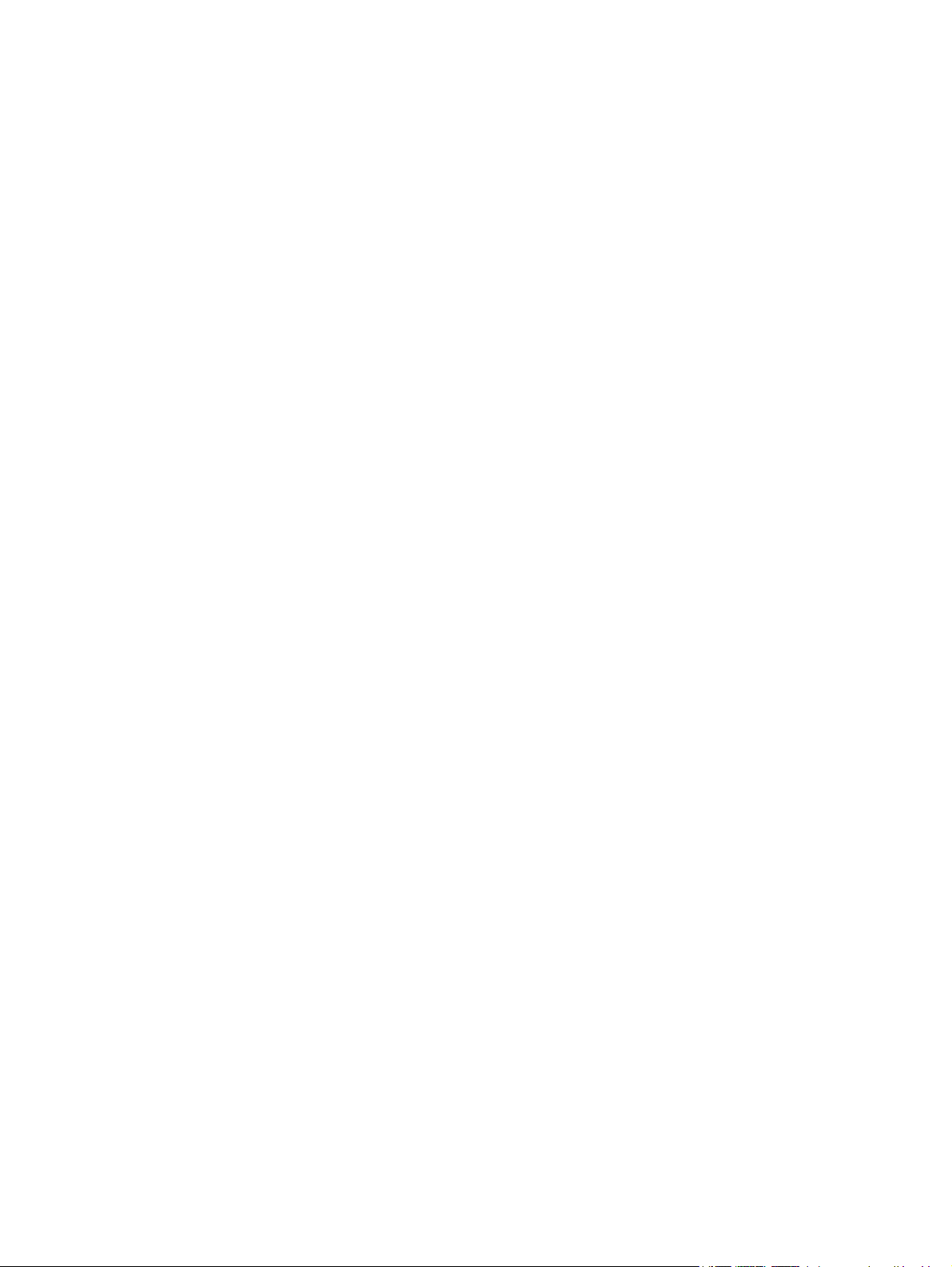
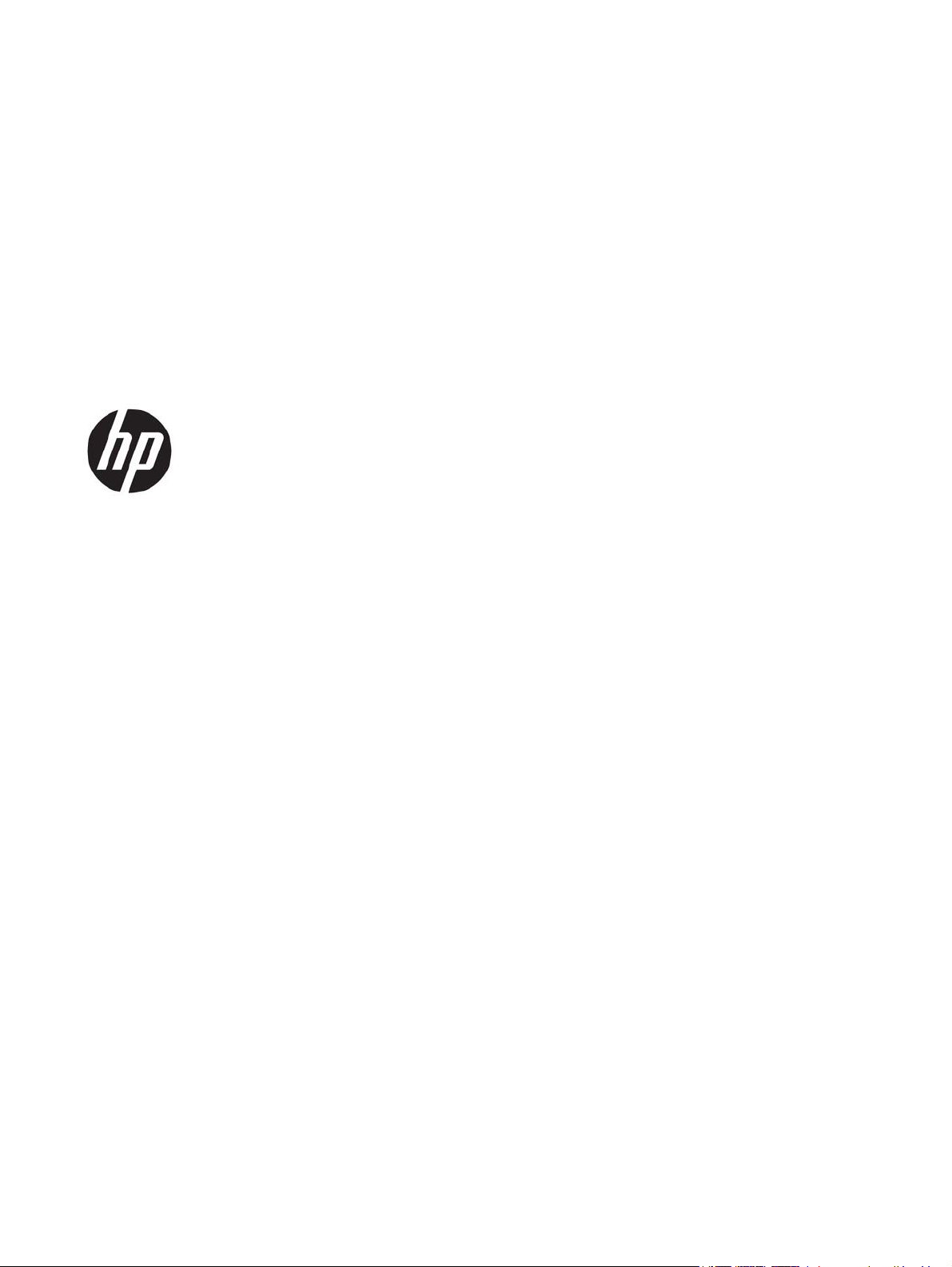
HP ScanJet Pro 4500 fn1 Network Scanner
Benutzerhandbuch
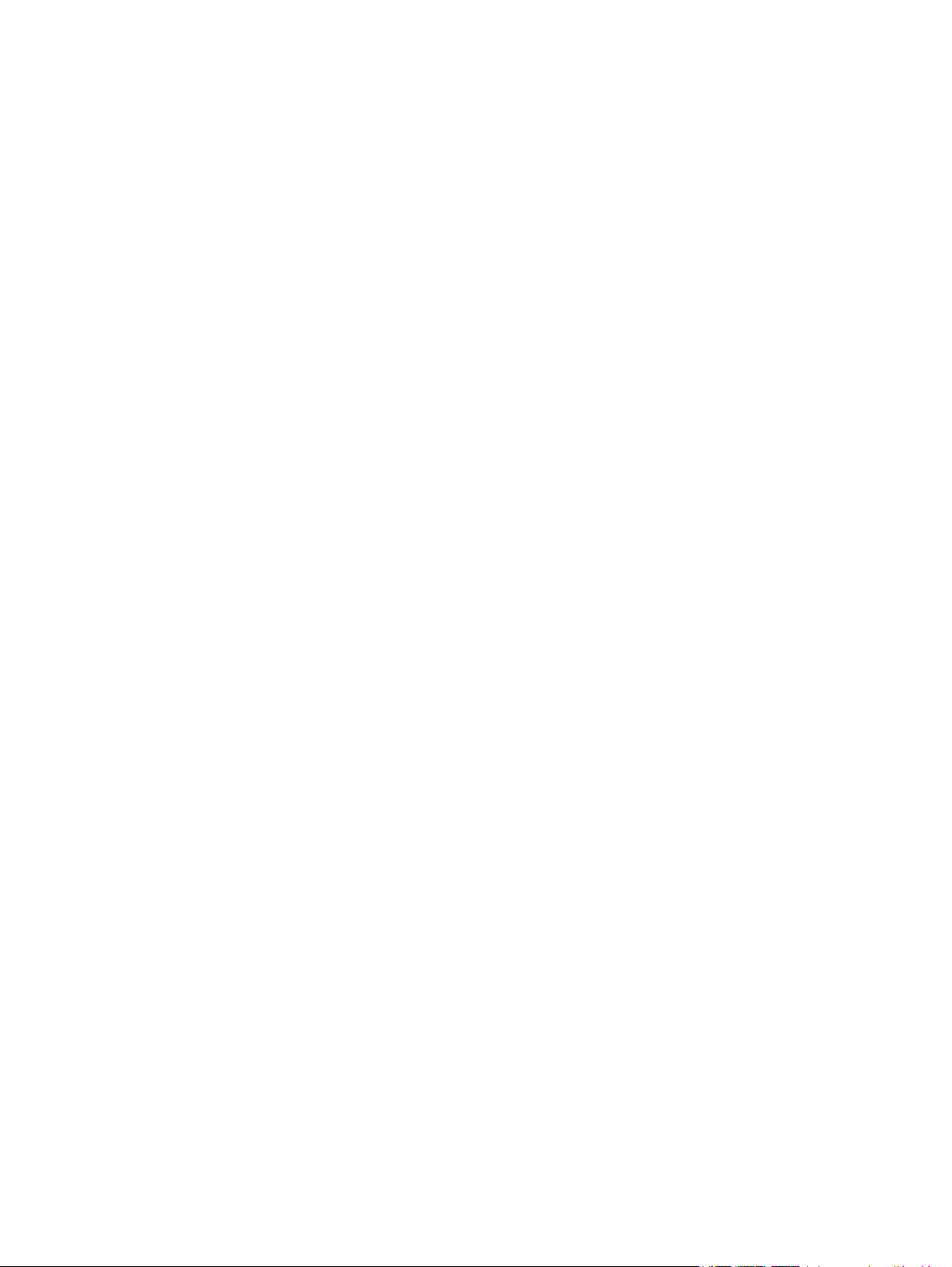
Copyright und Lizenz
© 2015 Copyright HP Development Company,
L.P.
Marken
®
ENERGY STAR
und das ENERGY STAR®-Zeichen
sind in den USA eingetragene Marken.
Reproduktion, Anpassung oder Übersetzung
nur nach vorheriger schriftlicher Genehmigung
und nur im Rahmen der jeweiligen CopyrightBestimmungen.
Änderungen der Informationen in diesem
Dokument vorbehalten.
Die Garantien für HP Produkte und
Dienstleistungen werden ausschließlich in der
speziellen, zum Produkt bzw. zur
Dienstleistung gehörigen Garantiererklärung
beschrieben. Aus dem vorliegenden Dokument
sind keine weiter reichenden
Garantieansprüche abzuleiten. HP übernimmt
keine Haftung für technische oder
redaktionelle Fehler oder Auslassungen in
diesem Dokument.
Microsoft®, Windows®, Windows® XP und
Windows Vista® sind in den USA eingetragene
Marken der Microsoft Corporation.
Apple und das Apple-Logo sind Marken von
Apple Computer, Inc., eingetragen in den USA
und anderen Ländern/Regionen. iPod ist eine
Marke von Apple Computer, Inc. iPod darf nur
für legale oder vom Rechtsinhaber genehmigte
Kopien verwendet werden. Erwerben Sie Musik
auf legale Weise.
OS X ist eine eingetragene Marke von Apple,
Inc., in den USA und anderen Ländern/
Regionen.
AirPrint ist eine eingetragene Marke von Apple,
Inc., in den USA und anderen Ländern/
Regionen.
Edition 1, 11/2015
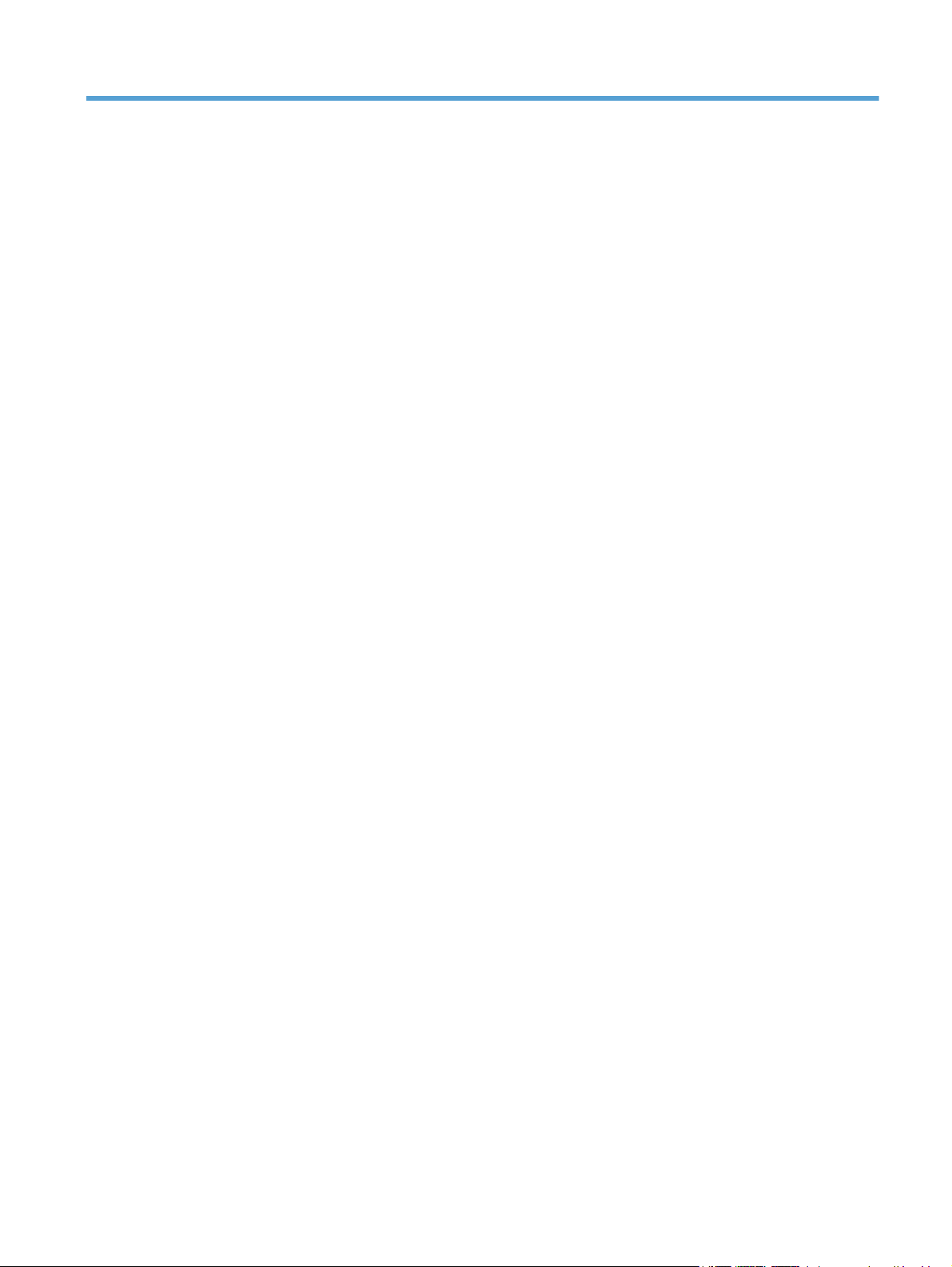
Inhaltsverzeichnis
1 Produktübersicht .......................................................................................................................................... 1
Produktübersicht ................................................................................................................................................... 2
Vorderansicht ...................................................................................................................................... 2
Rückansicht ......................................................................................................................................... 2
Seriennummer und Produktnummer .................................................................................................. 2
Touchscreenanzeige ........................................................................................................................... 3
Touchscreen-Menüstruktur .............................................................................................. 3
Tasten auf dem Touchscreen ........................................................................................... 4
2 Product specifications ................................................................................................................................... 5
Technische Daten ................................................................................................................................................... 6
Unterstützte Betriebssysteme .............................................................................................................................. 7
Produktabmessungen ........................................................................................................................................... 7
Stromverbrauch, elektrische technische Daten und Geräuschemissionen ......................................................... 7
Umgebungsbedingungen ...................................................................................................................................... 7
Konfiguration der Gerätehardware und Softwareinstallation ............................................................................. 9
Hardware-Einrichtung ......................................................................................................................... 9
Abrufen von Softwareaktualisierungen ............................................................................................. 9
Produktmerkmale ............................................................................................................................................... 10
Scannersoftware (Windows) ............................................................................................................................... 11
Software HP Scan .............................................................................................................................. 11
Dienstprogramm „HP Scanner-Tools“ .............................................................................................. 11
HP TWAIN ........................................................................................................................................... 11
ISIS ..................................................................................................................................................... 11
WIA ..................................................................................................................................................... 11
Scannersoftware (OS X) ....................................................................................................................................... 12
HP Easy Scan ..................................................................................................................................... 12
HP Dienstprogramm .......................................................................................................................... 12
Integrierter Webserver ........................................................................................................................................ 13
Ruhemodus und Einstellungen für automatisches Ausschalten ....................................................................... 14
DEWW iii
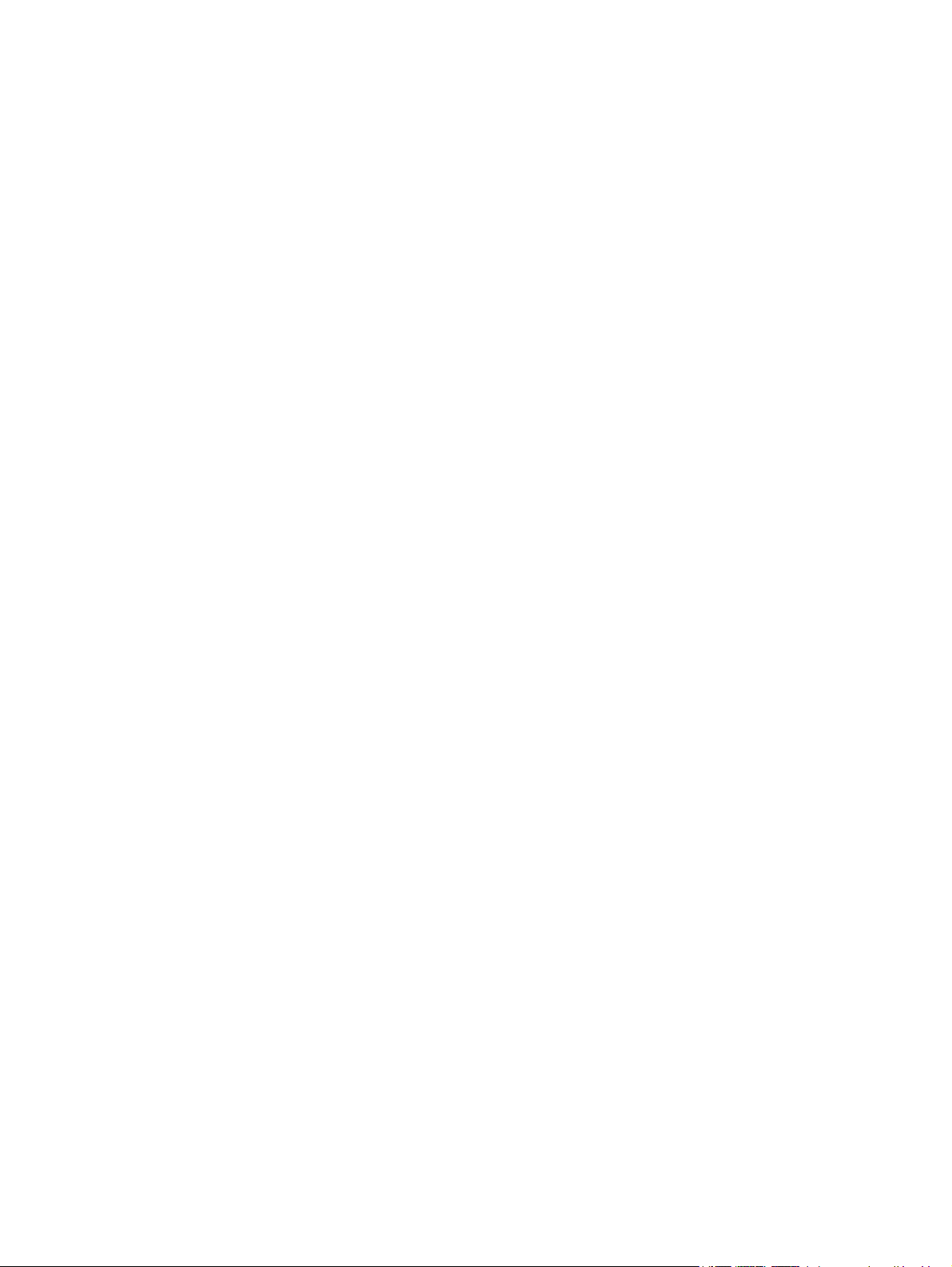
3 Verwenden des Scanners .............................................................................................................................. 15
Einlegen von Originalen ....................................................................................................................................... 16
Tipps zum Einlegen von Dokumenten .............................................................................................. 16
Unterstützte Papierformate ............................................................................................................. 17
Legen Sie Papier in das Zufuhrfach des automatischen Vorlageneinzugs (ADF) ein. ..................... 17
Einführung ...................................................................................................................... 17
Zu beachtende Richtlinien vor dem Einlegen von Dokumenten .................................... 18
Vorgehensweise zum Einlegen von Dokumenten ......................................................... 18
Einlegen von Dokumenten desselben Formats ............................................................. 19
Positionieren von Dokumenten auf dem Scannerglas ..................................................................... 20
Starten eines Scanvorgangs über die Hardware ................................................................................................ 21
Scannen an einen Computer ............................................................................................................. 21
Scannen in einen Netzwerkspeicherort ............................................................................................ 21
Verwenden der Scansoftware (Windows) ........................................................................................................... 22
Arbeiten mit Scan-Shortcuts ............................................................................................................ 22
Anzeigen von Scan-Shortcuts ........................................................................................ 22
Erstellen von Scan-Shortcuts ......................................................................................... 22
Ändern von Shortcuts (nur Windows) ............................................................................. 22
Scannen an ein Bild (Windows) ......................................................................................................... 23
Scannen an PDF-Datei (Windows) .................................................................................................... 23
Scannen von Text zur Bearbeitung (OCR) (Windows) ....................................................................... 23
Scannen an E-Mail (Windows) ........................................................................................................... 23
Senden an die Cloud (Windows) ........................................................................................................ 23
Scannen (extra-)langer Dokumente (Windows) ............................................................................... 24
Erkennen von Mehrfacheinzug ......................................................................................................... 24
Alltäglicher Scan ................................................................................................................................ 24
Herausfiltern von Farben aus einem Dokument (Farbfilter) (Windows) ......................................... 25
Automatisches Erkennen des Seitenformats (Windows) ................................................................. 25
Automatisches Erkennen von Farbe (Windows) ............................................................................... 25
Scannen im Schwarzweißmodus mit optimiertem Text (Windows) ................................................ 26
Automatisches Geraderichten gescannter Bilder (Windows) .......................................................... 26
Scannen mit anderer Scansoftware (Windows) ............................................................................... 26
Verwenden der Scansoftware (OS X) .................................................................................................................. 27
HP Easy Scan (OS X) ........................................................................................................................... 27
Scannen aus anderen Programmen (OS X) ....................................................................................... 27
Mobiler Scan ...................................................................................................................................... 27
Tipps für das Scannen ......................................................................................................................................... 28
Optimieren der Geschwindigkeit beim Scannen und für andere Aufgaben ..................................... 28
Scannen empfindlicher Originale ...................................................................................................... 28
iv DEWW
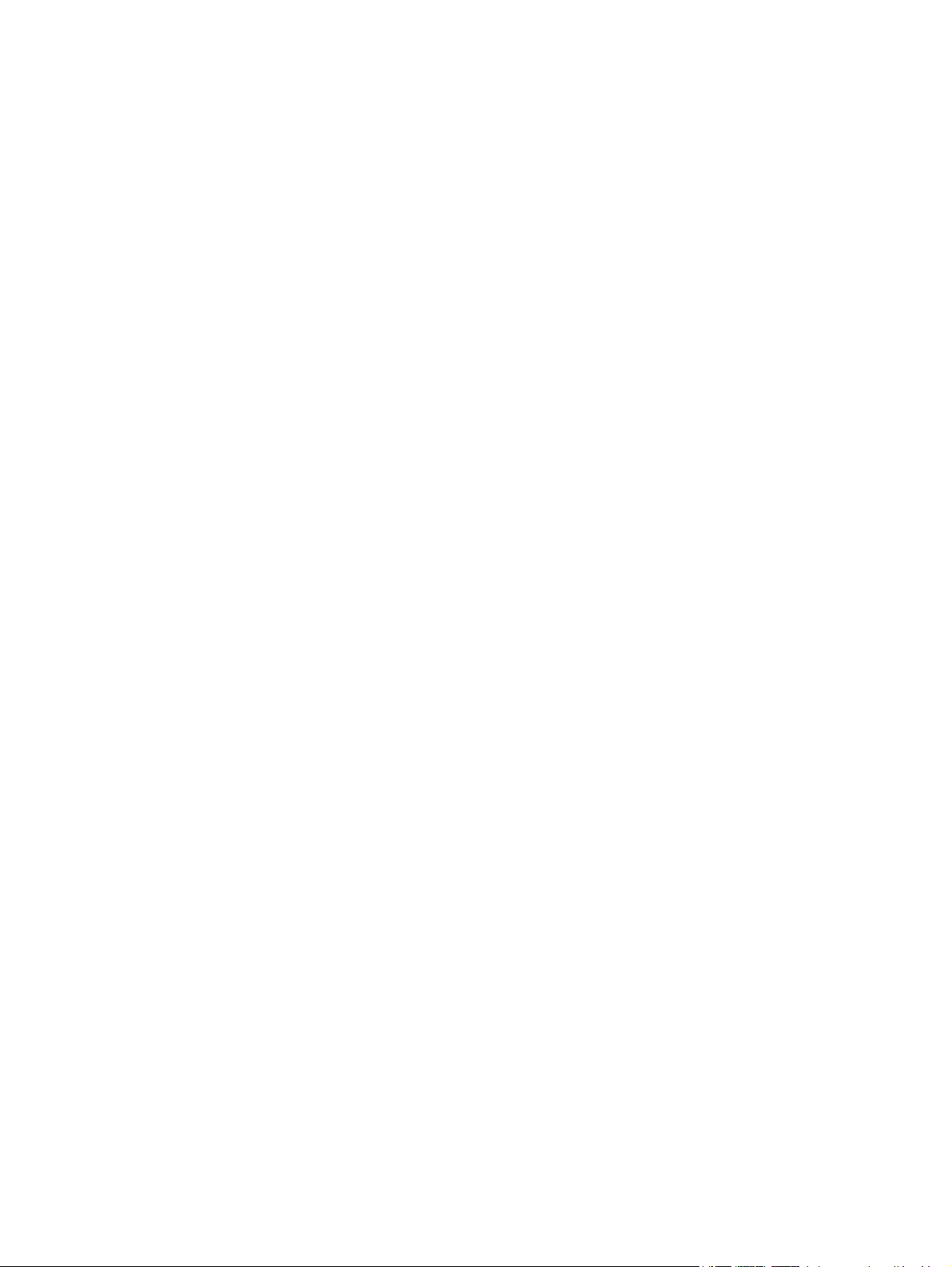
4 Pflege und Wartung ..................................................................................................................................... 29
Testen und Kalibrieren des Touchscreens .......................................................................................................... 30
Reinigen des Produkts ......................................................................................................................................... 31
Reinigen des Scannerglases ............................................................................................................. 31
Reinigen der Scannerstreifen ........................................................................................................... 32
Auswechseln von Teilen ...................................................................................................................................... 33
Auswechseln von Trennwalzen und Abdeckung .............................................................................. 33
Auswechseln des Einzugswalzenmoduls ......................................................................................... 35
Bestellen von Wartungsteilen und Verbrauchsmaterial .................................................................................... 36
5 Lösen von Problemen ................................................................................................................................... 37
Grundlegende Tipps zur Fehlerbehebung ........................................................................................................... 38
Testen des Scanners ............................................................................................................................................ 39
Zurücksetzen des Scanners ................................................................................................................................. 40
Fehlerbehebung bei der Scannerinstallation ...................................................................................................... 41
Überprüfen der Kabel ........................................................................................................................ 41
Deinstallieren der HP ScanJet-Treiber und -Tools und anschließendes Neuinstallieren
(Windows) .......................................................................................................................................... 41
Probleme mit der Stromversorgung ................................................................................................................... 43
Die Scannerlampe leuchtet weiterhin .............................................................................................. 43
Überprüfen, ob der Scanner mit Strom versorgt wird ...................................................................... 43
Der Scanner wird nicht eingeschaltet ............................................................................................... 43
Papierstaus .......................................................................................................................................................... 45
Beheben von Papierstaus im automatischen Vorlageneinzug (ADF) .............................................. 45
Eine eingelegte Vorlage verursacht immer wieder einen Stau ........................................................ 46
Probleme mit der Papierzufuhr ........................................................................................................................... 47
Papierstaus, Bildverzerrungen, falscher Einzug oder Einzug mehrerer Seiten .............................. 47
Der Scanner zieht kein Papier ein ..................................................................................................... 47
Vom automatischen Vorlageneinzug (ADF) wird kein Papier zugeführt ......................................... 48
Originale wellen sich im Ausgabefach des Scanners auf ................................................................. 48
Probleme mit der Bildqualität. ............................................................................................................................ 49
Auf der gedruckten Seite erscheinen vertikale farbige Streifen ...................................................... 49
Gescannte Bilder sind nicht gerade .................................................................................................. 49
Auf den gescannten Bildern sind Streifen oder Kratzer zu sehen ................................................... 49
Das gescannte Bild ist verschwommen ............................................................................................ 49
Das gescannte Dokument ist völlig schwarz oder völlig weiß ......................................................... 49
Der untere Bereich des gescannten Bilds wird abgeschnitten ......................................................... 49
Probleme beim Scannerbetrieb .......................................................................................................................... 50
Verbindungsprobleme ...................................................................................................................... 50
Überprüfen der USB-Verbindung ................................................................................... 50
Überprüfen der Ethernet-Verbindung ............................................................................ 51
DEWW v
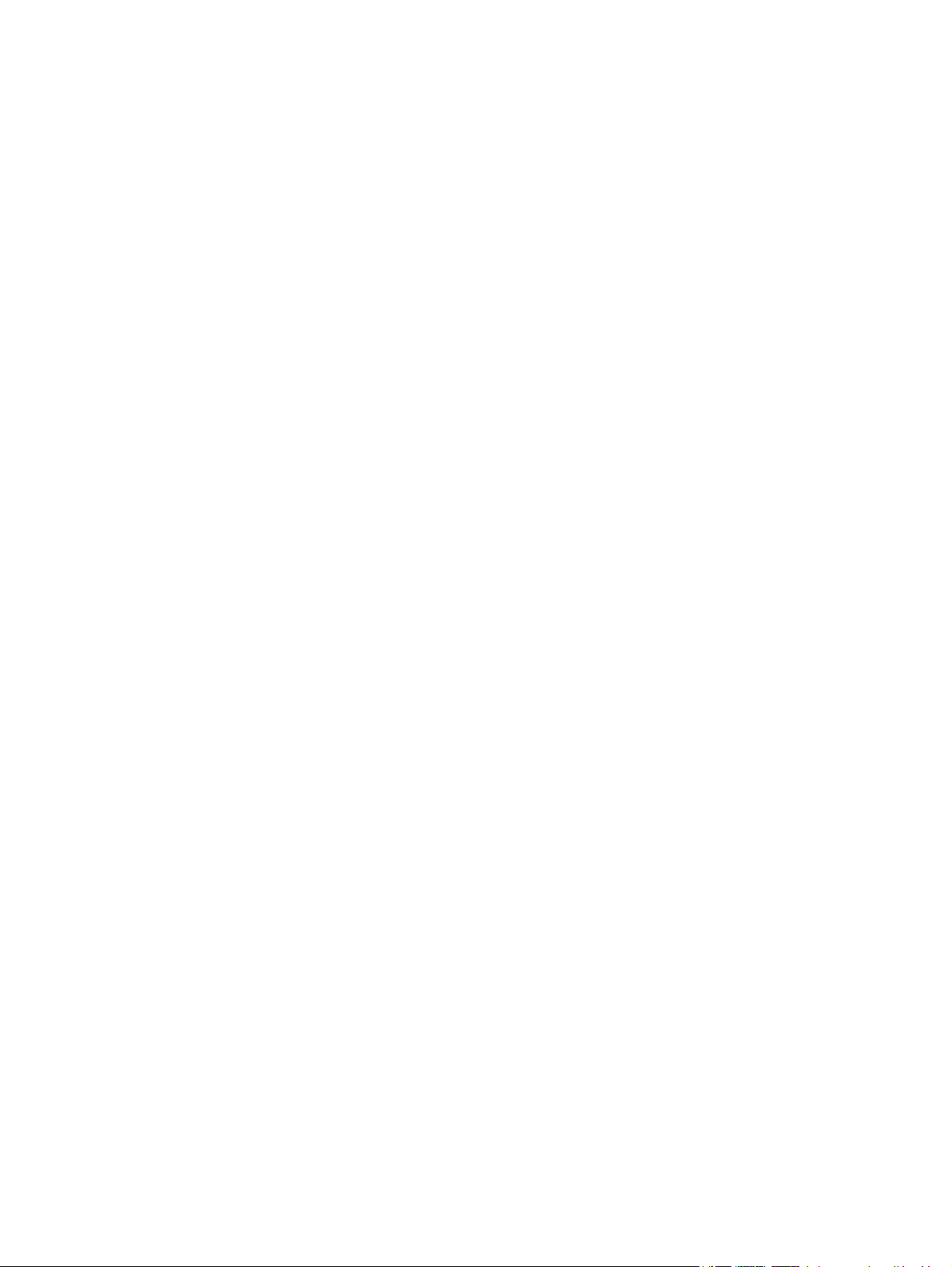
Überprüfen der drahtlosen Verbindung ......................................................................... 51
Keine ordnungsgemäße Funktion der Tasten .................................................................................. 52
Die Scannertasten funktionieren nicht richtig ............................................................... 52
Probleme mit dem Touchscreen ....................................................................................................... 52
Probleme mit dem Touchscreen oder die Scannertasten funktionieren nicht wie
erwartet .......................................................................................................................... 52
Probleme mit der Scanleistung ........................................................................................................ 52
Der Scanner beginnt nicht sofort scannen ..................................................................... 52
Die Vorlagen werden sehr langsam gescannt ................................................................ 52
Der Scanner scannt nur eine Seite einer beidseitig bedruckten Seite ........................... 52
Am Scanziel fehlen gescannte Seiten ............................................................................ 53
Gescannte Seiten sind am Scanziel nicht in der richtigen Reihenfolge ......................... 53
Die gescannten Dateien sind zu groß ............................................................................. 53
Probleme bei der Texterkennung (OCR) ........................................................................................... 53
Probleme bei der Texterkennung (OCR) (Windows) ....................................................... 53
E-Mail-Probleme ............................................................................................................................... 54
Überprüfen der SMTP-Gateway-Adresse ....................................................................... 54
Zusätzliche Hilfe zur Fehlerbehebung ................................................................................................................ 55
Index ............................................................................................................................................................. 57
vi DEWW
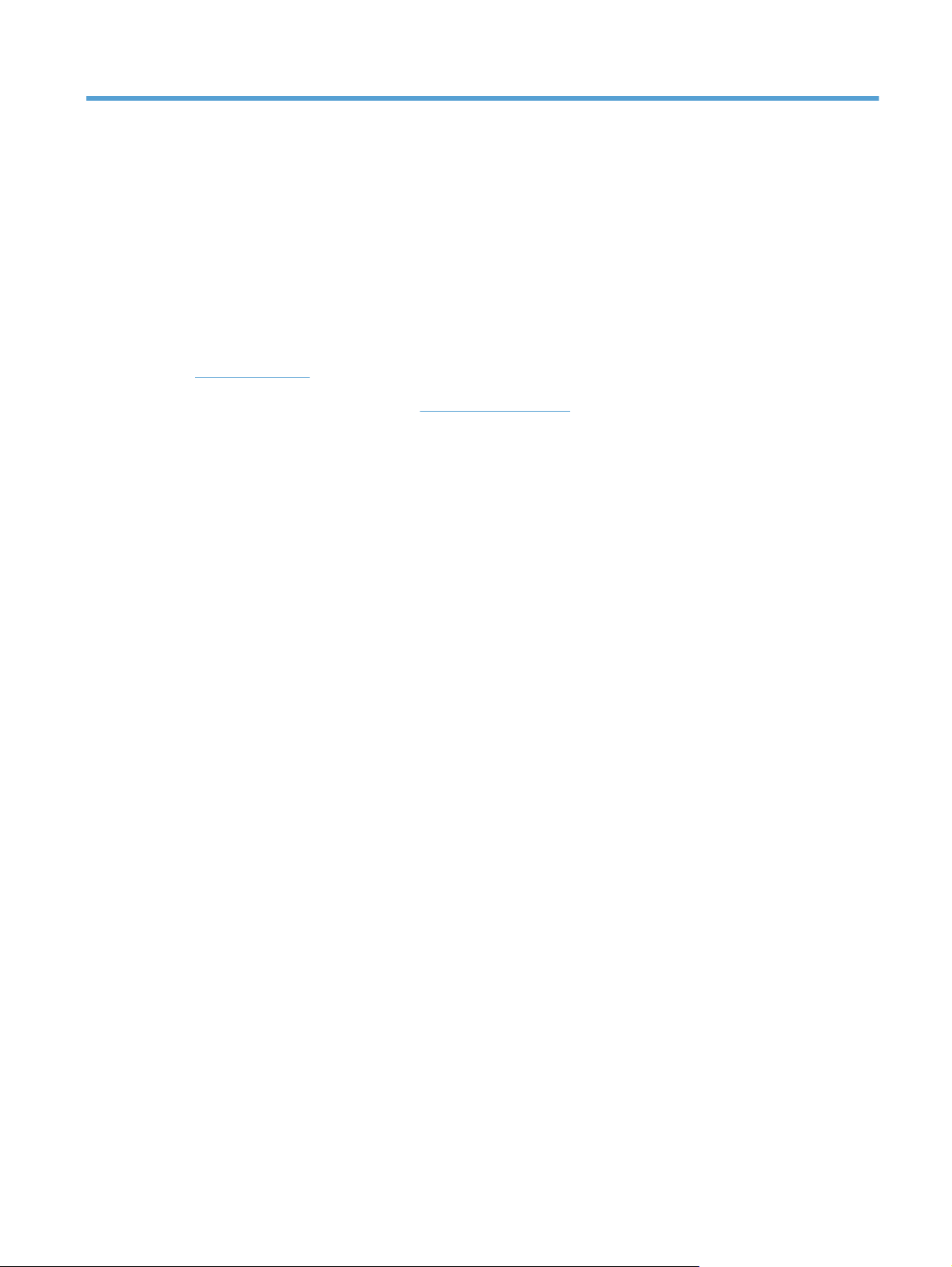
1 Produktübersicht
Dieses Benutzerhandbuch enthält wichtige Informationen zum Netzwerkscanner HP ScanJet Pro 4500 fn1.
●
Produktübersicht
Weitere Informationen finden Sie unter
den Scannernamen ein (Netzwerkscanner HP ScanJet Pro 4500 fn1), und klicken Sie auf Suchen.
Die HP Kompletthilfe zu diesem Produkt enthält Informationen zu folgenden Themen:
●
Installieren und Konfigurieren
●
Lernen und Verwenden
●
Lösen von Problemen
●
Herunterladen von Softwareaktualisierungen
●
Beitritt zu Support-Foren
●
Suchen nach Garantie- und Zulassungsinformationen
www.hp.com/support/. Klicken Sie auf Fehlerbehebung. Geben Sie
DEWW 1
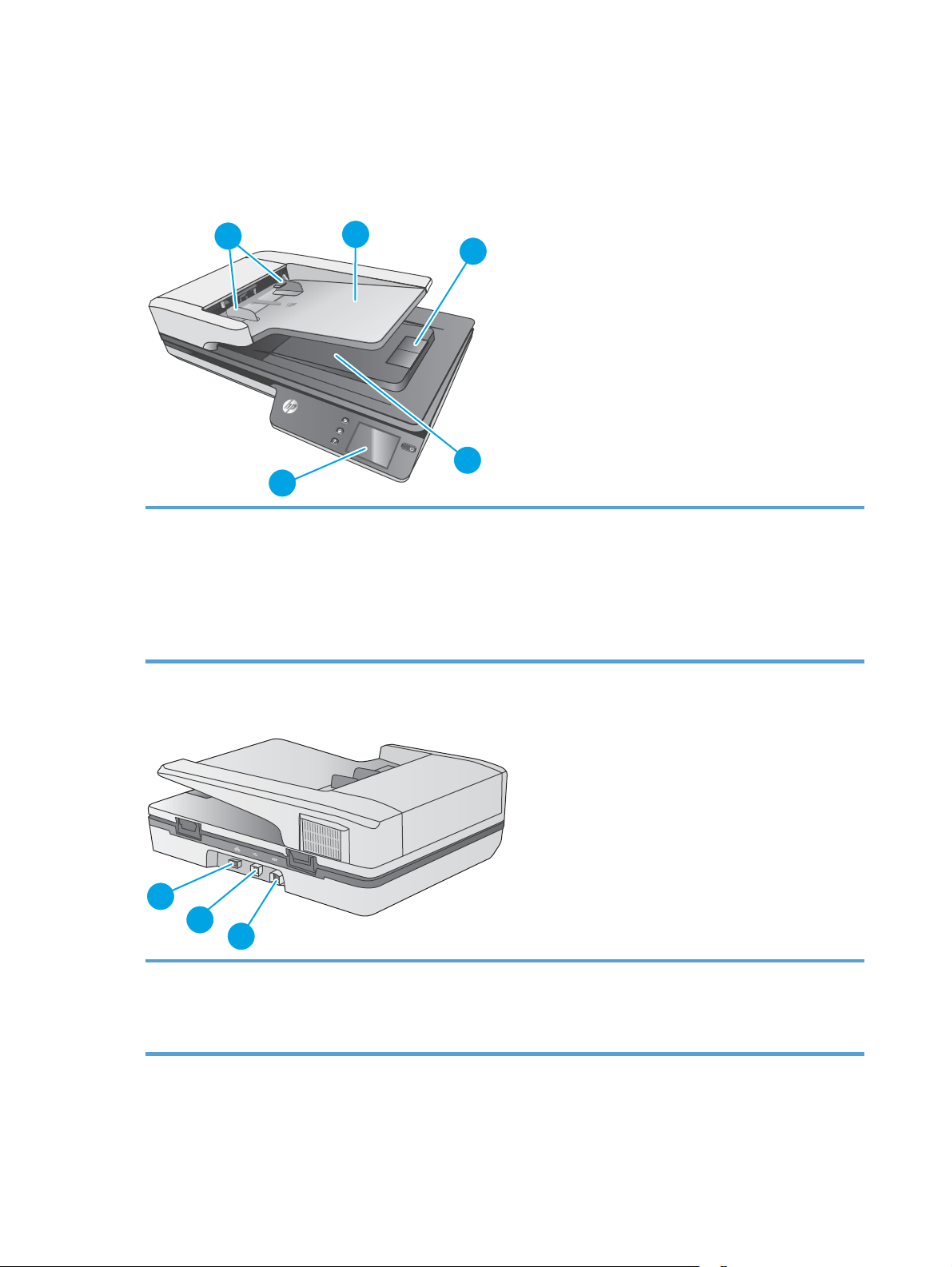
Produktübersicht
Dieser Abschnitt beschreibt die physischen Komponenten des HP ScanJet Pro 4500.
Vorderansicht
1
ScanJet Pro 4500 f1
5
1. Papierführungen
2. Vorlageneinzug
3: Ausgabestopper
4. Dokumentausgabefach
5. Touchscreen
2
3
4
Rückansicht
1
2
3
1. LAN-Anschluss
2. USB-Anschluss
3: Netzanschluss
Seriennummer und Produktnummer
Die Serien- und die Produktnummer befinden sich an der Unterseite des Geräts.
2 Kapitel 1 Produktübersicht DEWW
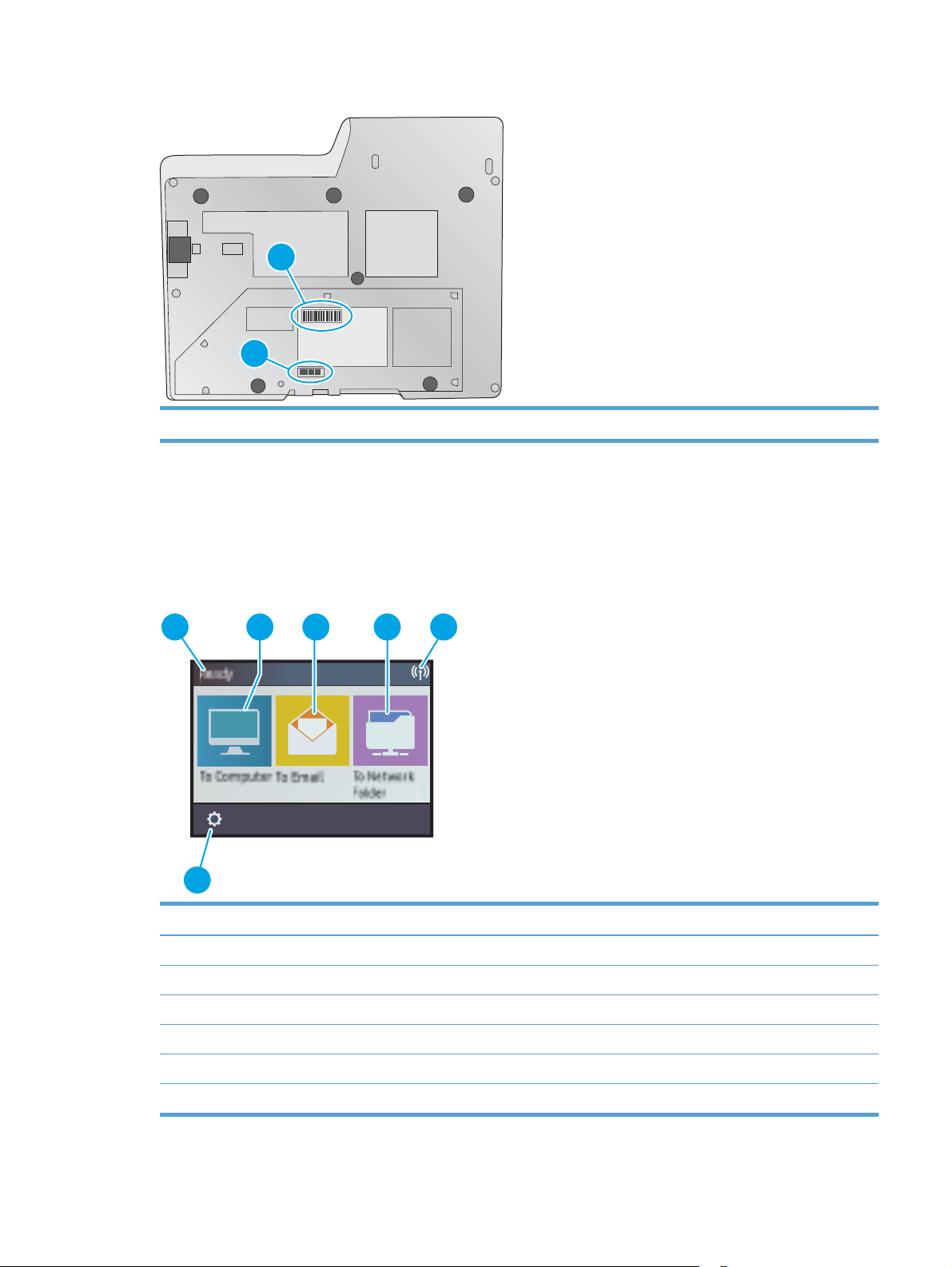
Abbildung 1-1 Serien- und Produktnummer
1
2
1. Produktnummer 2. Seriennummer
Touchscreenanzeige
Touchscreen-Menüstruktur
Die Tasten auf dem Touchscreen dienen zum Starten oder Abbrechen eines Scanvorgangs sowie zum Einund Ausschalten des Geräts.
1 3
2
54
6
Legende Beschreibung
1 Bereit
2 Startet das Scannen an einen angeschlossenen Computer
3 Startet das Scannen an eine E-Mail-Adresse
4 Startet das Scannen in einen Netzwerkordner
5 Netzwerkverbindungsstatus
6 Einstellungen
DEWW Produktübersicht 3
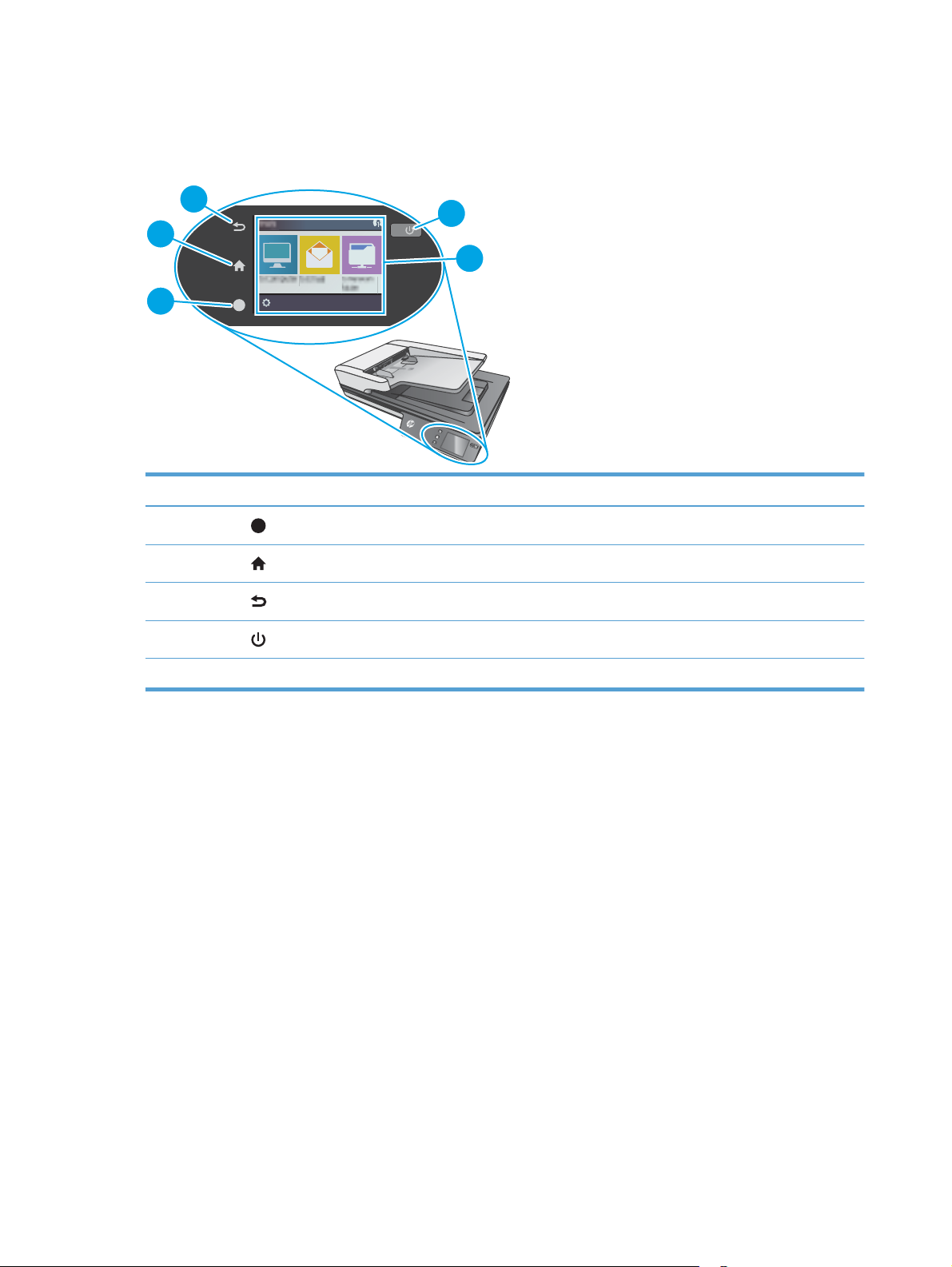
Tasten auf dem Touchscreen
?
Die Tasten auf dem Touchscreen dienen zum Starten oder Abbrechen eines Scanvorgangs sowie zum Einund Ausschalten des Geräts.
3
4
2
5
1
ScanJ
e
t Pro 4500
f1
Legende Name Beschreibung
1
2
3
4
?
Hilfe
Home
Zurück
Ein/Aus / Bereitschaft
5 Touchscreen
4 Kapitel 1 Produktübersicht DEWW
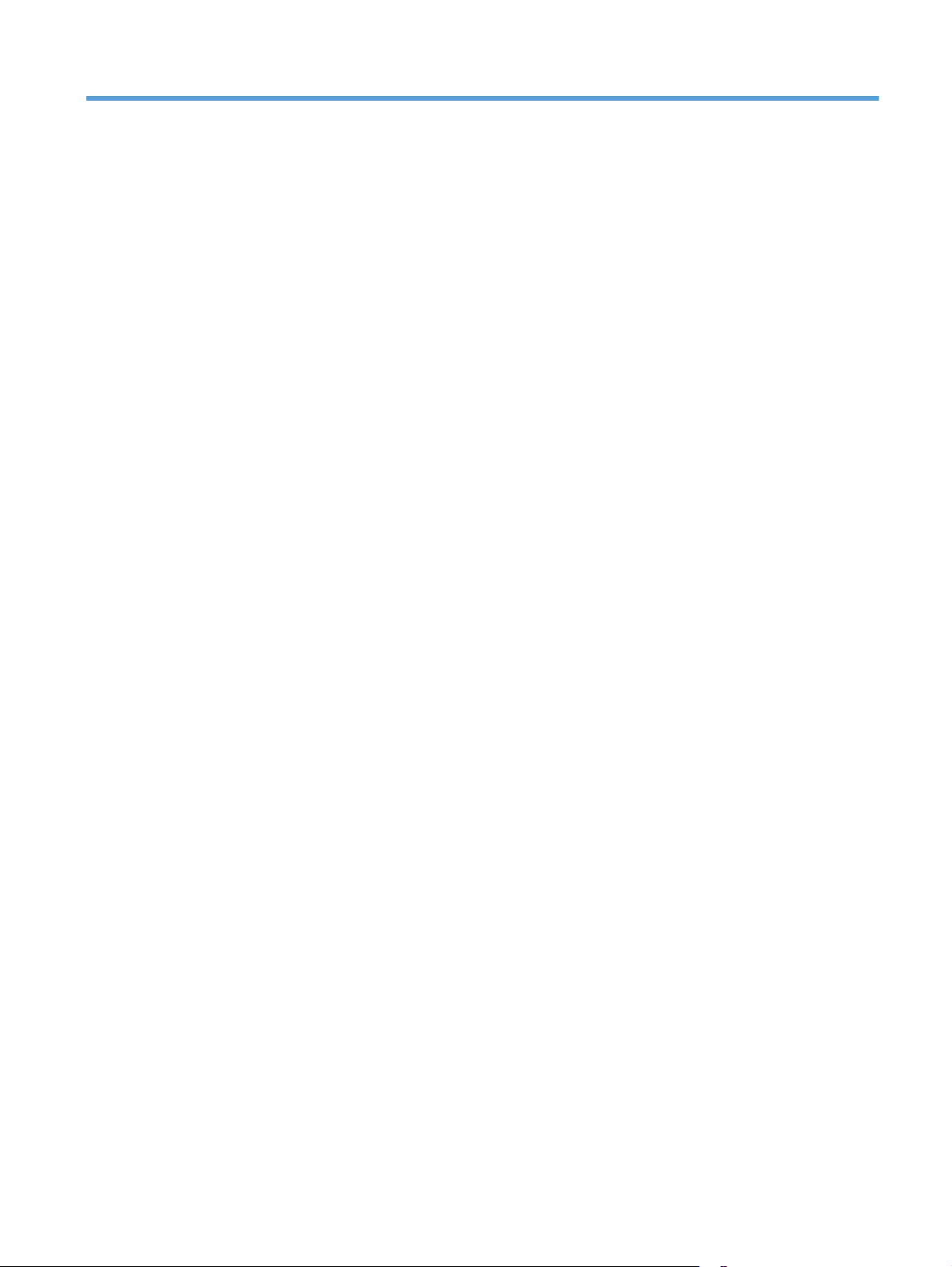
2 Product specifications
DEWW 5
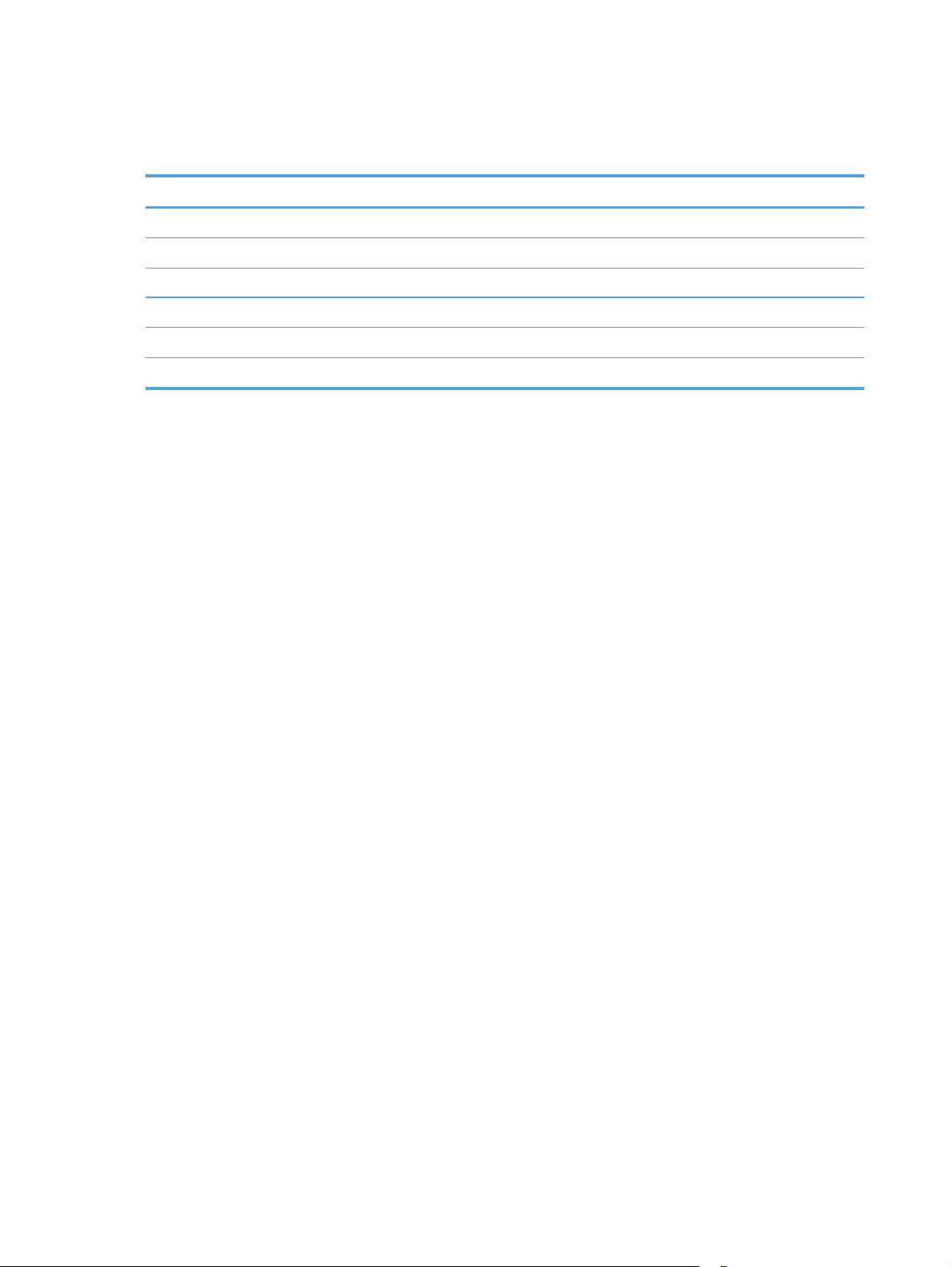
Technische Daten
Automatischer Vorlageneinzug – Spezifikationen
Name Beschreibung
Kapazität des Zufuhrfachs
Minimales Papierformat 148 x 51 mm
Maximales Papierformat 3100 x 216 mm
Minimales Papiergewicht
Maximales Papiergewicht
Mindestbreite Papierführung 51 mm
50 Blatt mit 75g/m
2
45 g/m
2
120 g/m
2
6 Kapitel 2 Product specifications DEWW
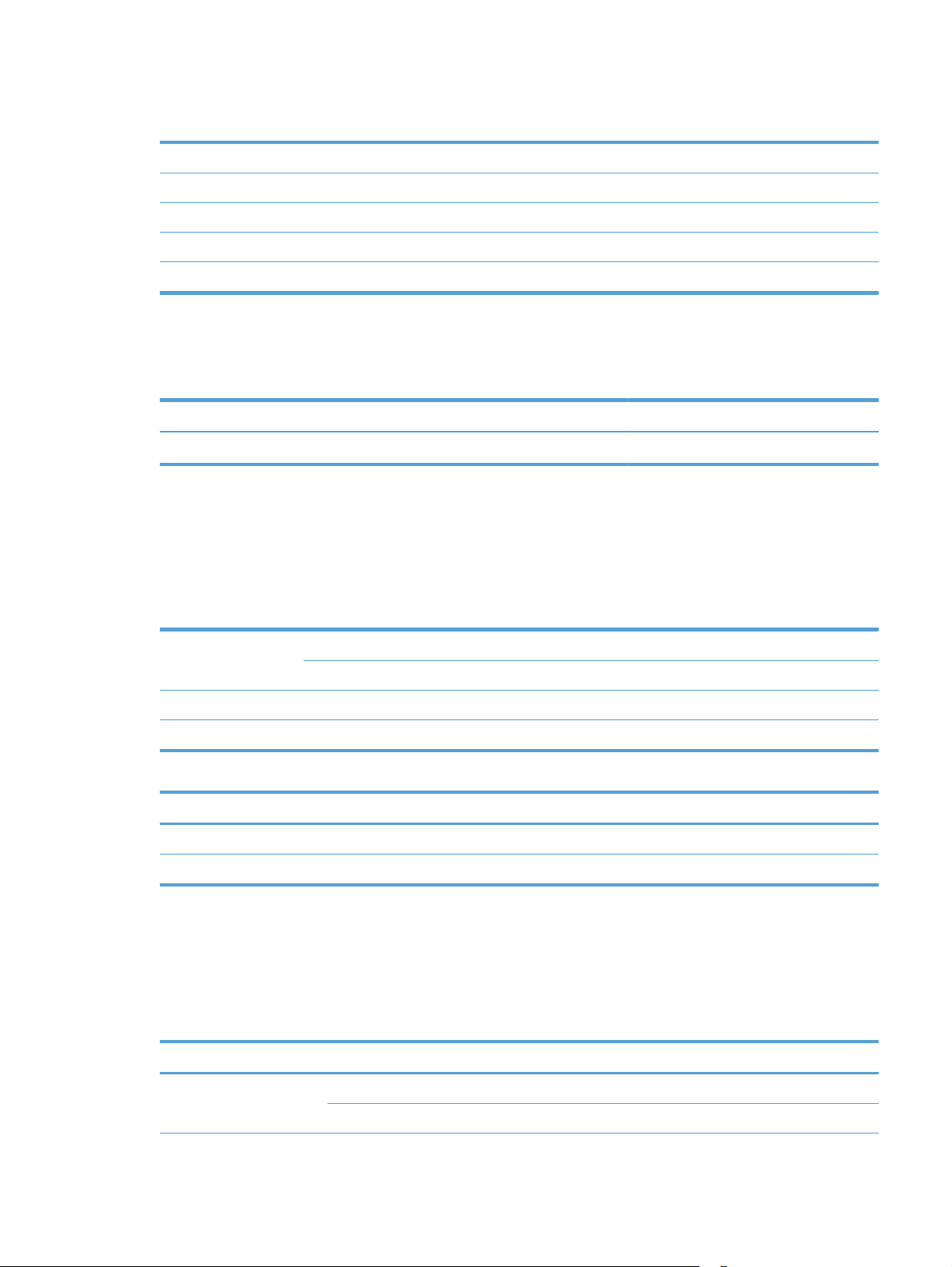
Unterstützte Betriebssysteme
Unterstützte Betriebssysteme Windows 7
Windows 8
Windows 8.1
Windows 10
OS X El Capitan 10.11
Produktabmessungen
Tabelle 2-1 Produktabmessungen
Produkt Höhe Tiefe Breite Gewicht
HP ScanJet Pro 4500 FN1 145 mm 387 mm 520 mm 5,97 kg
Stromverbrauch, elektrische technische Daten und Geräuschemissionen
Im Bereitschaftsmodus oder Ruhemodus verringert sich der Stromverbrauch erheblich, sodass Sie ohne
Beeinträchtigung der hohen Leistung dieses Produkts natürliche Ressourcen und Geld sparen können.
Stromversorgung FB Scan Scannen im Duplexbetrieb (ADF)
300 dpi 600 dpi 300 dpi 600 dpi
110 V Wechselstrom 8,47 W 8,26 W 15,2 W 10,5 W
230 V Wechselstrom 8,80 W 8,70 W 15,3 W 11,9 W
Stromversorgung Bereitschaftsmodus Aus
110 V Wechselstrom 1,64 W 0,052 W
230 V Wechselstrom 1,66 W 0,062 W
Umgebungsbedingungen
Für dieses Produkt ist die Stromversorgung über eine Listed Power Unit vorgesehen, die mit LPS oder Limited
Power Source markiert ist. Die Nennspannung beträgt ca. 100 – 240 V. Das Gerät verfügt über einen
Gleichstromausgang mit 32 V Gleichstrom, 1,56 A und 50 W.
Name Beschreibung
Temperatur Scannerbetrieb: 10 bis 35 °C
Lagerung: -40 bis 60 °C
DEWW Unterstützte Betriebssysteme 7
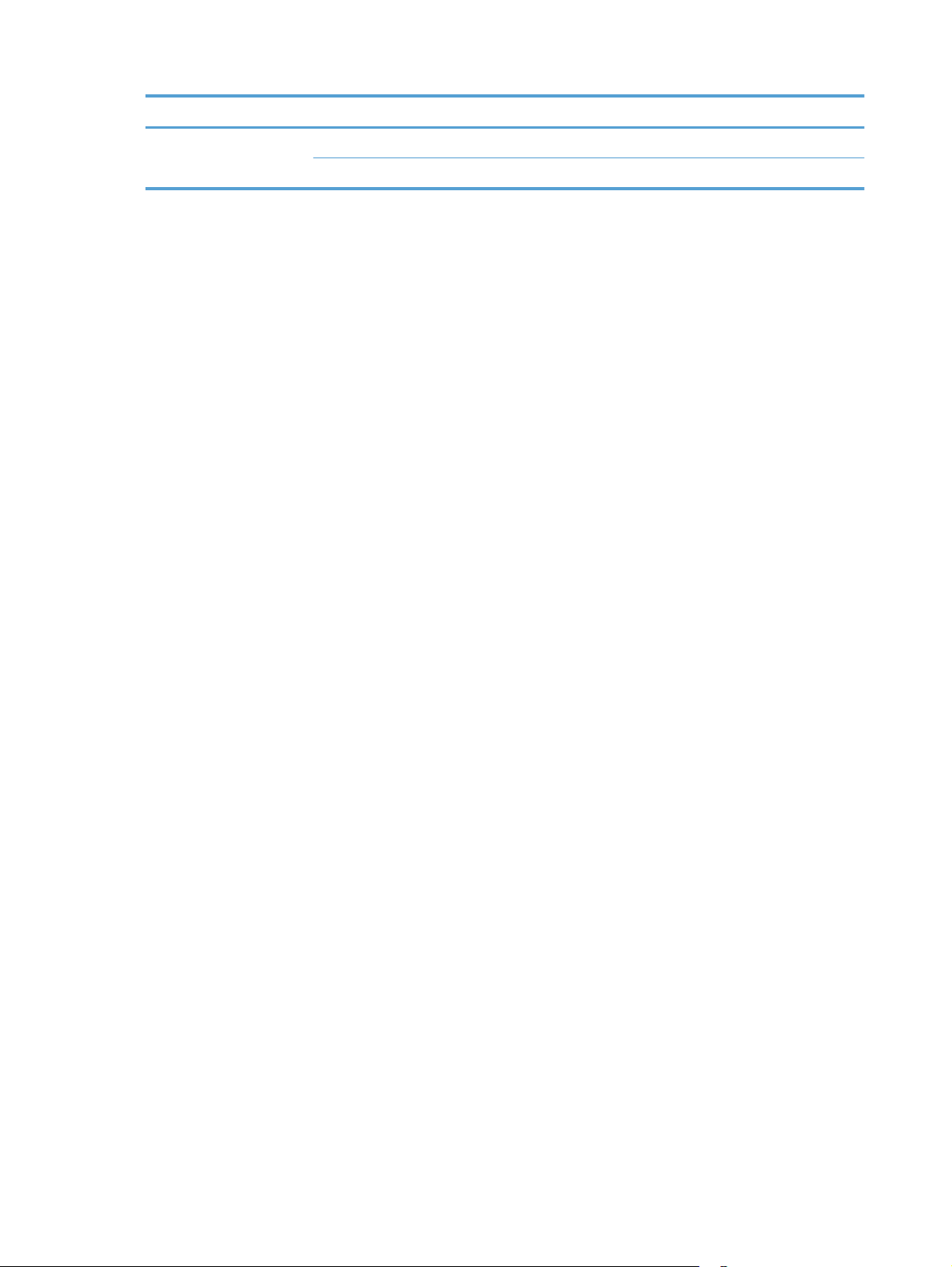
Name Beschreibung
Relative Luftfeuchtigkeit Scannerbetrieb: 15 bis 80 % ohne Kondensation, 10 bis 35 °C
Lagerung: bis zu 90 % bei 30 bis 60 °C
8 Kapitel 2 Product specifications DEWW
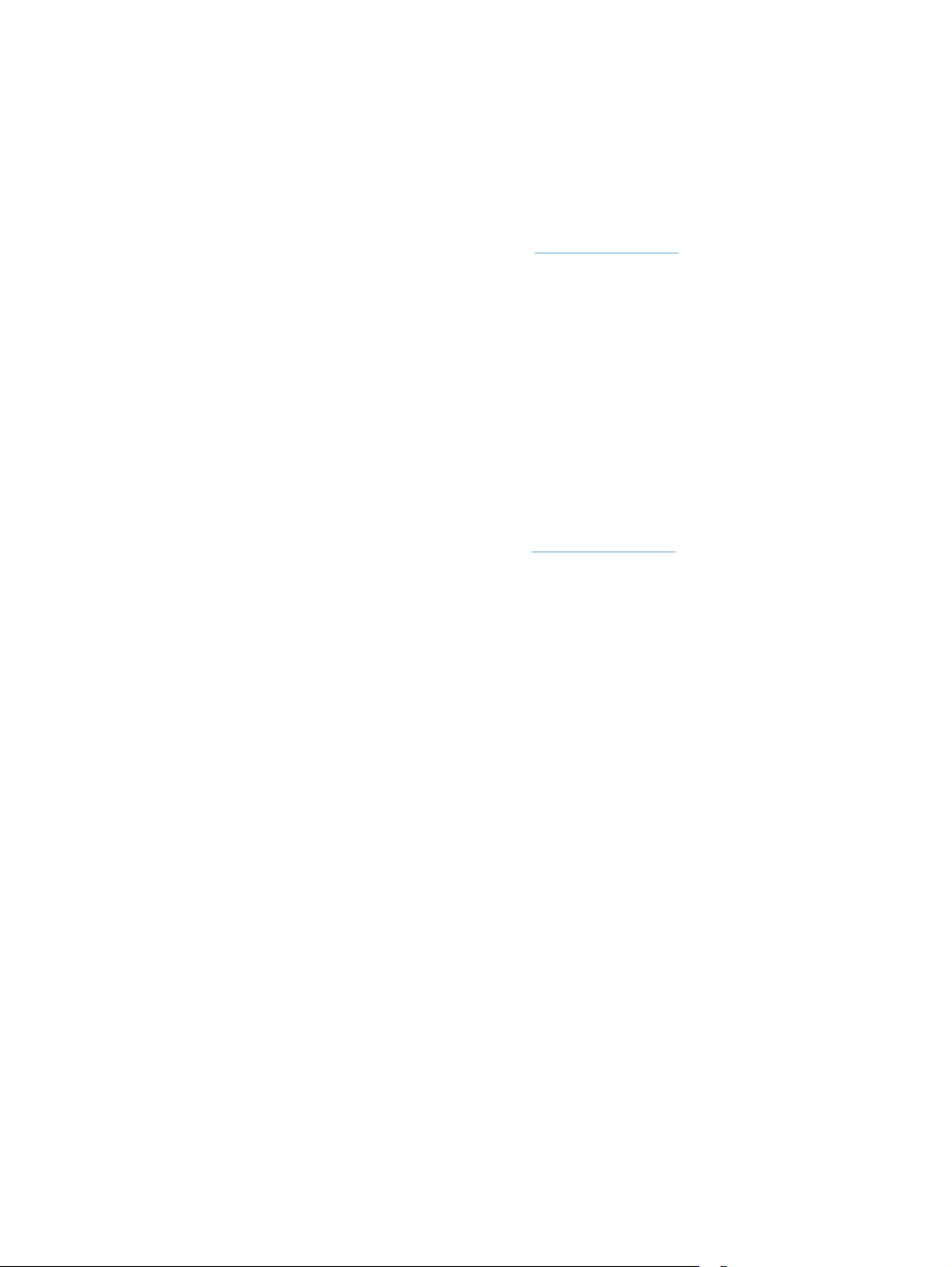
Konfiguration der Gerätehardware und Softwareinstallation
Hardware-Einrichtung
Grundlegende Konfigurationsanleitungen werden im Installationshandbuch erläutert, das im Lieferumfang
enthalten ist. Weitere Anleitungen finden Sie auf der Kundendienst-Webseite von HP.
Die HP Kompletthilfe zu diesem Scanner finden Sie unter
Unterstützung in folgenden Bereichen:
●
Installieren und Konfigurieren
●
Lernen und Verwenden
●
Lösen von Problemen
●
Herunterladen von Softwareaktualisierungen
●
Beitritt zu Support-Foren
●
Suchen nach Garantie- und Zulassungsinformationen
Abrufen von Softwareaktualisierungen
Die neuesten Softwareaktualisierungen finden Sie unter www.hp.com/support. Wählen Sie Ihren Standort
aus, klicken Sie auf Treiber & Downloads, und suchen Sie dann nach dem Produktnamen bzw. der
Produktnummer.
www.hp.com/support. Dort erhalten Sie
DEWW Konfiguration der Gerätehardware und Softwareinstallation 9
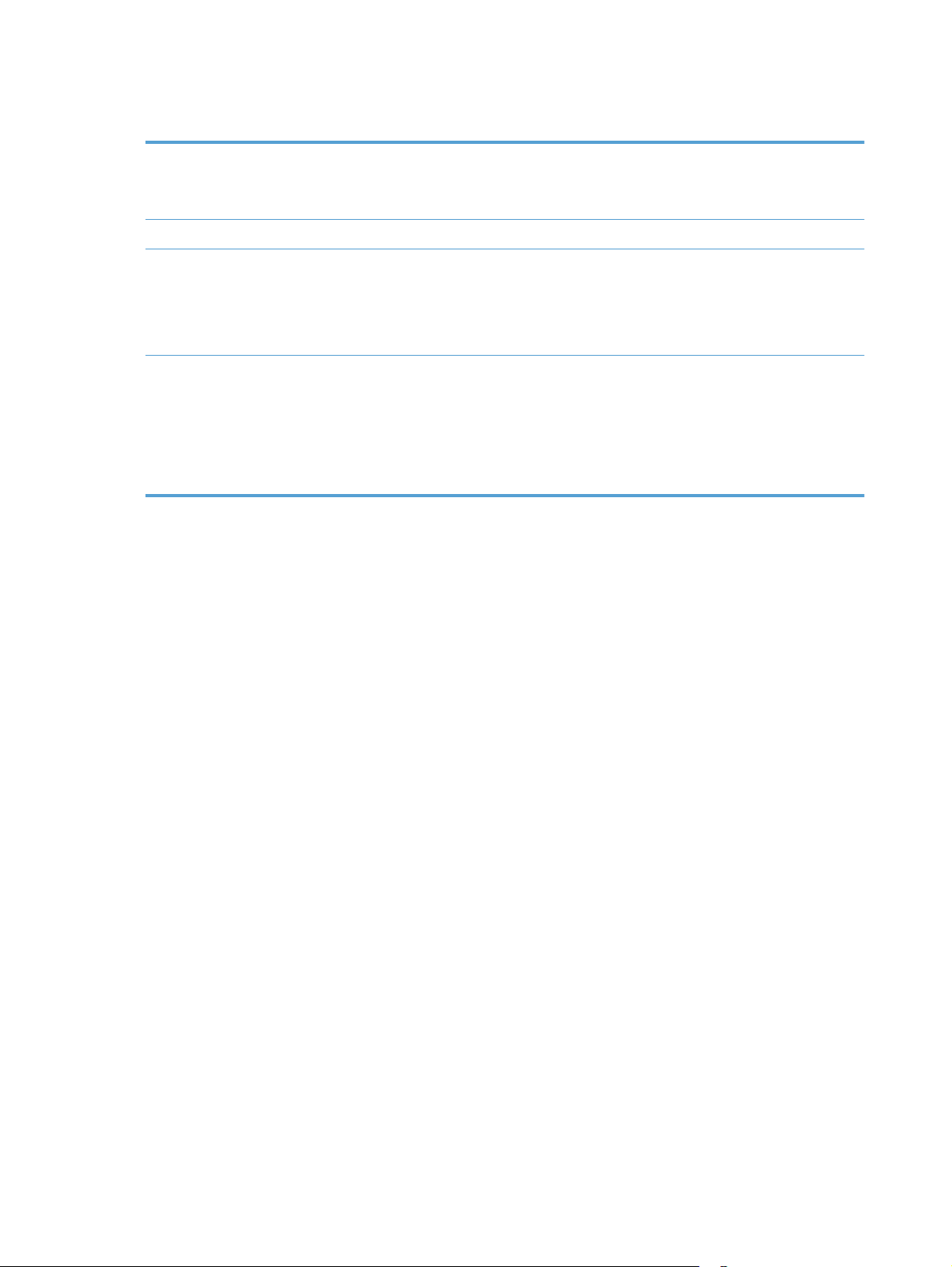
Produktmerkmale
Auflösung
Speicher
Umweltmerkmale
Papierzufuhr/-ausgabe
●
1200 Pixel pro Zoll (ppi) im Flachbett-Scanbetrieb
●
600 Pixel pro Zoll (ppi) beim Scannen über den
automatischen Vorlageneinzug
●
1 GB
●
Standardmäßig wechselt der Scanner nach 15-minütiger
Inaktivität zum Ruhemodus.
●
Hoher Anteil recycelbarer Komponenten und Materialien
●
ENERGY STAR® zertifiziert
●
Vorlageneinzu g: Fassungsvermögen von 50 Blatt Papier
mit 75 g/m
●
Beidseitiges Scannen: Beidseitig bedruckte Dokumente
werden in einem Durchlauf gescannt
●
HP EveryPage Ultrasonic: Erkennt, wenn mehrere Seiten
gleichzeitig zugeführt werden
2
10 Kapitel 2 Product specifications DEWW
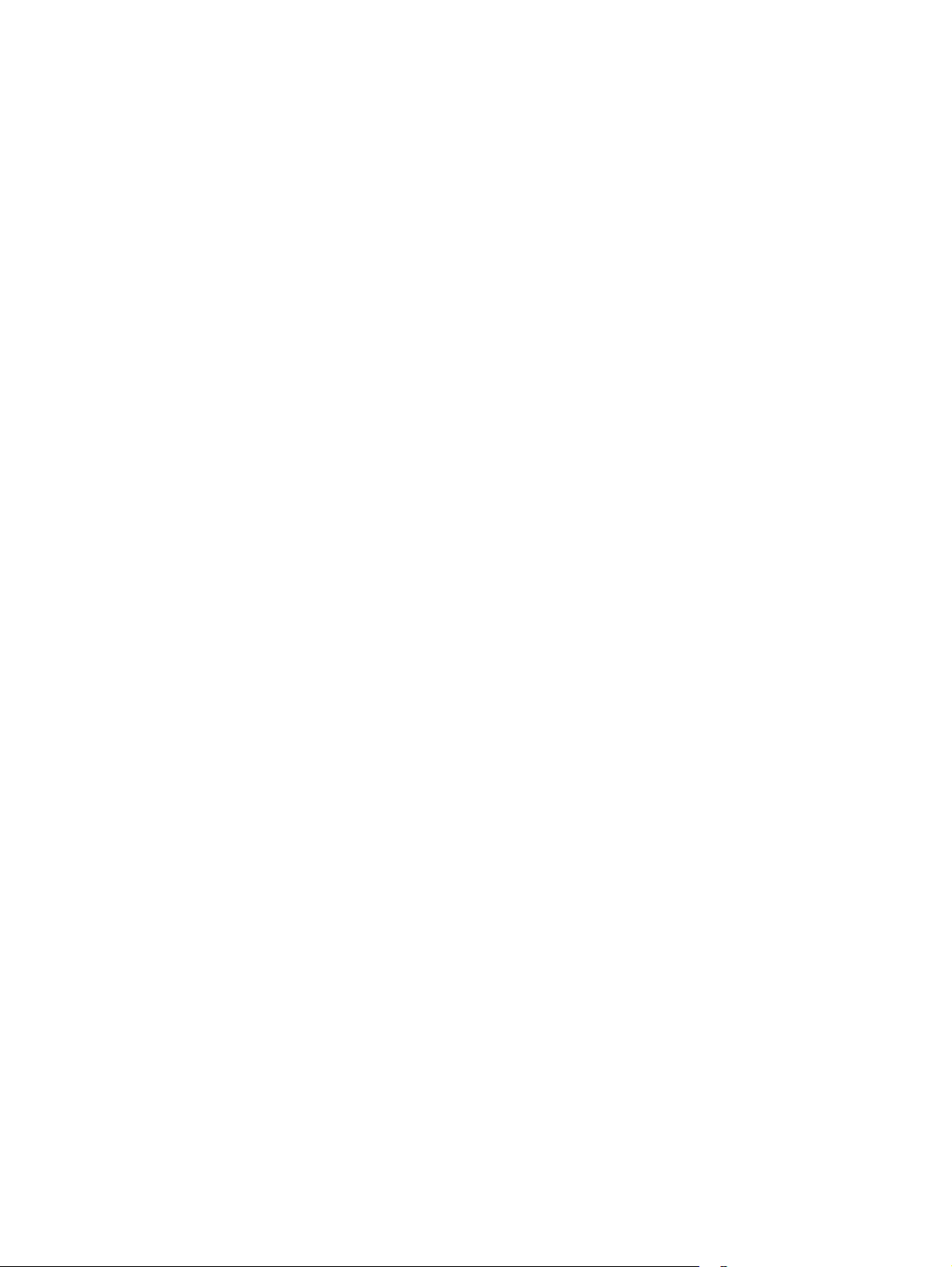
Scannersoftware (Windows)
Der HP ScanJet Pro 4500 fn1 wird mit einem breiten Spektrum an Windows-Scansoftware und -Scantreibern
geliefert (z. B. HP Scan).
Software HP Scan
Scans mit dem Scanner HP ScanJet Pro 4500 fn1 durchführen.
Dienstprogramm „HP Scanner-Tools“
Energiespareinstellungen des Scanners suchen und Status abrufen – im Dienstprogramm HP Scanner-Tools.
Weitere Informationen zu den Scannereinstellungen finden Sie in der Hilfedatei.
HP TWAIN
HP TWAIN bildet eine Softwareschnittstelle zwischen der Imaging-/Scanhardware und TWAIN-kompatiblen
Softwareprogrammen. Die Funktionsweise TWAIN-kompatibler Software ist unterschiedlich. In der
Dokumentation zur jeweiligen Software finden Sie die Anweisungen zum Scannen.
ISIS
ISIS (Image and Scanner Interface Specification) stellt eine Softwareschnittstelle zwischen der
Bildbearbeitungs-/Scanhardware und den Softwareanwendungen zur Verfügung. ISIS-Treiber ermöglichen
die konsistente Interaktion mit allen ISIS-kompatiblen Scannern.
WIA
WIA bildet eine Softwareschnittstelle zwischen der Imaging-/Scanhardware und WIA-kompatiblen
Softwareprogrammen. Die Funktionsweise WIA-kompatibler Software ist unterschiedlich. In der
Dokumentation zur jeweiligen Software finden Sie die Anweisungen zum Scannen.
DEWW Scannersoftware (Windows) 11
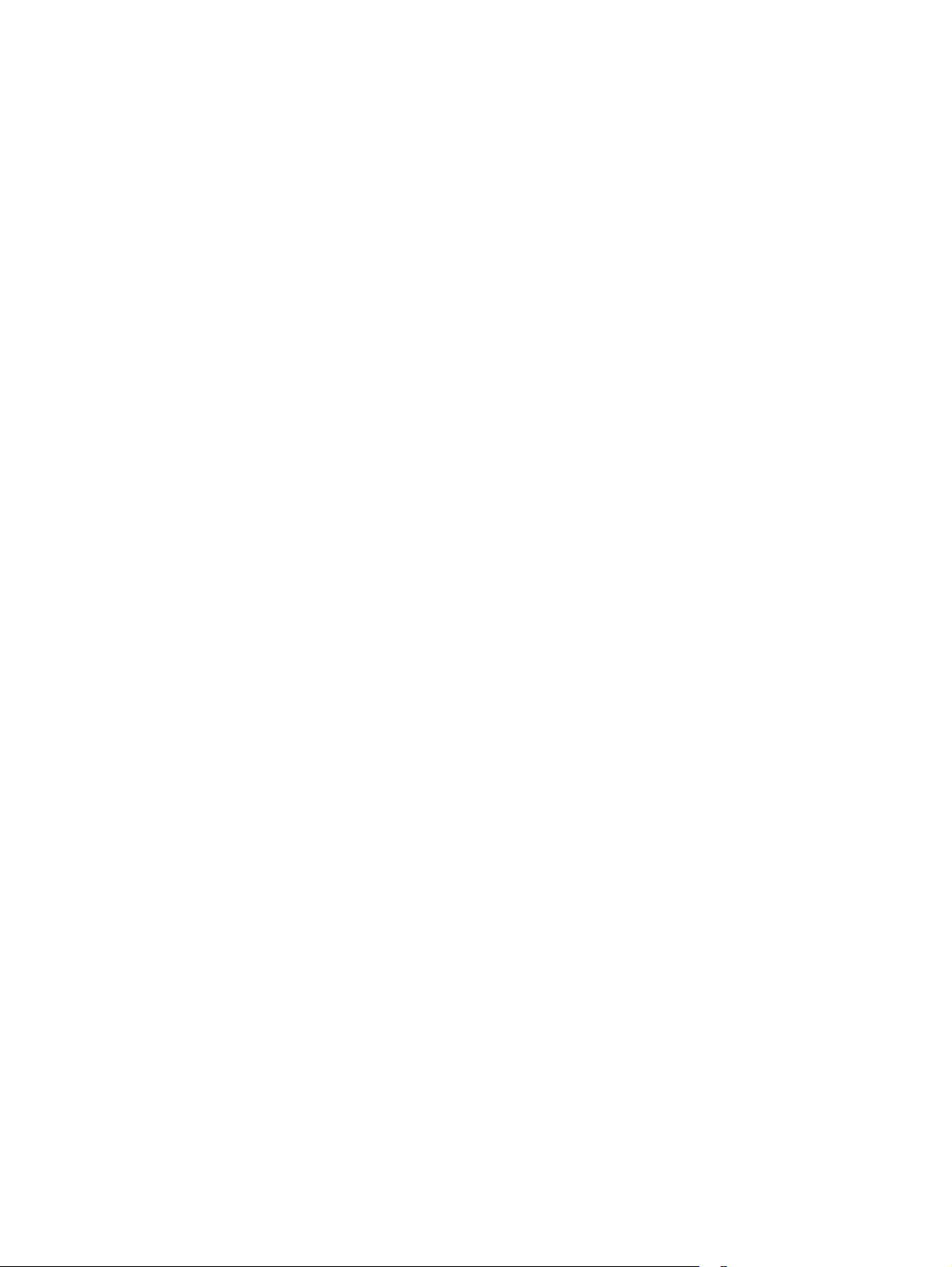
Scannersoftware (OS X)
Der Scanner ist mit den Scanfunktionen von Apple AirPrint kompatibel. Sie können mit Image Capture oder
anderen ICA-kompatiblen Programmen scannen, ohne zusätzliche Software installieren zu müssen.
Zur optimalen Nutzung aller Scannerfunktionen empfiehlt HP die Installation der Scan-Lösung von HP (mit
HP Easy Scan und dem HP-Dienstprogramm).
HP Easy Scan
Dokumente und Fotos scannen und Scan-Shortcuts verwalten.
HP Dienstprogramm
Der Bereich Wartung im HP Dienstprogramm zeigt die Informationen zur Scannernutzung und das
Wartungsprotokoll und informiert den Benutzer bei anstehenden Wartungen. Die Benachrichtigung wird im
HP-Dienstprogramm angezeigt, sobald der Bereich Wartung ausgewählt wird.
12 Kapitel 2 Product specifications DEWW
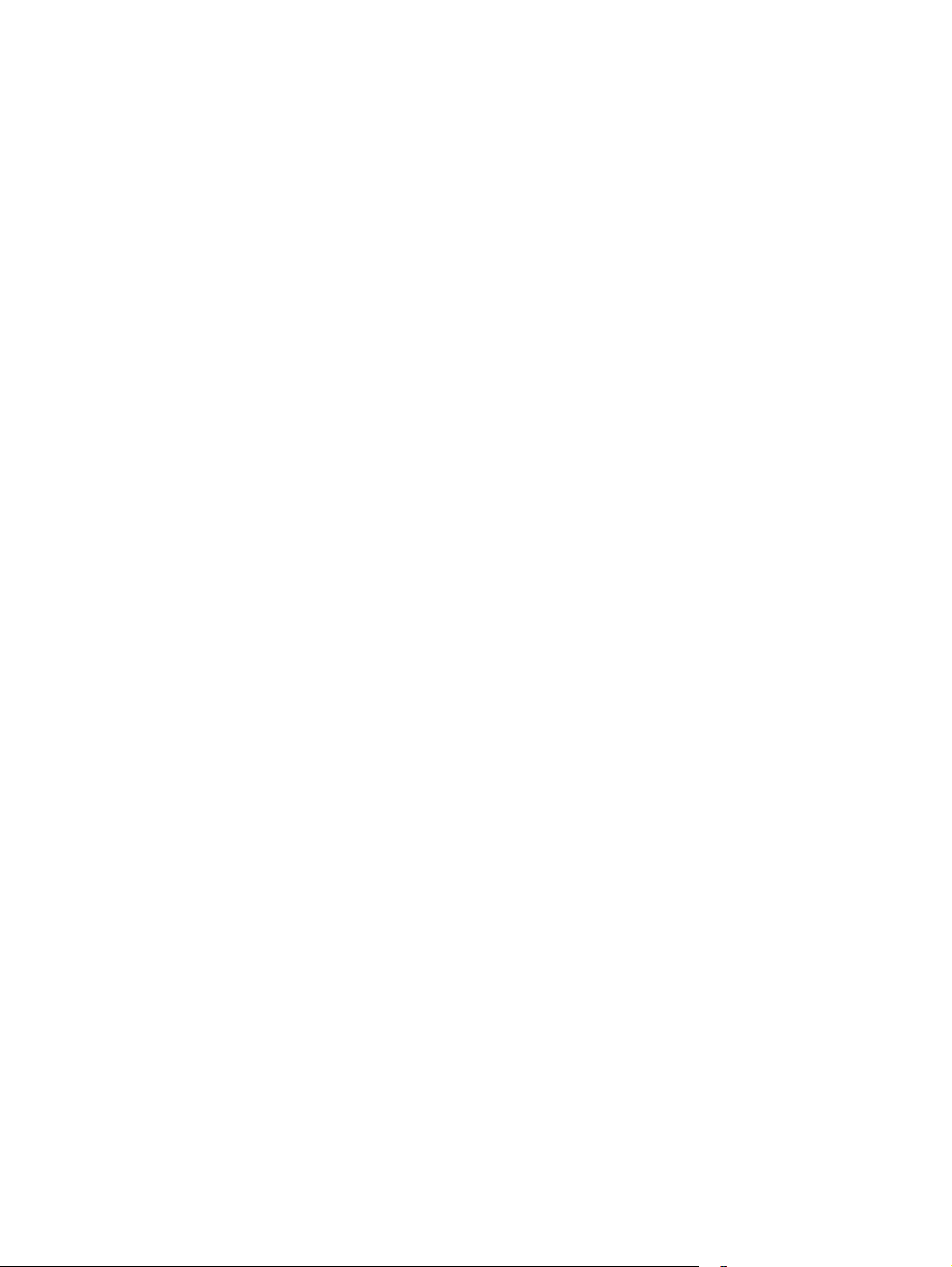
Integrierter Webserver
Das Gerät verfügt über einen integrierten Webserver, über den Sie auf Informationen zu Geräten und
Netzwerkaktivitäten zugreifen können. Diese Informationen werden in einem Webbrowser wie Microsoft
Internet Explorer, Mozilla Firefox oder Google Chrome angezeigt.
Der integrierte Webserver befindet sich im Gerät. Er wird nicht auf einem Netzwerkserver gehostet.
Der integrierte Webserver bietet eine Schnittstelle zum Gerät, die jeder Benutzer verwenden kann, der über
einen mit einem Netzwerk verbundenen Computer und einen Standard-Webbrowser verfügt. Sie müssen
keine spezielle Software installieren oder konfigurieren, auf Ihrem Computer muss aber ein unterstützter
Webbrowser installiert sein. Geben Sie die IP-Adresse des Geräts in die Adresszeile des Browsers ein, um auf
den integrierten Webserver zuzugreifen. Zum Auffinden der IP-Adresse, berühren Sie das Symbol Netzwerk
oben rechts im Home-Bildschirm und dann Drahtgebunden (LAN).
DEWW Integrierter Webserver 13
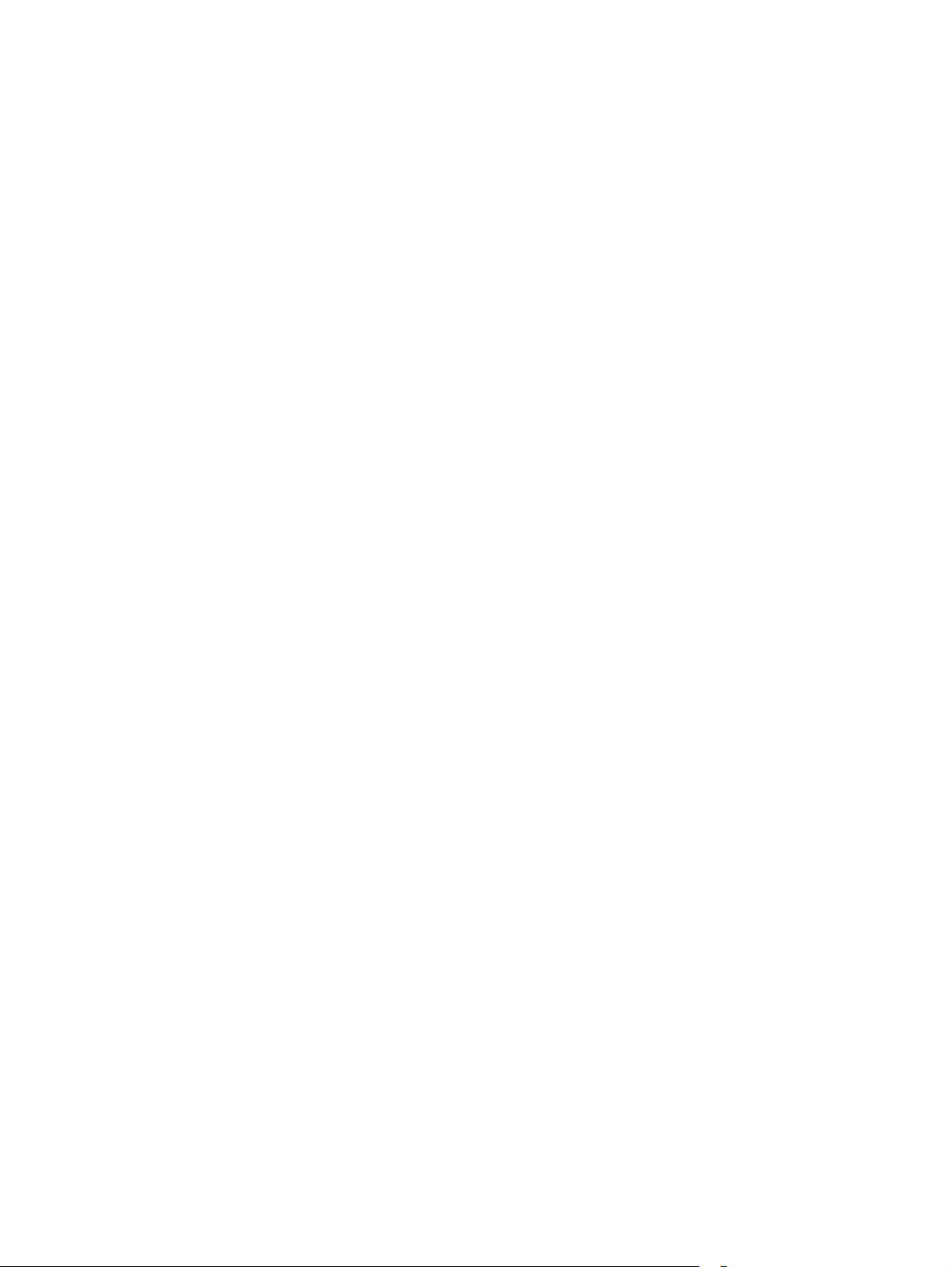
Ruhemodus und Einstellungen für automatisches Ausschalten
Standardmäßig wechselt der Scanner nach 15-minütiger Inaktivität zum Ruhemodus, und er wird nach
zweistündiger Inaktivität automatisch ausgeschaltet, um Strom zu sparen.
Windows: Zum Ändern der Standardeinstellungen für „Autom. Aus“, verwenden Sie den Touchscreen oder
den integrierten Webserver.
OS X: Ändern Sie die Standardeinstellungen für „Autom.-Aus“ im Energiebereich.
1. Starten Sie das HP Dienstprogramm.
2. Klicken Sie auf das Symbol Energie.
3. Wählen Sie eine Einstellung für Lampenmodus aus.
4. Wählen Sie im Dropdown-Feld Scanner automatisch ausschalten eine Zeiteinstellung für Autom.-Aus
aus.
14 Kapitel 2 Product specifications DEWW
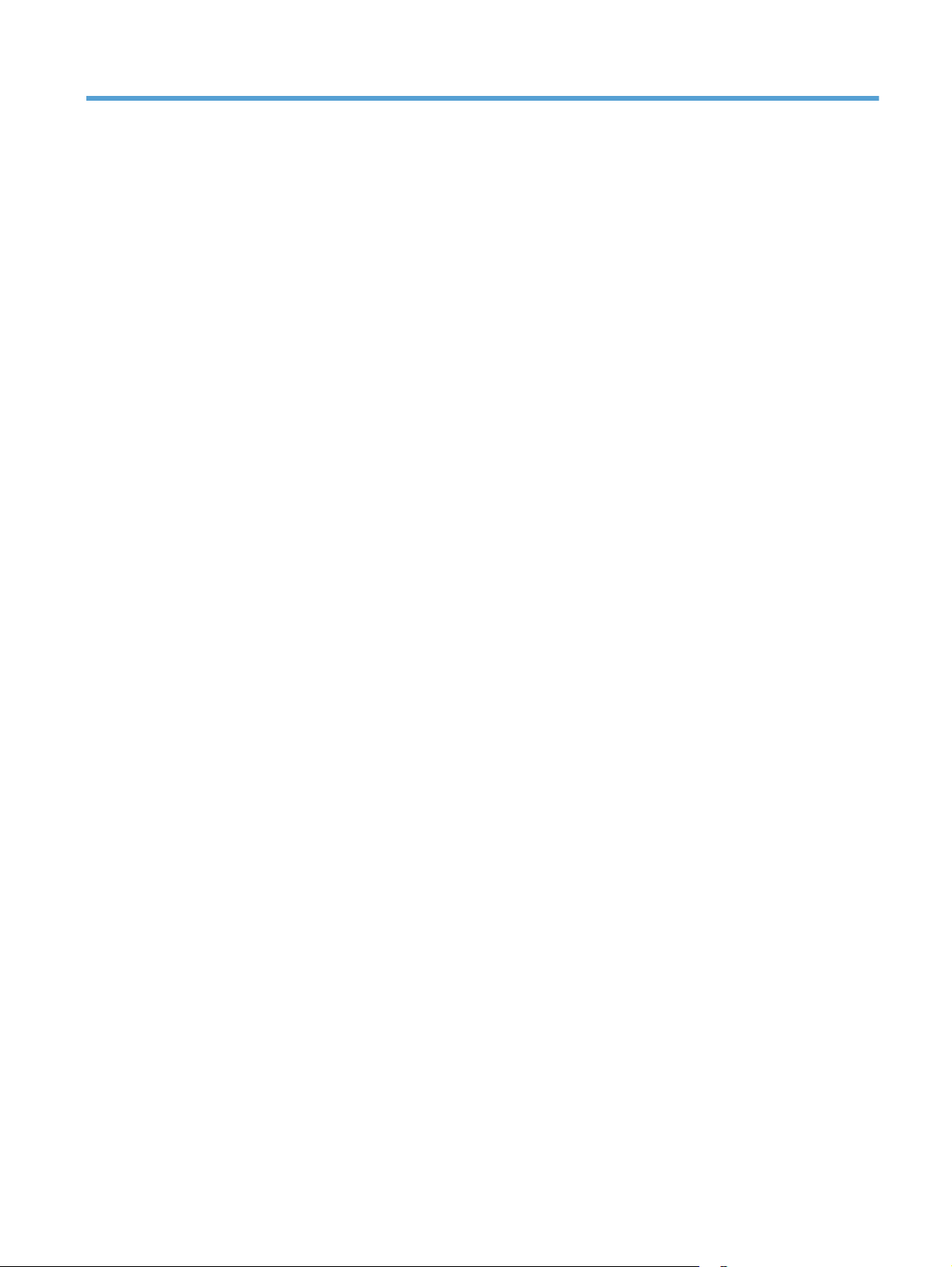
3 Verwenden des Scanners
In den folgenden Abschnitten wird erläutert, wie Sie Originale einlegen und scannen.
DEWW 15
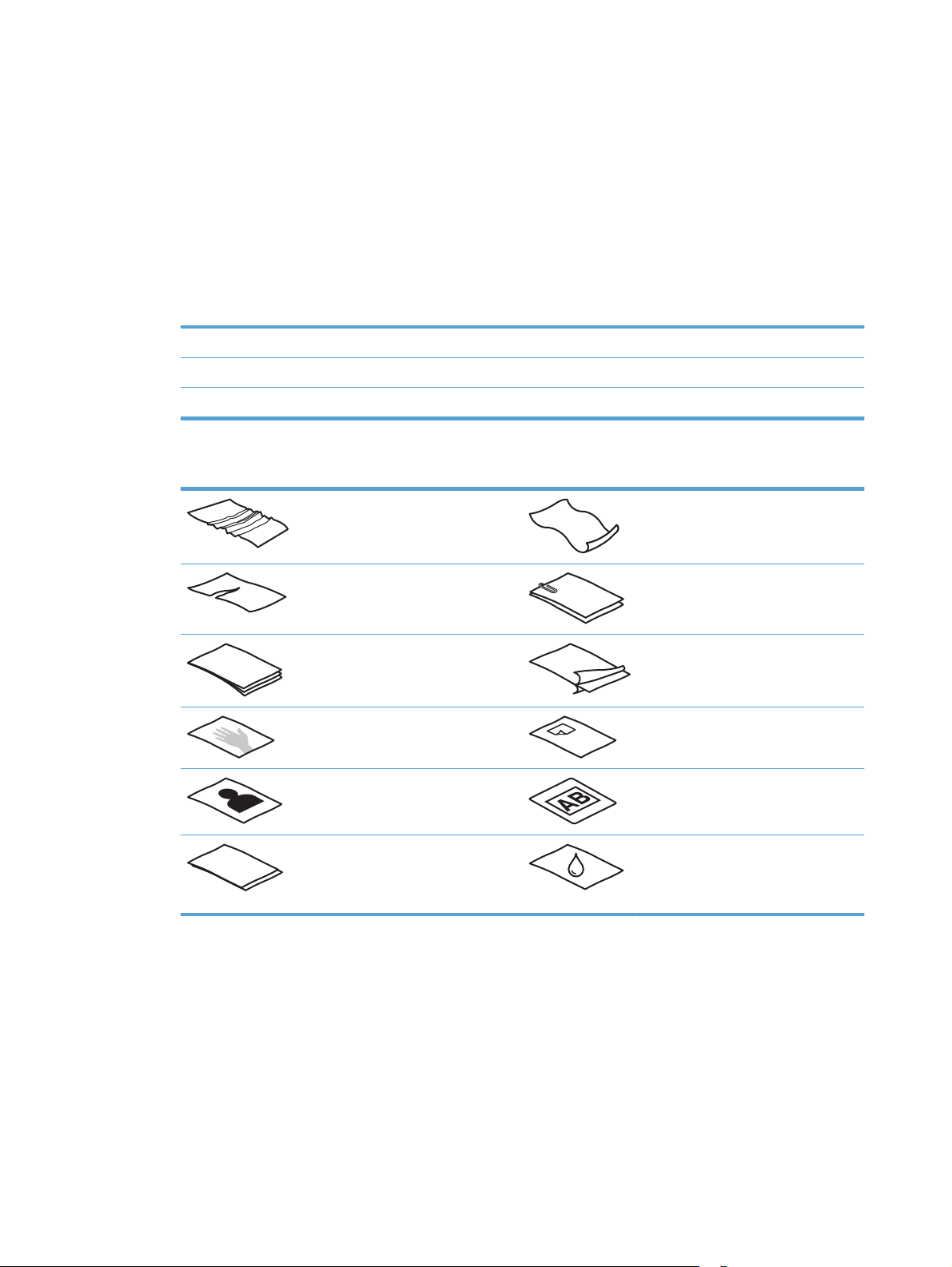
Einlegen von Originalen
In den folgenden Abschnitten wird beschrieben, wie Originale in den Vorlageneinzug und auf das Scannerglas
gelegt werden.
Tipps zum Einlegen von Dokumenten
●
Die maximale Kapazität des Vorlageneinzugs beträgt 50 Blatt mit einem Gewicht von 75 g/m
Bei schwererem Papier liegt die maximale Kapazität niedriger.
●
Vergewissern Sie sich, dass die Dokumente die folgenden Vorgaben erfüllen:
Breite: 51 bis 216 mm
Länge: 148 x 3100 mm
Gewicht: 45 bis 120 g/m
●
Wenn Sie folgende Dokumenttypen scannen, kann dies zu Papierstaus führen, oder die Dokumente
können beschädigt werden.
Zerknitterte Dokumente Gewellte Dokumente
Eingerissene Dokumente Dokumente mit Büro- oder
Heftklammern
Kohlepapier Beschichtetes Papier
2
(20 lb).
Extrem dünnes, durchscheinendes
Papier
Fotos Projektor-Transparentfolien
Papierseiten, die aneinander haften Papier, bei dem der Toner noch nicht
●
Glätten Sie Falten und Wellen in den Dokumenten, bevor Sie diese in den Vorlageneinzug einlegen.
Papier mit Haftnotizen oder angeklebten
Merkzetteln
vollständig trocken ist oder auf dem sich
feuchte Substanzen wie Klebstoff oder
Korrekturflüssigkeit befinden
Wenn die Vorderkante eines Dokuments Wellen oder Falten aufweist, kann dies zu einem Papierstau
führen.
●
Legen Sie empfindliche Dokumente (wie Fotos oder Dokumente auf zerknittertem oder sehr leichtem
Papier) auf das Scannerglas.
●
Vergewissern Sie sich, dass die Klappe am Vorlageneinzug sicher verriegelt ist.
●
Legen Sie die Papierführungen seitlich an die Dokumente an. Die Papierführungen müssen an den
Kanten des Originals anliegen. Wenn die Papierführungen nicht eng an den Dokumenten anliegen, kann
dies dazu führen, dass die Vorlagen nicht einwandfrei gescannt werden.
16 Kapitel 3 Verwenden des Scanners DEWW
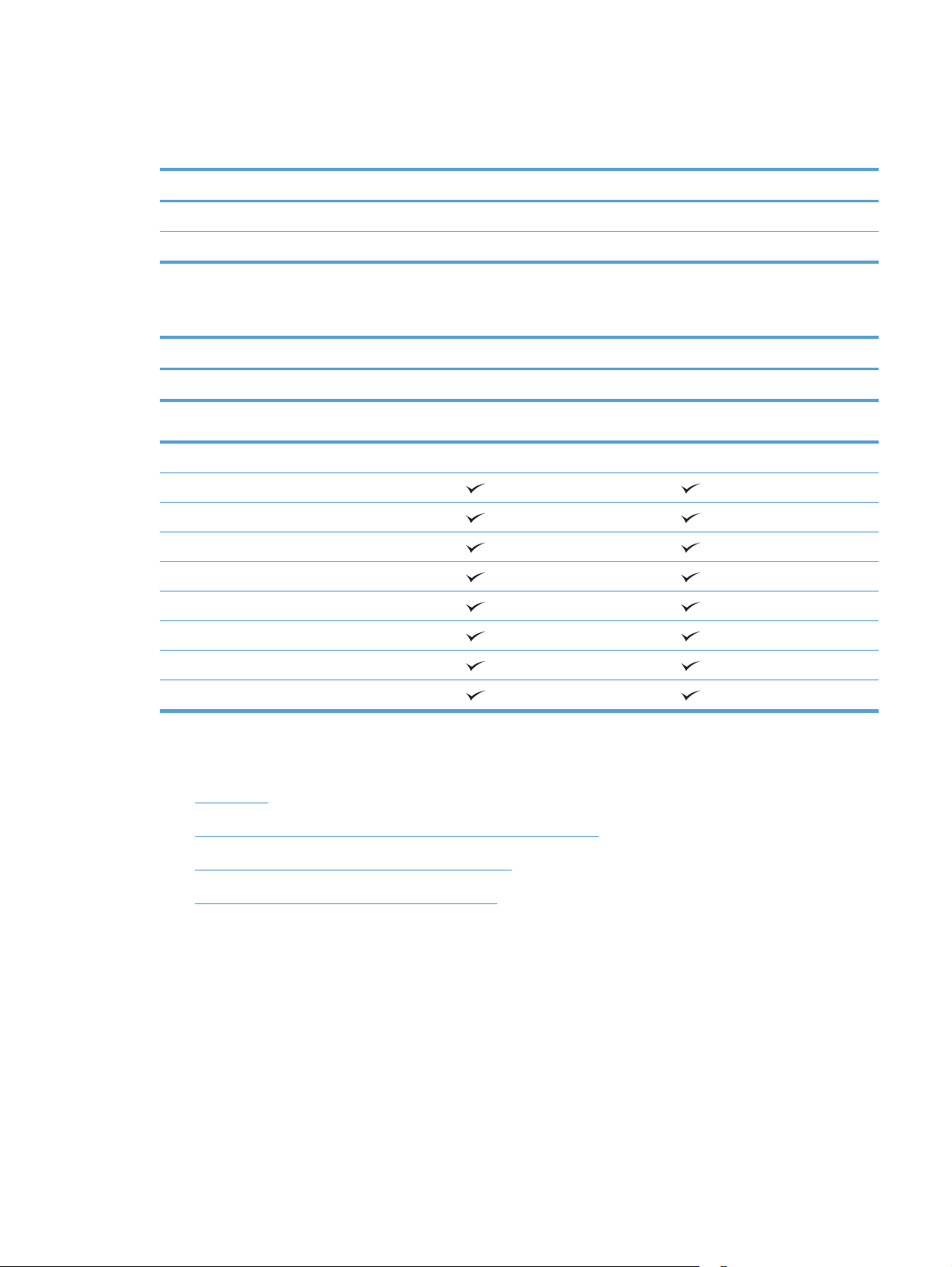
Unterstützte Papierformate
Unterstützte Papierformate für den automatischen Vorlageneinzug:
Name Beschreibung
Minimales Papierformat 148 x 51 mm
Maximales Papierformat 216 x 356 mm
Unterstützte Papierformate im Flachbett-Scanbetrieb:
Name Beschreibung
Maximales Papierformat 216 x 356 mm
Format und Abmessungen Flachbettscanner Automatischer Vorlageneinzug
US-Letter: 215,9 x 279,4 mm (8,5 x 11 Zoll)
US-Legal: 215,9 x 355,6 mm (8,5 x 14 Zoll)
US-Executive: 184,2 x 266,7 mm (7,25 x 10,5 Zoll)
ISO A4: 210 x 297 mm (8,3 x 11,7 Zoll)
JIS B5: 182 x 257 mm (7,2 x 10,1 Zoll)
ISO B5: 176 x 250 mm (7,0 x 9,9 Zoll)
ISO A5:148 x 210 mm (5,8 x 8,3 Zoll)
ISO A6:105 x 148 mm (4,1 x 5,8 Zoll)
Legen Sie Papier in das Zufuhrfach des automatischen Vorlageneinzugs (ADF) ein.
●
Einführung
●
Zu beachtende Richtlinien vor dem Einlegen von Dokumenten
●
Vorgehensweise zum Einlegen von Dokumenten
●
Einlegen von Dokumenten desselben Formats
Einführung
Dieses Dokument enthält Anweisungen dazu, wie Sie Papier im selben Format oder in unterschiedlichen
Formaten in das Zufuhrfach des automatischen Vorlageneinzugs (ADF) eines HP ScanJet-Flachbettscanners
einlegen.
●
Dokumente mit derselben Papierhöhe und derselben Papierbreite besitzen dasselbe Format.
●
Dokumente mit unterschiedlicher Papierbreite oder Papierhöhe sind Dokumente mit unterschiedlichen
Formaten, z. B. Legal, Letter und Scheckformular.
DEWW Einlegen von Originalen 17

Zu beachtende Richtlinien vor dem Einlegen von Dokumenten
Achten Sie vor dem Einlegen der Dokumente in das ADF-Zufuhrfach darauf, dass Sie die folgenden Richtlinien
einhalten:
●
Legen Sie nur Papier des empfohlenen Typs und im korrekten Format in das ADF-Zufuhrfach ein.
Informationen zu Papiereigenschaften finden Sie im Abschnitt „Unterstützte Papiertypen“.
●
Glätten Sie Falten und Wellen in den Seiten, um Papierstaus zu vermeiden.
●
Fächern Sie den Seitenstapel auf, um Heftklammern, Clips oder Haftnotizen zu entfernen.
Abbildung 3-1 Auffächern der Seiten des Dokuments
●
Schieben Sie die Papierführungen seitlich an das Dokument heran. Wenn die Papierführungen nicht eng
an den Seitenkanten des Dokuments anliegen, kann dies dazu führen, dass das gescannte Bild nicht
korrekt auf der Seite platziert wird.
HINWEIS: Legen Sie kleinformatige Dokumente wie Schecks so ein, dass die längeren Seitenkante an
den Papierführungen ausgerichtet sind.
Abbildung 3-2 Einstellen der Papierführungen
ScanJet Pro 4500 f1
Vorgehensweise zum Einlegen von Dokumenten
Ermitteln Sie den Typ der Dokumente, die in den automatischen Vorlageneinzug eingelegt werden sollen, und
verwenden Sie dann eine der folgenden Methoden:
●
Einlegen von Dokumenten desselben Formats
●
Positionieren von Dokumenten auf dem Scannerglas
18 Kapitel 3 Verwenden des Scanners

HINWEIS: Legen Sie empfindliche Dokumente (wie Fotos oder Dokumente auf zerknittertem oder sehr
leichtem Papier) mit der bedruckten Seite nach unten auf das Scannerglas.
Einlegen von Dokumenten desselben Formats
Lesen Sie den Abschnitt Zu beachtende Richtlinien vor dem Einlegen von Dokumenten und führen Sie die
folgenden Schritte aus, um Dokumente desselben Formats in das ADF-Zufuhrfach einzulegen:
1. Richten Sie die Kanten des Dokuments aus, erst die lange Kante, dann die kürzere Kante.
2. Legen Sie den Stapel mit der bedruckten Seite nach oben und mit der Oberkante der Seiten zuerst in das
ADF-Zufuhrfach ein.
HINWEIS: Lassen Sie den Papierstapel nicht in das ADF-Zufuhrfach fallen und drücken Sie nicht auf die
obere Kante des Stapels.
Abbildung 3-3 Einlegen von Seiten des gleichen Formats in das ADF-Zufuhrfach
ScanJet Pro 4500 f1
3. Legen Sie die Papierführungen seitlich an das Dokument an.
HINWEIS: Schieben Sie die Papierführungen nicht so stark gegen die Seitenkanten, dass sich die
Dokumentseiten nach oben wölben.
Die Dokumente können jetzt gescannt werden.
Einlegen von Originalen 19

Positionieren von Dokumenten auf dem Scannerglas
1. Klappen Sie die Scannerabdeckung auf.
2. Legen Sie das Dokument mit der bedruckten Seite nach unten auf das Scannerglas und richten Sie es an
den Indikatoren auf dem Gerät aus.
3. Klappen Sie die Scannerabdeckung zu. Das Dokument kann jetzt gescannt werden.
20 Kapitel 3 Verwenden des Scanners DEWW

Starten eines Scanvorgangs über die Hardware
Scannen an einen Computer
So scannen Sie an einen Computer:
1. Legen Sie das Dokument auf das Flachbettscannerglas oder in den automatischen Vorlageneinzug.
2. Drücken Sie auf dem Touchscreen des Scanners die Taste An Computer.
3. Der Scanner zeigt eine Liste von Computern, auf denen die HP-Software installiert ist und die Scans vom
Scanner erhalten können. Wählen Sie den Computer aus, an den der Scan durchgeführt werden soll.
4. Wählen Sie auf dem Touchscreen des Scanners den auszuführenden Scan-Shortcut aus (z. B. Scannen in
PDF).
5. Drücken Sie Scannen. Das gescannte Element wird an den ausgewählten Computer gesendet.
HINWEIS: Wenn Papier nur in einer Quelle verfügbar ist, nicht aber in der anderen, wählt der Scanner zum
Scannen nur die Quelle aus, in der Papier verfügbar ist. Wenn beispielsweise im automatischen
Vorlageneinzug Papier eingelegt ist, auf dem Scannerglas aber kein Papier liegt, wird der Scanner über den
automatischen Vorlageneinzug scannen.
Scannen in einen Netzwerkspeicherort
So scannen Sie an einen Netzwerkspeicherort:
1. Legen Sie das Dokument auf das Flachbettscannerglas oder in den automatischen Vorlageneinzug.
2. Wählen Sie im Home-Bildschirm die Option An Netzwerkordner.
3. Befolgen Sie die Anweisungen zum Auswählen des Scanziels auf dem Bildschirm.
4. Wählen Sie Scannen.
HINWEIS: Wenn Papier nur in einer Quelle verfügbar ist, nicht aber in der anderen, wählt der Scanner zum
Scannen nur die Quelle aus, in der Papier verfügbar ist. Wenn beispielsweise im automatischen
Vorlageneinzug Papier eingelegt ist, auf dem Scannerglas aber kein Papier liegt, wird der Scanner über den
automatischen Vorlageneinzug scannen.
DEWW Starten eines Scanvorgangs über die Hardware 21

Verwenden der Scansoftware (Windows)
In den folgenden Abschnitten wird die Verwendung der Scansoftware beschrieben.
Arbeiten mit Scan-Shortcuts
Über Scan-Shortcuts ist es möglich, Einstellungen für häufig ausgeführte Scanaufgaben schnell und effizient
auszuwählen.
●
Mit der HP Scan-Software können Sie Shortcuts einrichten und ändern.
Anzeigen von Scan-Shortcuts
Starten Sie HP Scan, um die vorhandenen Scan-Shortcuts anzuzeigen. Die vorhandenen Scan-Shortcuts
werden in einer Liste auf der linken Seite angezeigt.
Erstellen von Scan-Shortcuts
So erstellen Sie einen neuen Scan-Shortcut:
1. Öffnen Sie die Software HP Scan.
2. Klicken Sie auf Neuen Scan-Shortcut erstellen.
3. Geben Sie einen Namen für den neuen Shortcut ein.
4. Erstellen Sie den neuen Shortcut mit den aktuellen Einstellungen oder ausgehend von einem bereits
vorhandenen Shortcut.
5. Klicken Sie auf Erstellen.
6. Ändern Sie die Einstellungen für den neuen Scan-Shortcut. Klicken Sie auf Mehr, um weitere
Einstellungen anzuzeigen.
7. Speichern Sie die Änderungen am Shortcut mit dem Symbol Speichern neben dem Namen des neuen
Shortcuts in der Shortcut-Liste, oder machen Sie die Änderungen mit Symbol Rückgängig machen
wieder rückgängig.
Ändern von Shortcuts (nur Windows)
So ändern Sie einen Scan-Shortcut:
1. Öffnen Sie die Software HP Scan.
2. Wählen Sie aus der Liste links den zu ändernden Shortcut aus.
3. Wählen Sie auf der rechten Seite der Anzeige Einstellungen aus. Klicken Sie auf Mehr, um weitere
Einstellungen anzuzeigen.
4. Klicken Sie auf das Symbol Speichern rechts neben dem Shortcut-Namen, um die Änderungen zu
speichern.
22 Kapitel 3 Verwenden des Scanners DEWW

Scannen an ein Bild (Windows)
1. Legen Sie das Dokument in den Vorlageneinzug oder auf das Scannerglas des Flachbettscanners.
2. Öffnen Sie die Software HP Scan.
3. Wählen Sie Als JPEG speichern oder Als JPEG per E-Mail senden aus und klicken Sie dann auf Scannen.
- Oder -
Wählen Sie einen anderen Scan-Shortcut aus. Ändern Sie den Objekttyp in Foto, wählen Sie eine
Bilddatei in der Dropdown-Liste Dateityp aus und klicken Sie auf Scannen.
Scannen an PDF-Datei (Windows)
1. Legen Sie das Dokument in den Vorlageneinzug oder auf das Scannerglas des Flachbettscanners.
2. Öffnen Sie die Software HP Scan.
3. Wählen Sie Als PDF speichern oder Als PDF per E-Mail senden aus und klicken Sie auf Scannen.
- Oder -
Oder wählen Sie nach der Auswahl eines anderen Scan-Shortcuts in der Dropdown-Liste Dateityp die
Option „PDF“ aus und klicken Sie auf Scannen.
Scannen von Text zur Bearbeitung (OCR) (Windows)
Die HP-Scannersoftware konvertiert mithilfe der optischen Zeichenerkennung (OCR) den Text auf einer Seite
in Text, der auf einem Computer bearbeitet werden kann. Die OCR-Software wird mit der HP Scan-Software
und der ReadIris Pro-Software geliefert. Informationen zur Verwendung der OCR-Software finden Sie im
Abschnitt Text zur Bearbeitung scannen der Onlinehilfe.
Scannen an E-Mail (Windows)
HINWEIS: Zum Scannen an eine E-Mail-Anwendung benötigen Sie eine Internetverbindung.
1. Legen Sie das Dokument in den Vorlageneinzug oder auf das Scannerglas gemäß den Indikatoren auf
dem Gerät.
2. Öffnen Sie die Software HP Scan.
3. Wählen Sie Als PDF per E-Mail senden oder Als JPEG per E-Mail senden aus und klicken Sie auf
Scannen.
- Oder -
Wählen Sie einen anderen Scan-Shortcut aus, wählen Sie dann in der Dropdown-Liste Senden an die
Option E-Mail, und klicken Sie auf Scannen.
Senden an die Cloud (Windows)
HINWEIS: Vergewissern Sie sich vor dem Scannen an die Cloud, dass der Computer mit dem Internet
verbunden ist.
DEWW Verwenden der Scansoftware (Windows) 23
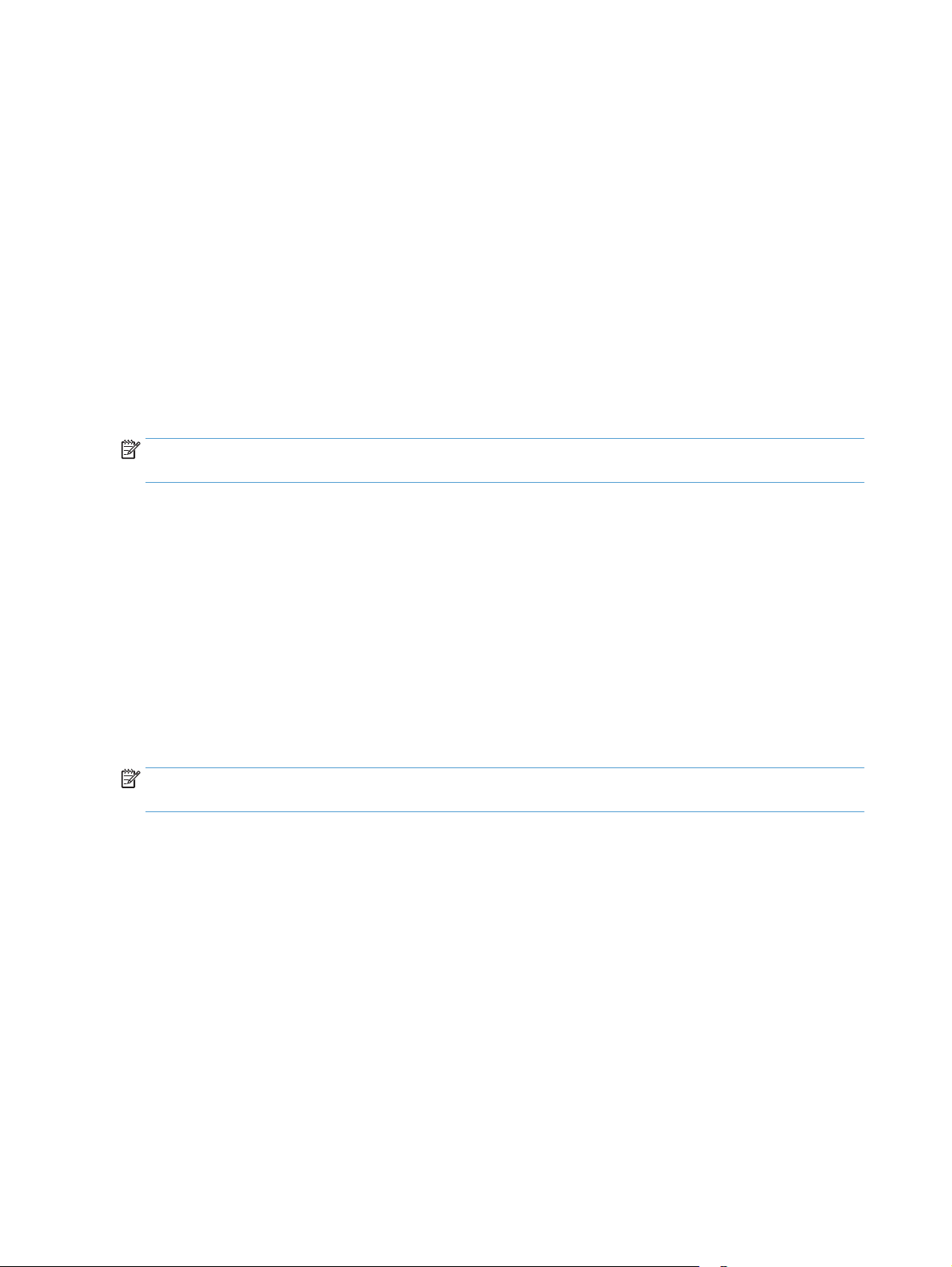
1. Legen Sie das Dokument in den Vorlageneinzug, oder platzieren Sie es gemäß den Indikatoren auf dem
Flachbettscannerglas.
2. Öffnen Sie die Software HP Scan.
3. Wählen Sie Senden an Cloud, und wählen Sie dann das Dateiziel aus, z. B. OneDrive, Google Drive oder
DropBox.
4. Wählen Sie Scan erstellen.
Scannen (extra-)langer Dokumente (Windows)
Mit der Option Format autom. erkennen erkennt der Scanner das Seitenformat standardmäßig automatisch
bei einer Seitenlänge von max. 356 mm .
Für lange oder besonders lange Dokumentseiten wählen Sie auf der Seite mit den Einstellungen für ScanShortcuts in der Dropdown-Liste für das Seitenformat die Option Lang (8,5 x 34 Zoll) oder Extralang (8,5 x
122 Zoll) aus.
HINWEIS: Bei einer Einstellung für lange oder extralange Seiten kann jeweils nur eine Seite gescannt
werden.
Wenn der Scanner zum Scannen langer oder extralanger Seiten eingestellt ist, wird jeweils eine Seite pro
Durchgang gescannt. Wenn Sie normale Seiten mit dieser Einstellung scannen, wird der Scanvorgang
verlangsamt. Scannen Sie daher nur Seiten mit einer Seitenlänge von mehr als 356 mm .
Erkennen von Mehrfacheinzug
Die Erkennungsfunktion für Mehrfacheinzug stoppt den Scanvorgang, wenn festgestellt wird, dass mehrere
Seiten gleichzeitig in den Scanner eingezogen wurden. Diese Funktion ist standardmäßig aktiviert.
Für das Scannen kann es hilfreich sein, diese Funktion zu deaktivieren:
●
Aus mehreren Teilen bestehende Formulare (ein Verwendungszweck, von dem HP abrät).
●
Dokumente, an denen sich Etiketten oder Haftnotizen befinden.
HINWEIS: Wenn Sie die Software eines anderen Herstellers verwenden, nutzen Sie die ISIS- oder TWAIN-
Benutzerschnittstelle, sodass die Erkennungsfunktion für Mehrfacheinzug aktiviert wird.
Alltäglicher Scan
Der Shortcut Alltäglicher Scan ermöglicht es Benutzern, einen Scan-Shortcut für Ihre täglichen
Anforderungen zu definieren und zu speichern. Die folgenden Scan-Shortcut-Einstellungen können
angepasst werden, wenn der Shortcut Alltäglicher Scan ausgewählt ist:
●
Objekttyp
●
Blattseiten
●
Seitenformat
●
Farbmodus
●
Ziel/Dateityp
24 Kapitel 3 Verwenden des Scanners DEWW
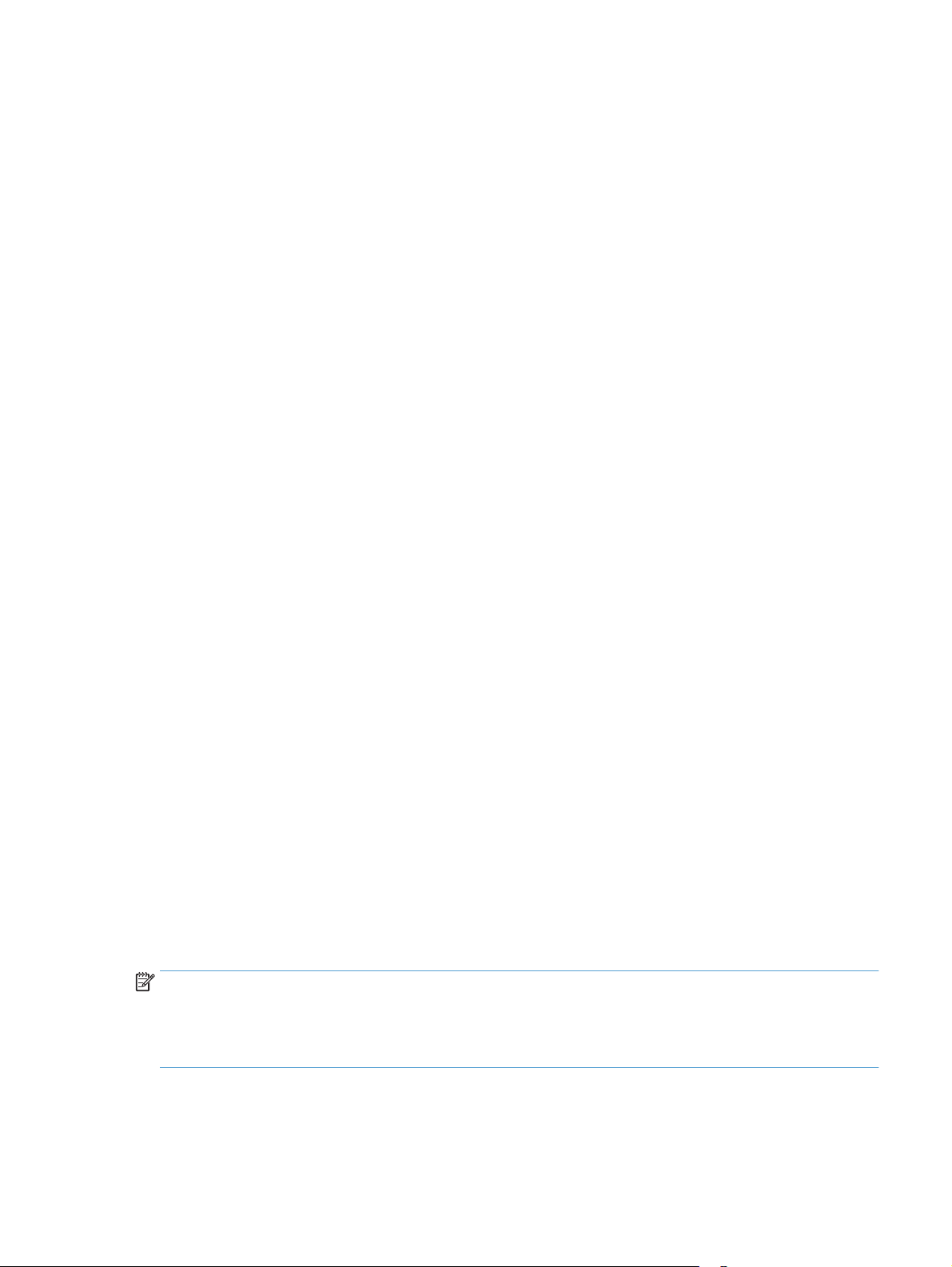
Herausfiltern von Farben aus einem Dokument (Farbfilter) (Windows)
Sie können festlegen, dass ein Farbkanal (Rot, Grün oder Blau) oder bis zu drei individuelle Farben
herausgefiltert werden sollen. Bei bestimmten Farben wird über die Einstellung für die Empfindlichkeit
festgelegt, wie präzise die gescannte Farbe mit der angegebenen Farbe übereinstimmen muss.
Durch das Entfernen der Farben kann sich die Größe der Scandatei verringern. Außerdem verbessern sich ggf.
die Ergebnisse der optischen Zeichenerkennung (OCR).
Gehen Sie wie folgt vor, um die Farben auszuwählen, die über ein Profil der HP Smart DocumentScansoftware aus einem gescannten Dokument herausgefiltert werden sollen:
1. Öffnen Sie die Software HP Scan.
2. Scannen Sie eine Beispielseite mit den herauszufilternden Farben in den Viewer.
3. Klicken Sie auf die Schaltfläche Weitere und dann auf die Registerkarte Bild, und wählen Sie die
Funktion Farbfilter.
4. Aktivieren Sie das Löschen einer Farbe, und wählen Sie die Farbe in der Vorschau mit dem
Pipettenwerkzeug aus. Speichern Sie die Farben in jedem Fall.
Sie können nur die Farbfilteroptionen auswählen, die für Ihren Scanner verfügbar sind.
Weitere Informationen zu diesen Einstellungen finden Sie in der Onlinehilfe der von Ihnen verwendeten
Scansoftware.
Automatisches Erkennen des Seitenformats (Windows)
Wird die Option Format autom. erkennen verwendet, kann die HP Scan-Software das Seitenformat
automatisch erkennen. Bei Verwendung der Option Format autom. erkennen wird das gescannte Bild auf die
Größe der erkannten Seite zugeschnitten. Außerdem wird verzerrter Inhalt gerade gerichtet.
Automatisches Erkennen von Farbe (Windows)
Mit dieser Funktion lässt sich die Größe gescannter Dateien reduzieren, da nur die Seiten, die Farbe enthalten,
als Farbscans gespeichert werden. Alle anderen Seiten werden als Schwarzweiß-Scans gespeichert.
So lassen Sie Farbe automatisch erkennen
1. Öffnen Sie die Software HP Scan.
2. Wählen Sie einen Scan-Shortcut aus.
3. Klicken Sie auf das Dropdown-Feld Farbmodus und wählen Sie Farbe autom. erkennen aus.
4. Sie können die Empfindlichkeit von Farbe autom. erkennen anpassen. Klicken Sie auf Mehr, wählen Sie
Bild aus und klicken Sie dann auf das Dropdown-Feld Farbe autom. erkennen.
HINWEIS: Weitere Informationen zu den Einstellungen für die automatische Farberkennung finden Sie in
der Onlinehilfe der von Ihnen verwendeten Scansoftware.
Wenn Sie die Software eines anderen Herstellers verwenden, nutzen Sie die ISIS- oder TWAINBenutzerschnittstelle, sodass Farbe automatisch erkannt wird.
DEWW Verwenden der Scansoftware (Windows) 25
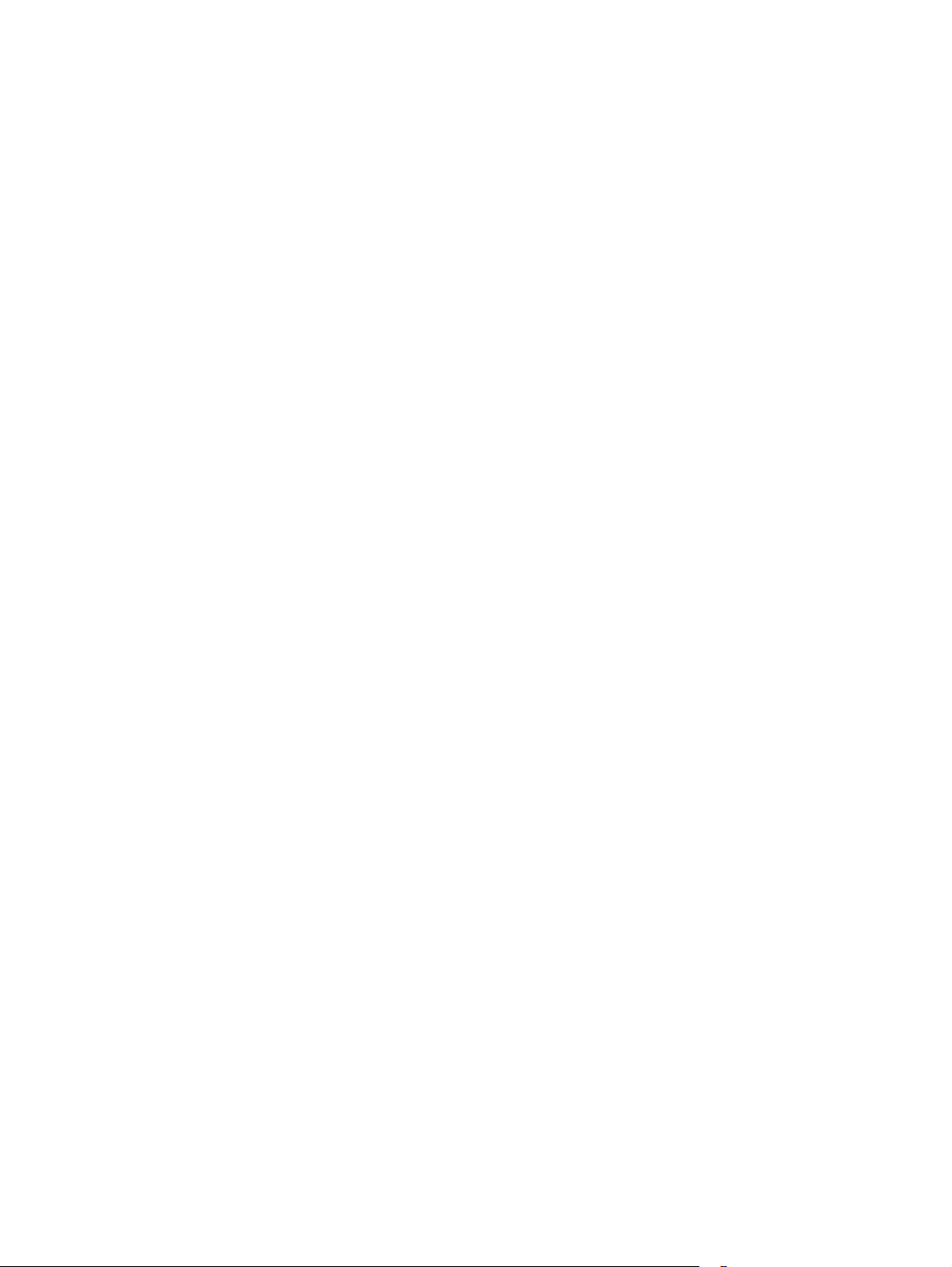
Scannen im Schwarzweißmodus mit optimiertem Text (Windows)
Verwenden Sie diese Option, um das gescannte Bild zu optimieren, wenn Schwarzweißtext gescannt wird.
Führen Sie zur Verwendung der Funktion folgende Schritte aus:
1. Öffnen Sie die Software HP Scan.
2. Wählen Sie einen Scan-Shortcut aus.
3. Klicken Sie auf Mehr, wählen Sie die Registerkarte Bild aus und wählen Sie dann Schwellenwert aus.
4. Wählen Sie Inhalt verbessern aus und klicken Sie dann auf OK.
Automatisches Geraderichten gescannter Bilder (Windows)
Windows: Verwenden Sie die Funktion Autom. gerade richten, um Inhalt gerade zu ziehen, der im Verhältnis
zu den Dimensionen im Quelldokument verschoben ist. Verwenden Sie die Funktion Format autom.
erkennen, um Seitenbilder gerade zu ziehen, die beim Scanvorgang verschoben wurden.
1. Öffnen Sie die Software HP Scan.
2. Wählen Sie einen Scan-Shortcut aus.
3. Klicken Sie auf Mehr und wählen Sie die Registerkarte Dokument und Inhalt gerade richten aus.
Scannen mit anderer Scansoftware (Windows)
Der Netzwerkscanner HP ScanJet Pro 4500 fn1 unterstützt außerdem die folgenden Anwendungen anderer
Hersteller:
●
Readiris Pro – optische Zeichenerkennung (OCR)
●
Cardiris – Visitenkartenanwendung
●
PaperPort – Anwendung zur Verwaltung persönlicher Dokumente
●
Anwendungen von Drittanbietern, die TWAIN, ISIS und WIA unterstützen
26 Kapitel 3 Verwenden des Scanners DEWW
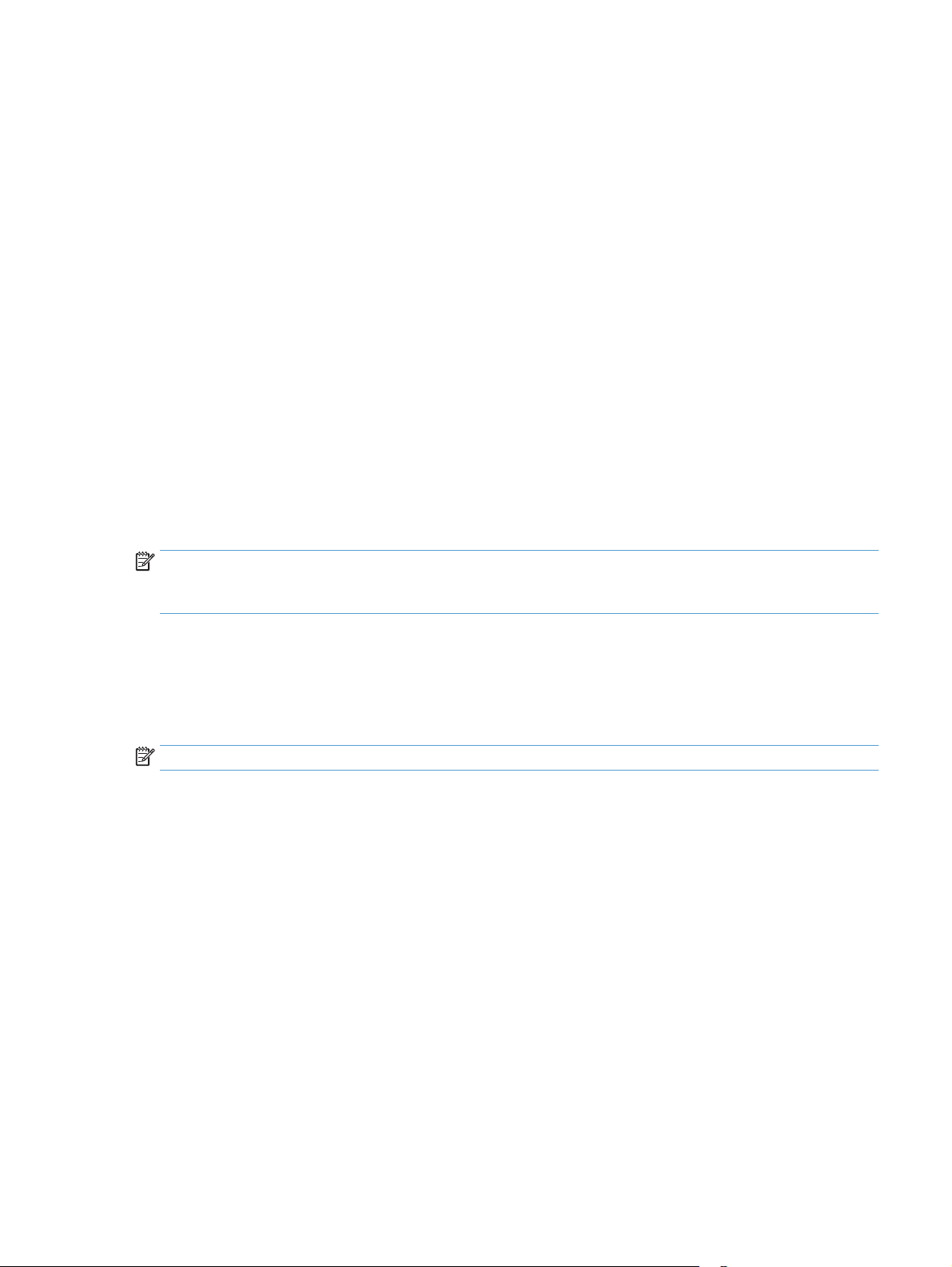
Verwenden der Scansoftware (OS X)
In den folgenden Abschnitten wird beschrieben, wie Sie mit HP Easy Scan scannen.
HP Easy Scan (OS X)
1. Legen Sie das Dokument auf das Scannerglas oder in den Vorlageneinzug.
2. Doppelklicken Sie im Ordner Programme auf das Symbol HP Easy Scan.
3. Überprüfen Sie, ob der ScanJet Pro 4500 fn1 der ausgewählte Scanner ist.
4. Wählen Sie geeignete Scan-Voreinstellungen für den Scanjob.
5. Klicken Sie auf Scannen.
6. Sobald alle Seiten gescannt wurden, klicken Sie auf Datei und dann auf Speichern.
7. Geben Sie an, wie und wo die Datei gespeichert werden soll, und klicken Sie auf Speichern.
Scannen aus anderen Programmen (OS X)
Ein Bild lässt sich direkt in eine beliebiges ICA-kompatibles Programm scannen. Suchen Sie in Ihrem
Programm nach Optionen, mit denen sich Bilder vom Scanner importieren oder erfassen lassen.
HINWEIS: Von der HP Software werden keine TWAIN-Scanverfahren unterstützt. Wenn das Programm über
Funktionen zum Importieren oder Abrufen verfügt, aber Ihr HP Scanner nicht aufgelistet ist, werden vom
Programm möglicherweise nur Scanner gesucht, die TWAIN unterstützen.
Mobiler Scan
HP hat mehrere mobile Lösungen im Angebot, die das einfache Scannen an einen HP-Scanner von einem
Laptop, Tablet, Smartphone oder einem anderen mobilen Gerät ermöglichen. Weitere Informationen finden
Sie unter www.hp.com/support/sj4500fn1.
HINWEIS: Schalten Sie Wi-Fi auf dem Gerät ein, bevor Sie einen mobilen Scanvorgang ausführen.
DEWW Verwenden der Scansoftware (OS X) 27
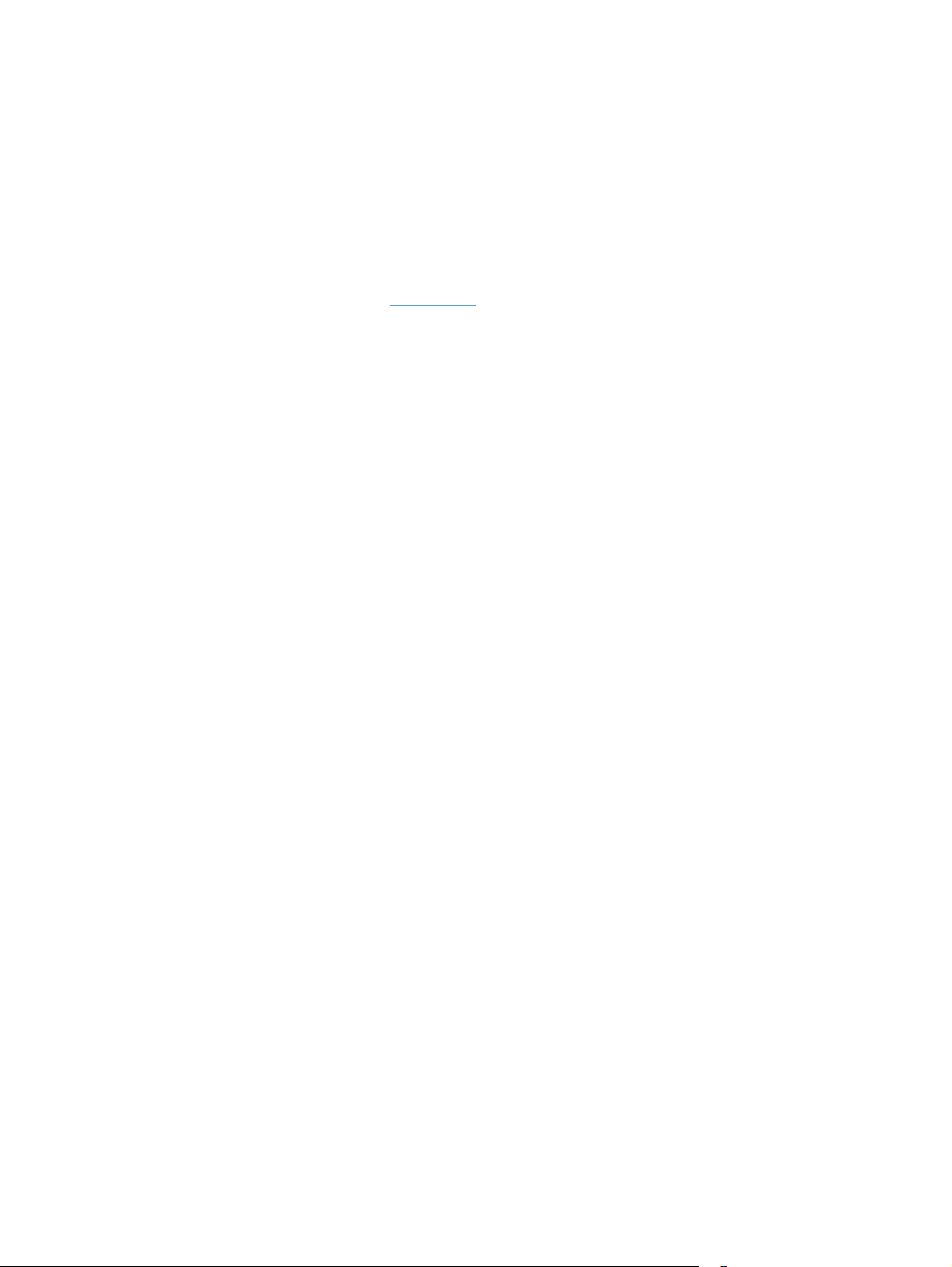
Tipps für das Scannen
Optimieren der Geschwindigkeit beim Scannen und für andere Aufgaben
Verschiedene Einstellungen wirken sich auf den Zeitaufwand für einen Scanauftrag aus. Berücksichtigen Sie
die folgenden Informationen, um die Scanleistung zu optimieren.
●
Entscheidend für eine Optimierung der Scanleistung ist, dass der Computer die empfohlenen
Systemvoraussetzungen erfüllt. Die Mindestvoraussetzungen sowie die empfohlenen Voraussetzungen
für das System finden Sie unter
Spezifikationen.
●
Wenn Sie ein gescanntes Bild in einem durchsuchbaren Format (z. B. durchsuchbare PDF-Datei)
speichern, dauert der Speichervorgang länger als bei Bildformaten, da das gescannte Bild mithilfe von
OCR-Software (optische Zeichenerkennung) analysiert wird. Prüfen Sie, ob Sie eine durchsuchbare
Ausgabedatei benötigen, bevor Sie ein durchsuchbares Scanformat auswählen.
●
Wenn Sie mit einer höheren Auflösung als erforderlich scannen, erhöht sich die Scandauer. Außerdem
wird eine größere Datei erstellt, ohne dass sich zusätzliche Vorteile ergeben. Wenn beim Scannen mit
einer hohen Auflösung die Scangeschwindigkeit erhöht werden soll, müssen Sie die Auflösung auf einen
niedrigeren Wert einstellen.
Scannen empfindlicher Originale
www.hp.com. Suchen Sie dort nach dem Scannermodell und dem Wort
Legen Sie empfindliche Dokumente (wie Fotos oder Dokumente auf zerknittertem oder sehr leichtem Papier)
mit der bedruckten Seite nach unten auf das Scannerglas des Flachbettscanners.
28 Kapitel 3 Verwenden des Scanners DEWW
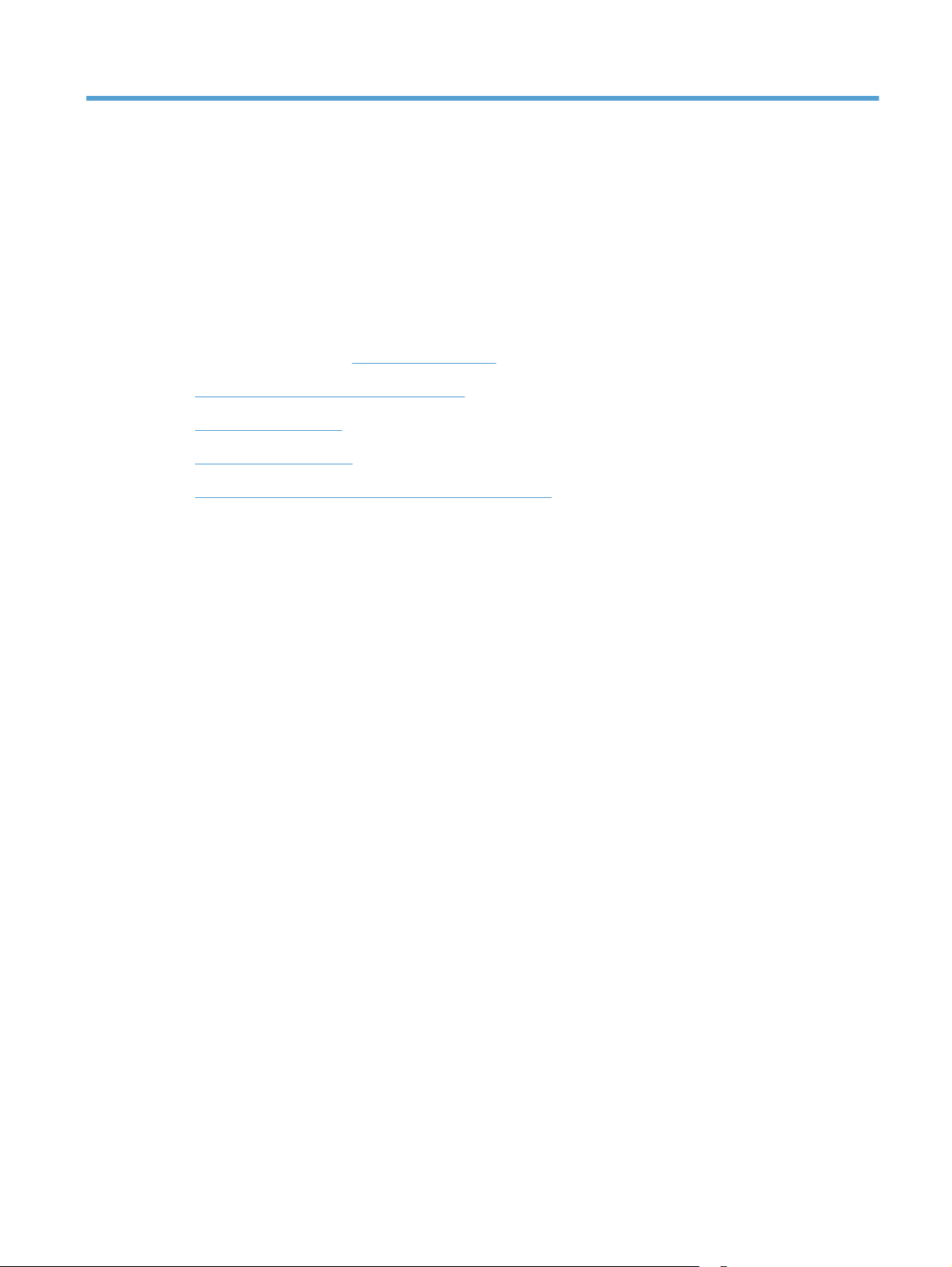
4 Pflege und Wartung
Dieser Abschnitt enthält Informationen zur Pflege und Wartung des Scanners. Die neuesten Informationen
zur Wartung finden Sie unter
●
Testen und Kalibrieren des Touchscreens
●
Reinigen des Produkts
●
Auswechseln von Teilen
●
Bestellen von Wartungsteilen und Verbrauchsmaterial
www.hp.com/support.
DEWW 29

Testen und Kalibrieren des Touchscreens
So testen und kalibrieren Sie den Touchscreen:
1. Wählen Sie Einstellungen aus.
2. Wählen Sie Display.
3. Blättern Sie nach unten, und wählen Sie Bildschirm kalibrieren.
4. Führen Sie die Kalibrierung gemäß den Anweisungen auf dem Bildschirm durchführen.
5. Sobald der Vorgang abgeschlossen ist, wird Kalibrierung abgeschlossen angezeigt.
30 Kapitel 4 Pflege und Wartung DEWW
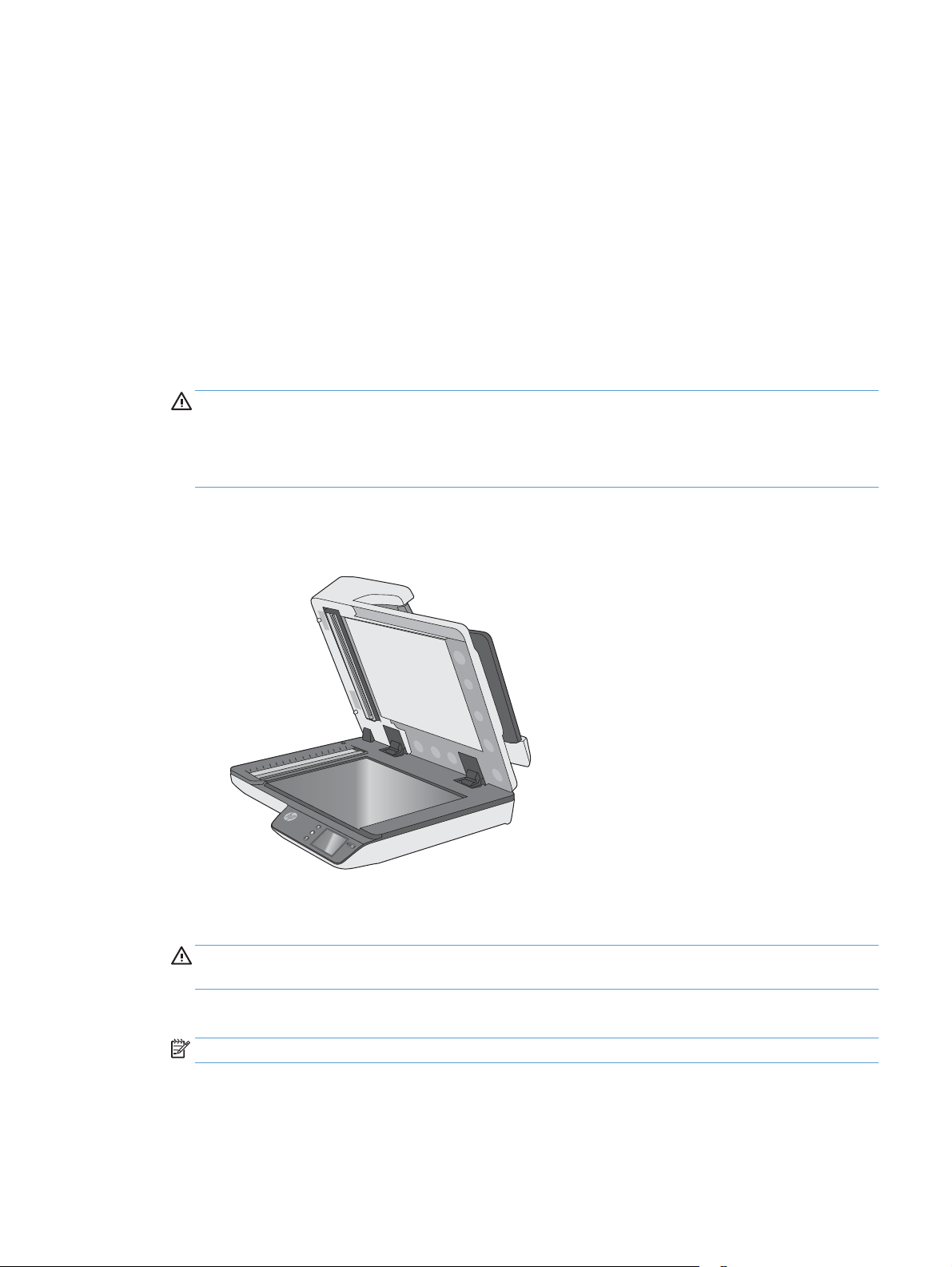
Reinigen des Produkts
Die regelmäßige Reinigung des Scanners stellt eine optimale Leistung sicher. Wie häufig Sie das Gerät
reinigen müssen, hängt von verschiedenen Faktoren ab, wie zum Beispiel der Häufigkeit der Nutzung und der
Umgebung. Führen Sie bei Bedarf eine Routinereinigung durch.
Reinigen des Scannerglases
Reinigen Sie das Scannerglas regelmäßig, d. h. sobald sich Staub oder Schmutz auf ihm ablagern.
Halten Sie die folgenden Utensilien vor dem Reinigen griffbereit:
●
Saubere, fusselfreie Tücher oder Mikrofasertücher
●
Glasreiniger oder sauberes Wasser
ACHTUNG: Verwenden Sie keine Reiniger, die Scheuermittel, Azeton, Benzin oder
Kohlenstofftetrachlorid enthalten, da diese chemischen Substanzen das Scannerglas beschädigen
können.
Isopropylalkohol ist ebenfalls zu vermeiden, da er Streifen auf dem Glas hinterlassen kann.
So reinigen Sie das Scannerglas:
1. Klappen Sie den Vorlageneinzug hoch.
2. Befeuchten Sie ein sauberes, fusselfreies Tuch mit Wasser oder besprühen Sie es mit Glasreiniger und
reinigen Sie dann gründlich das Scannerglas des Flachbettscanners.
ACHTUNG: Sprühen Sie den Glasreiniger nicht direkt auf das Scannerglas, da dies zu dauerhaften
Schäden führen kann.
3. Wischen Sie anschließend das Scannerglas mit einem trockenen, weichen und fusselfreien Tuch ab.
HINWEIS: Achten Sie darauf, dass das Scannerglas danach vollständig trocken ist.
4. Schalten Sie den Scanner ein.
Der Scanner ist jetzt betriebsbereit.
DEWW Reinigen des Produkts 31
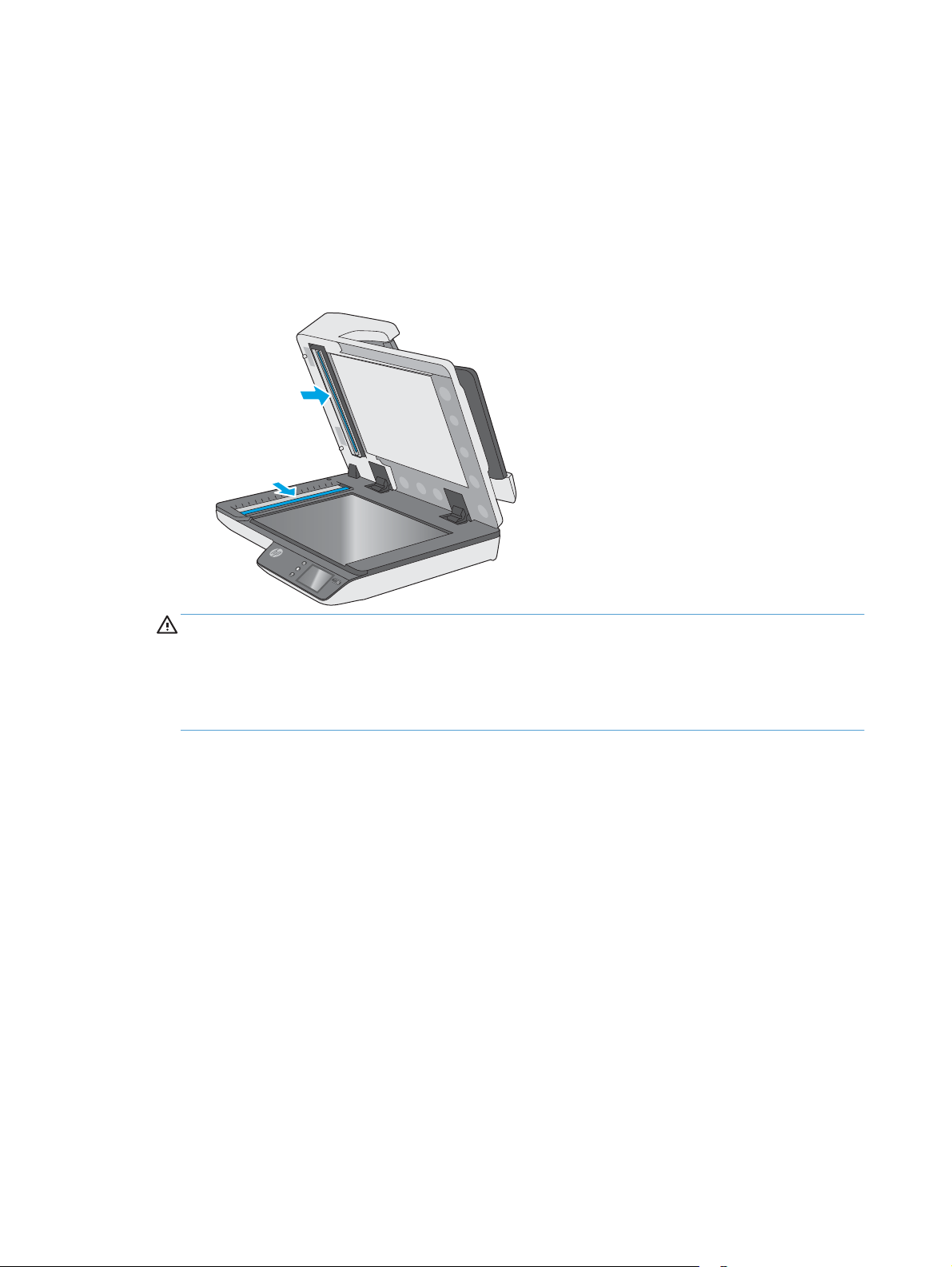
Reinigen der Scannerstreifen
So reinigen Sie die Scannerstreifen:
1. Drücken Sie die Netztaste, um den Scanner auszuschalten. Lösen Sie dann das USB-Kabel und das
Netzteil vom Scanner.
2. Klappen Sie den Vorlageneinzug hoch.
3. Besprühen Sie ein weiches fusselfreies Tuch leicht mit einem milden Glasreiniger und reinigen Sie die
Scannerstreifen.
ACHTUNG: Reinigen Sie die Scannerstreifen ausschließlich mit Glasreiniger. Verwenden Sie keine
Reiniger, die Scheuermittel, Azeton, Benzin oder Kohlenstofftetrachlorid enthalten, da diese
Substanzen die Scannerstreifen beschädigen können. Isopropylalkohol ist ebenfalls zu vermeiden, da er
Streifen auf den Scannerstreifen hinterlassen kann.
Sprühen Sie den Glasreiniger nicht direkt auf die Scannerstreifen.
4. Trocknen Sie die Scannerstreifen mit einem trockenen, weichen und fusselfreien Tuch. Wischen Sie
dabei auch die Streifen aus grauem, reflektierendem Material an jedem Scannerstreifen ab.
5. Klappen Sie den Vorlageneinzug herunter. Schließen Sie das USB-Kabel und das Netzteil wieder am
Scanner an und drücken Sie dann die Netztaste, um den Scanner einzuschalten. Der Scanner ist jetzt
betriebsbereit.
32 Kapitel 4 Pflege und Wartung DEWW
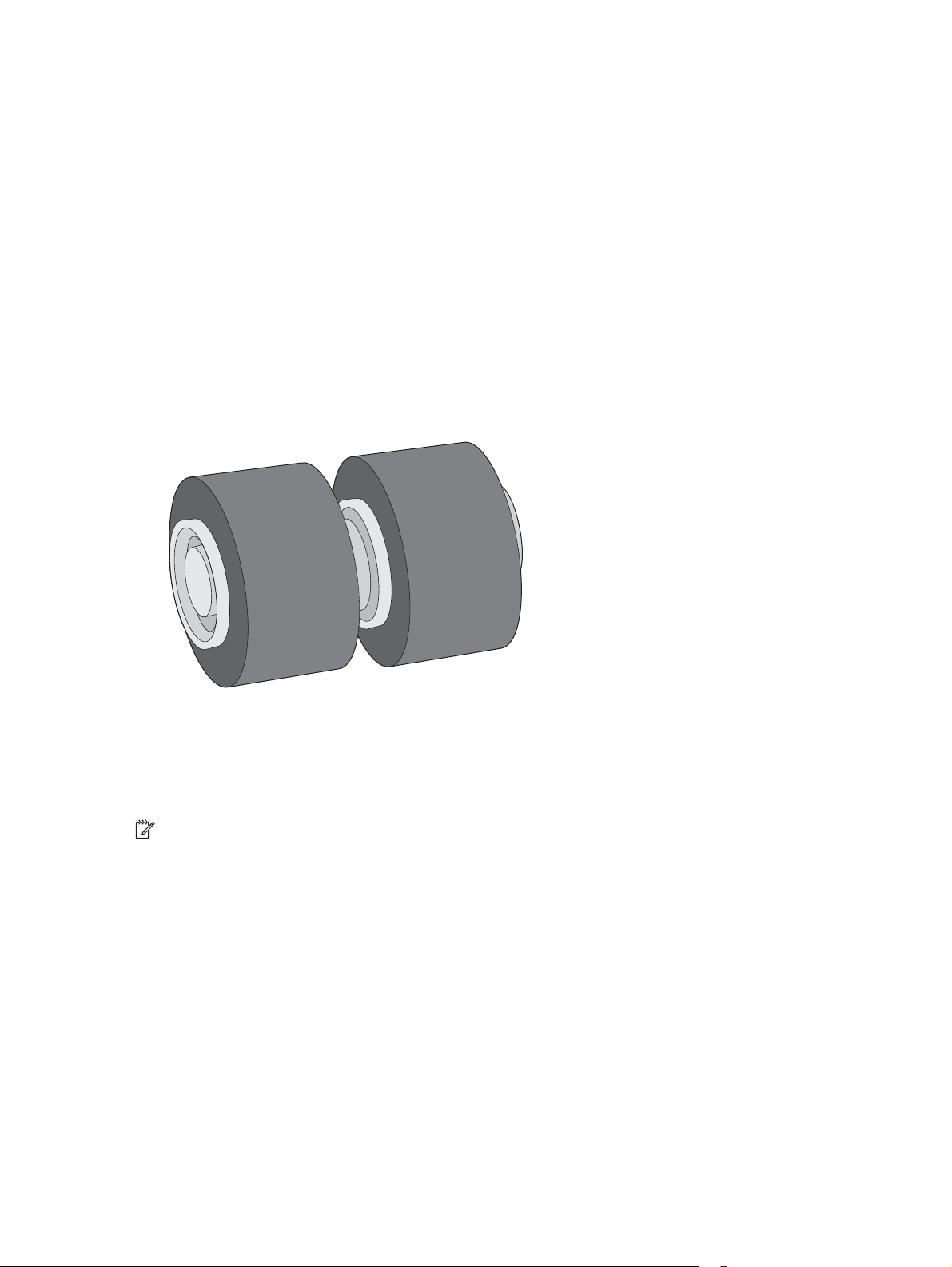
Auswechseln von Teilen
Durch das rechtzeitige Auswechseln von Teilen bleibt die Scanqualität dauerhaft hoch. Das Auswechseln von
Teilen ist erforderlich, wenn der integrierte Webserver oder der Touchscreen dies anzeigen oder wenn der
Scanner nicht korrekt funktioniert. Das ADF-Walzenaustauschkit für den HP ScanJet Pro 4500 fn1 enthält die
folgenden Ersatzteile:
●
Walzenabdeckung
●
Trennwalzen
●
Einzugswalzenmodul
Das Austauschkit enthält auch detaillierte Anleitungen zum Ersetzen der einzelnen Teile.
Auswechseln von Trennwalzen und Abdeckung
Wechseln Sie die Trennwalzen unter folgenden Bedingungen aus:
●
Windows: Wenn im Dialogfeld Wartung empfohlen angezeigt wird, dass sie gewartet werden müssen.
●
Wenn im Scanner wiederholt Vorlagenstaus auftreten.
HINWEIS: Beim Ersatzwalzenpaket handelt es sich um Verbrauchsmaterial, für das keine Garantie oder
Standardservicevereinbarungen gelten.
Gehen Sie wie folgt vor, um die Trennwalzen auszuwechseln:
1. Drücken Sie die Netztaste, um den Scanner auszuschalten. Lösen Sie dann das USB-Kabel und das
Netzteil vom Scanner.
DEWW Auswechseln von Teilen 33

2. Öffnen Sie die Klappe des Vorlageneinzugs.
ScanJet Pro 4500 f1
3. Drücken Sie die Arretierungen an den Seiten der Walzenabdeckung zusammen und heben Sie die
Abdeckung nach oben heraus.
ScanJet Pro 4500 f1
34 Kapitel 4 Pflege und Wartung DEWW

4. Nehmen Sie den Walzenaustausch gemäß den Anweisungen vor, die mit dem Walzenaustauschkit
geliefert wurden.
5. Bringen Sie die Walzenabdeckung wieder an. Wechseln Sie anschließend das Einzugswalzenmodul aus.
Auswechseln des Einzugswalzenmoduls
1. Drücken Sie die Arretierungen an den Seiten der Walzenabdeckung zusammen und senken Sie dann die
Walzenabdeckung ab.
DEWW Auswechseln von Teilen 35

ScanJet Pro 4500 f
1
2. Nehmen Sie die Walzenwelle aus der Halterung und entfernen Sie das Walzenmodul.
ScanJet Pro 4500 f1
3. Setzen Sie das Einzugswalzenmodul gemäß den Anweisungen ein, die mit dem Walzenaustauschkit
geliefert wurden.
4. Schließen Sie die Klappe des Vorlageneinzugs. Schließen Sie das USB-Kabel und das Netzteil wieder am
Scanner an.
5. Drücken Sie die Netztaste, um den Scanner einzuschalten.
Bestellen von Wartungsteilen und Verbrauchsmaterial
Auf der HP Website für Scannerteile unter www.hp.com/buy/parts können Sie Ersatzteile für den Scanner
bestellen.
36 Kapitel 4 Pflege und Wartung DEWW

5 Lösen von Problemen
Dieser Abschnitt enthält Lösungen für allgemeine Probleme mit dem Scanner.
Zusätzliche Informationen zur Fehlerbehebung finden Sie in der Hilfe des verwendeten HP Scanprogramms.
DEWW 37

Grundlegende Tipps zur Fehlerbehebung
Einfache Probleme wie Verschmutzungen der Scannerstreifen oder lose Kabel können dazu führen, dass der
Scanner verschwommene Scans ausgibt oder in einer unerwarteten Weise bzw. überhaupt nicht funktioniert.
Führen Sie beim Auftreten von Scanproblemen stets die folgenden Prüfungen durch.
●
Wenn Sie ein Dokument scannen, das mithilfe von OCR-Software (Optische Zeichenerkennung)
analysiert wird, muss das Originaldokument ausreichend leserlich sein, um analysiert werden zu
können.
●
Stellen Sie sicher, dass das USB- und das Netzkabel fest in ihren entsprechenden Anschlüssen auf der
Rückseite des Scanners sitzen. Vergewissern Sie sich außerdem, dass das Netzkabel mit einer
funktionierenden Steckdose oder einem Überspannungsschutz verbunden ist.
●
Vergewissern Sie sich, dass der Scanner nicht automatisch ausgeschaltet wurde. Wurde der Scanner
automatisch ausgeschaltet, drücken Sie die Netztaste, um ihn einzuschalten.
●
Stellen Sie sicher, dass der Scanner mit Strom versorgt wird.
◦
Vergewissern Sie sich, dass die grüne LED am Netzteilgehäuse leuchtet.
◦
Ist dies nicht der Fall, überprüfen Sie, ob die Netzsteckdose bzw. der Überspannungsschutz, an
der/dem das Netzteil angeschlossen ist, mit Strom versorgt wird.
◦
Falls die grüne LED nicht leuchtet, obwohl die Netzsteckdose bzw. der Überspannungsschutz
ordnungsgemäß funktioniert, deutet dies auf ein defektes Netzteil hin. Unter
support erhalten Sie zusätzliche Unterstützung.
www.hp.com/
●
Wenn beim Versuch, den Scanner zu verwenden die Fehlermeldung Scanner nicht gefunden angezeigt
wird, schalten Sie den Scanner aus, warten Sie 30 Sekunden, und schalten Sie den Scanner wieder ein.
Wird diese Meldung weiterhin angezeigt, müssen die Einstellungen des Scanners ggf. zurückgesetzt
werden.
●
Wenn der Scanner über einen USB-Hub oder einen USB-Anschluss an der Vorderseite des Computers an
den Computer angeschlossen wurde, trennen Sie den Scanner vom Computer. Verbinden Sie ihn danach
mit einem USB-Anschluss auf der Rückseite des Computers.
●
Windows: Vergewissern Sie sich, dass die Scan-Taste aktiviert ist (weitere Informationen unter
„Eingabehilfen für das Produkt“).
●
Schalten Sie den Scanner aus, warten Sie 30 Sekunden, und schalten Sie ihn wieder ein.
●
Vergewissern Sie sich, dass die Klappe des Vorlageneinzugs geschlossen ist.
●
Starten Sie den Computer neu.
Sollten die Probleme weiterhin auftreten, besteht die Möglichkeit, dass die HP Scansoftware, die Firmware
oder zugehörige Treiber nicht mehr auf dem aktuellen Stand sind oder beschädigt wurden. Unter
www.hp.com/support finden Sie Software-, Firmware- und Treiberupdates für den Scanner.
38 Kapitel 5 Lösen von Problemen DEWW

Testen des Scanners
Testen Sie den Scanner wie folgt:
1. Stellen Sie sicher, dass das Netzteil ordnungsgemäß am Scanner und an einer funktionierenden
Netzsteckdose bzw. einem funktionierenden Überspannungsschutz angeschlossen ist. Vergewissern Sie
sich, dass die grüne LED am Netzteilgehäuse leuchtet. Ist dies der Fall, funktioniert das Netzteil
ordnungsgemäß.
2. Ist das Netzteil an einen Überspannungsschutz angeschlossen, stellen Sie sicher, dass dieser mit einer
funktionierenden Netzsteckdose verbunden und eingeschaltet ist.
3. Drücken Sie die Netztaste, um den Scanner auszuschalten. Lösen Sie das Netzteil vom Scanner, und
schalten Sie dann den Computer aus, mit dem der Scanner verbunden ist. Warten Sie 30 Sekunden.
Schließen Sie das Netzteil wieder an den Scanner an, drücken Sie die Netztaste, um den Scanner
einzuschalten, und schalten Sie dann den Computer ein.
4. Wiederholen Sie den Scanvorgang.
DEWW Testen des Scanners 39
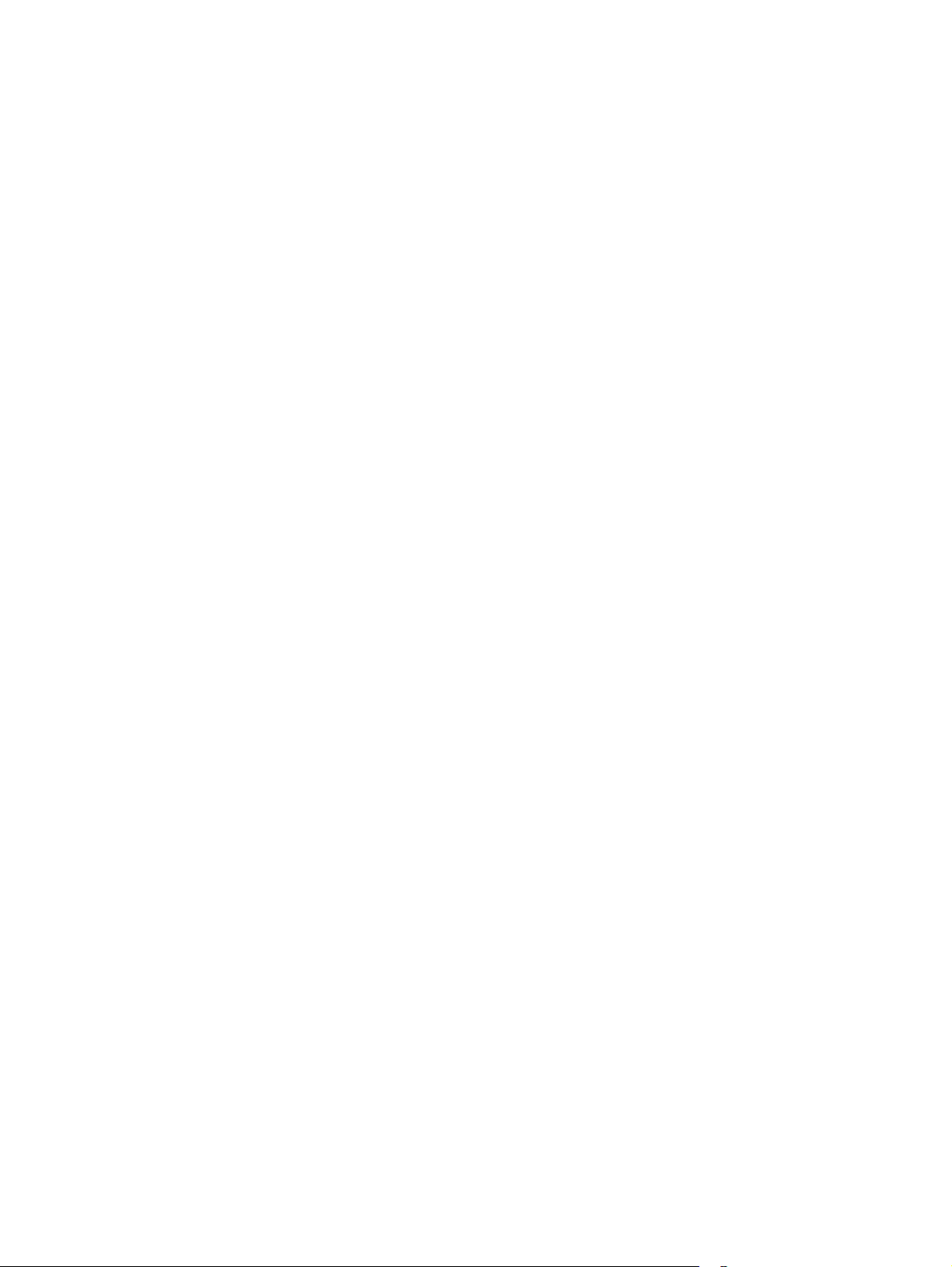
Zurücksetzen des Scanners
So setzen Sie den Scanner zurück
1. Beenden Sie die HP Scan-Software, sofern sie ausgeführt wird.
2. Drücken Sie auf dem Touchscreen das Symbol Einstellung, drücken Sie Zurücksetzen, und wählen Sie
Zurücksetzen.
3. Warten Sie 30 Sekunden. Der Scanner wird neu gestartet.
40 Kapitel 5 Lösen von Problemen DEWW
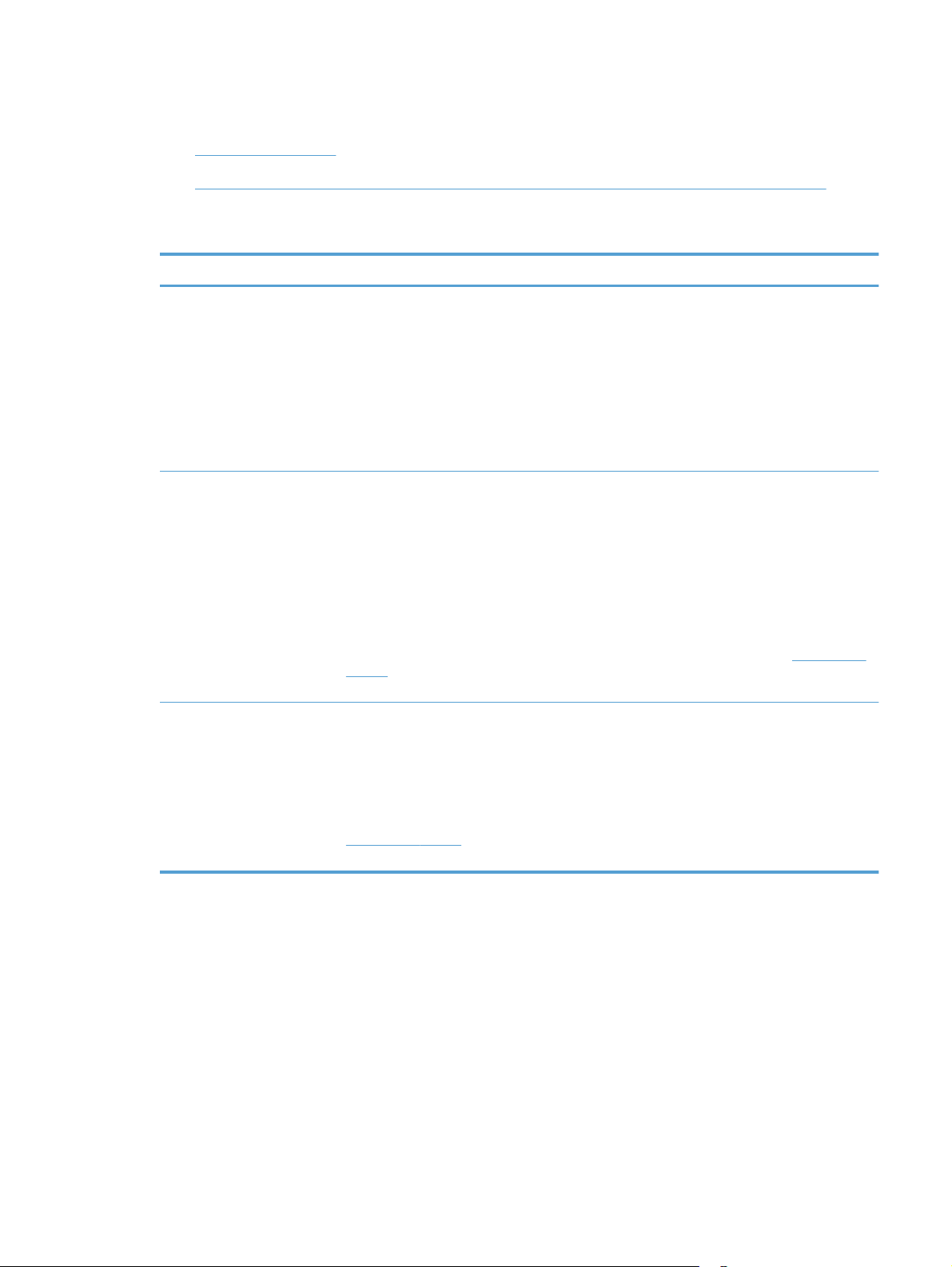
Fehlerbehebung bei der Scannerinstallation
●
Überprüfen der Kabel
●
Deinstallieren der HP ScanJet-Treiber und -Tools und anschließendes Neuinstallieren (Windows)
Überprüfen der Kabel
Kabeltyp Maßnahme
Netzkabel Das Netzkabel des Scanners ist an eine Netzsteckdose angeschlossen.
●
Stellen Sie sicher, dass das Netzkabel korrekt mit dem Scanner und einer funktionierenden
Netzsteckdose/einem funktionierenden Überspannungsschutz verbunden ist.
●
Ist das Netzkabel an einen Überspannungsschutz angeschlossen, stellen Sie sicher, dass
dieser mit einer funktionierenden Netzsteckdose verbunden und eingeschaltet ist.
●
Drücken Sie die Netztaste, um den Scanner auszuschalten, und schalten Sie dann den
Computer aus. Schalten Sie den Scanner nach 30 Sekunden wieder ein. Schalten Sie
anschließend den Computer wieder ein. Diese Reihenfolge muss unbedingt beachtet werden.
USB-Kabel Das USB-Kabel verbindet Scanner und Computer.
●
Verwenden Sie das Kabel aus dem Lieferumfang des Scanners. Ein anderes USB-Kabel ist
möglicherweise nicht mit dem Scanner kompatibel.
●
Stellen Sie sicher, dass das USB-Kabel korrekt mit dem Scanner und dem Computer verbunden
ist.
●
Wenn das USB-Kabel an einen USB-Anschluss an der Vorderseite des Computers angeschossen
ist, schließen Sie es an einen USB-Anschluss an der Rückseite des Computers an.
Weitere Informationen zur Behebung von USB-Problemen finden Sie auf der Website
support. Wählen Sie Ihr Land/Ihre Region aus, und suchen Sie dann über die Suchfunktion nach den
Informationen zu USB-Problemen.
Ethernet-Kabel Das Ethernet-Kabel verbindet den Scanner mit dem Netzwerkanschluss.
Das Ethernet-Kabel muss korrekt mit dem Scanner und dem Netzwerkanschluss verbunden sein.
Die orangefarbene LED am Netzwerkanschluss des Scanners muss blinken. Dies zeigt an, dass die
Kommunikation zwischen dem lokalen Netzwerk und dem Gerät möglich ist.
Weitere Informationen zur Behebung von Ethernet-Problemen finden Sie auf der Website
www.hp.com/support. Wählen Sie Ihr Land/Ihre Region aus, und suchen Sie dann über die
Suchfunktion nach den Informationen zu Ethernet-Problemen.
Deinstallieren der HP ScanJet-Treiber und -Tools und anschließendes
Neuinstallieren (Windows)
Wenn die Überprüfung der Kabelverbindungen des Scanners keinen Erfolg bringt, kann eine unvollständige
Installation die Ursache für das Problem sein. Deinstallieren Sie die HP ScanJet-Treiber und -Tools, und
installieren Sie diese anschließend erneut.
www.hp.com/
DEWW Fehlerbehebung bei der Scannerinstallation 41
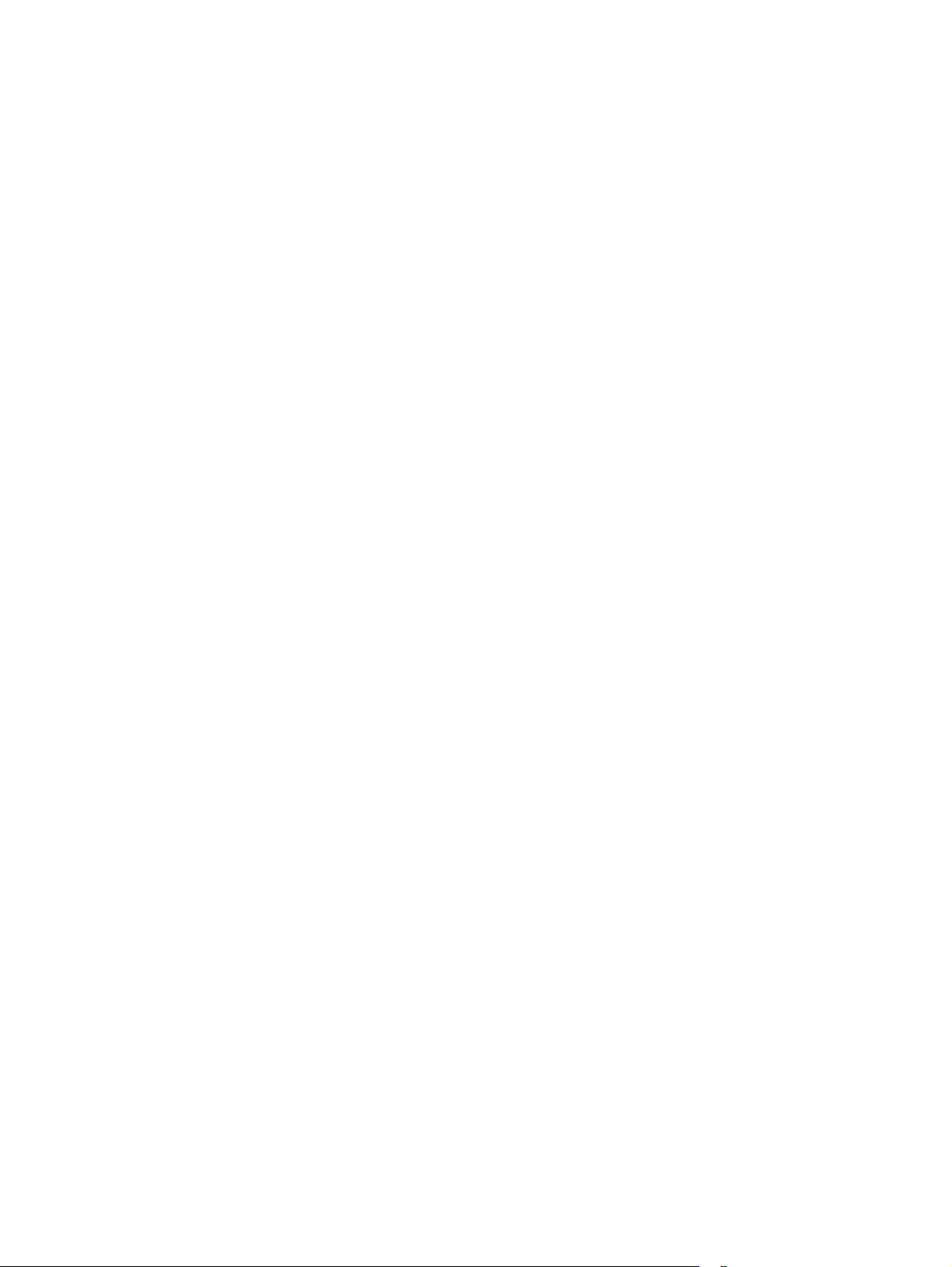
1. Drücken Sie die Netztaste, um den Scanner auszuschalten. Ziehen Sie dann das USB-Kabel und das
Netzkabel vom Scanner ab.
2. Öffnen Sie auf dem Computer die Systemsteuerung, und verwenden Sie das Tool Hinzufügen/
Entfernen (in Windows 7, Windows 8, Windows 8.1 und Windows 10 das Tool Programme und
Features) um die folgenden Anwendungen zu deinstallieren:
●
Netzwerkscanner HP ScanJet Pro 4500 fn1
●
HP Scan
3. Starten Sie den Computer neu.
4. Installieren Sie die HP ScanJet-Treiber und -Tools erneut.
●
Schalten Sie den Scanner aus, warten Sie 30 Sekunden, und schalten Sie ihn wieder ein. Die
erforderliche Software und die notwendigen Treiber sollten automatisch installiert werden.
●
Erfolgt keine automatische Installation, führen Sie diese über die CD mit der HP Scansoftware aus.
5. Schließen Sie das USB-Kabel und das Netzkabel wieder an den Scanner an. Drücken Sie dann die
Netztaste, um den Scanner einzuschalten.
42 Kapitel 5 Lösen von Problemen DEWW
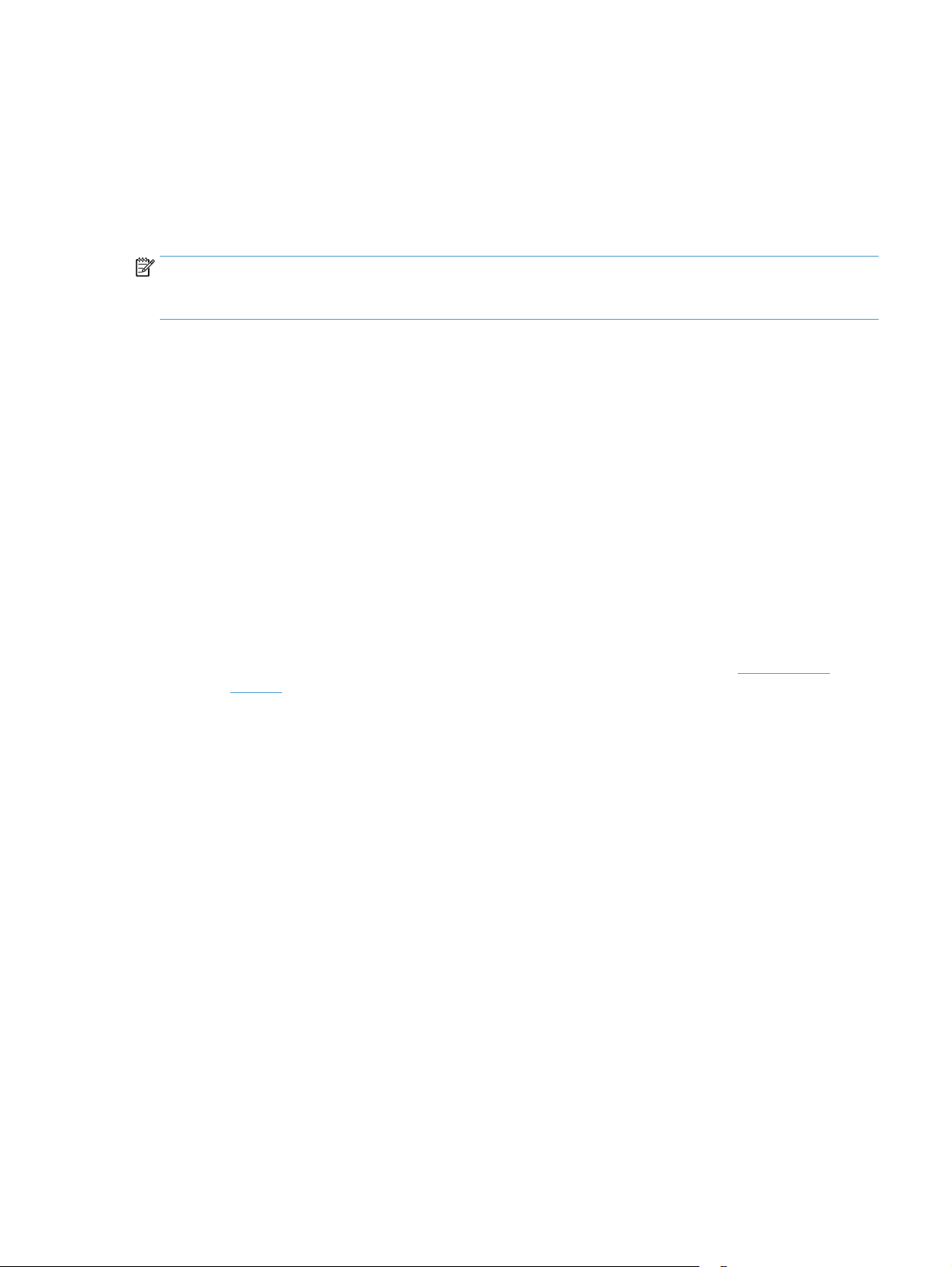
Probleme mit der Stromversorgung
Die Scannerlampe leuchtet weiterhin
Die Scannerlampe wird nach 14-minütiger Inaktivität automatisch ausgeschaltet. Wenn die Scannerlampe
auch nach längerer Inaktivität noch eingeschaltet bleibt, schalten Sie den Scanner aus, warten Sie 30
Sekunden, und schalten Sie das Gerät wieder ein.
HINWEIS: Die Scannerlampe wird nicht ausgeschaltet, wenn sich Papier im Zufuhrfach des automatischen
Vorlageneinzugs (ADF) befindet, wenn „Sofortiges Aufwärmen“ aktiviert und der Energiesparmodus
deaktiviert ist.
Überprüfen, ob der Scanner mit Strom versorgt wird
Das Netzkabel des Scanners ist an eine Netzsteckdose angeschlossen.
●
Stellen Sie sicher, dass das Netzkabel korrekt mit dem Scanner und einer funktionierenden
Netzsteckdose verbunden ist.
●
Ist das Netzkabel an einen Überspannungsschutz angeschlossen, stellen Sie sicher, dass dieser mit
einer funktionierenden Netzsteckdose verbunden und eingeschaltet ist.
●
Stellen Sie sicher, dass der Scanner mit Strom versorgt wird.
◦
Vergewissern Sie sich, dass die grüne LED am Netzteilgehäuse leuchtet.
◦
Ist dies nicht der Fall, überprüfen Sie, ob die Netzsteckdose bzw. der Überspannungsschutz, an
der/dem das Netzteil angeschlossen ist, mit Strom versorgt wird.
◦
Falls die grüne LED nicht leuchtet, obwohl die Netzsteckdose bzw. der Überspannungsschutz
ordnungsgemäß funktioniert, deutet dies auf ein defektes Netzteil hin. Unter
support erhalten Sie zusätzliche Unterstützung.
Wenn das Problem nach Überprüfen der oben genannten Komponenten weiterhin besteht, führen Sie
folgende Schritte aus:
1. Drücken Sie die Netztaste, um den Scanner auszuschalten. Lösen Sie dann das Netzteil vom Scanner.
2. Warten Sie 30 Sekunden.
3. Schließen Sie das Netzteil wieder an. Drücken Sie dann die Netztaste, um den Scanner einzuschalten.
Der Scanner wird nicht eingeschaltet
Wenn der Scanner nach dem Drücken der Netztaste nicht eingeschaltet wird, prüfen Sie Folgendes:
●
Der Scanner ist nicht mit der Stromversorgung verbunden. Überprüfen Sie, ob die Netzteilkabel am
Scanner oder an der Stromquelle abgezogen wurden.
●
Möglicherweise ist das Netzteil defekt.
www.hp.com/
DEWW Probleme mit der Stromversorgung 43
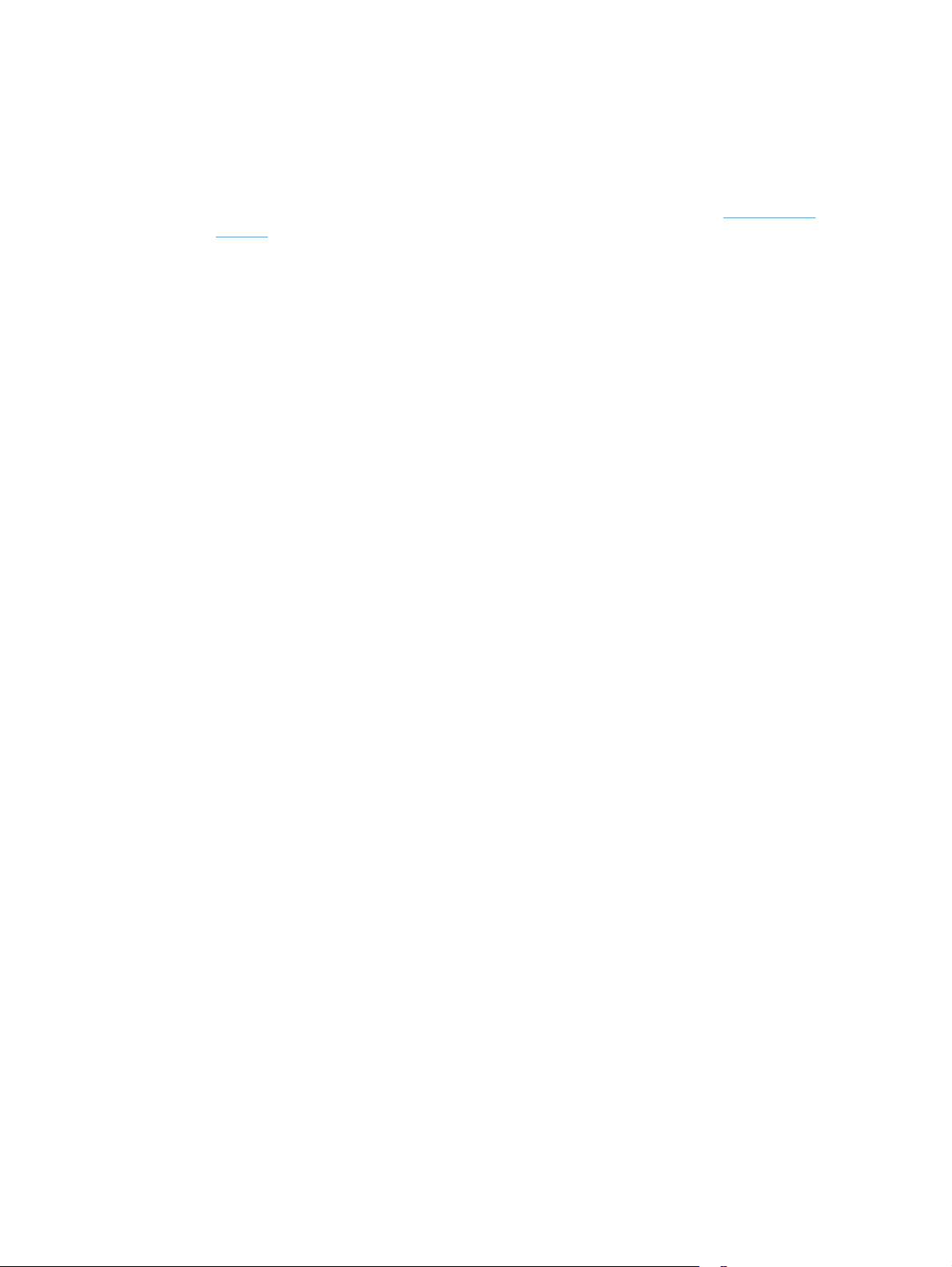
◦
Vergewissern Sie sich, dass die grüne LED am Netzteilgehäuse leuchtet.
◦
Ist dies nicht der Fall, überprüfen Sie, ob die Netzsteckdose bzw. der Überspannungsschutz, an
der/dem das Netzteil angeschlossen ist, mit Strom versorgt wird.
◦
Falls die grüne LED nicht leuchtet, obwohl die Netzsteckdose bzw. der Überspannungsschutz
ordnungsgemäß funktioniert, deutet dies auf ein defektes Netzteil hin. Unter
www.hp.com/
support erhalten Sie zusätzliche Unterstützung.
44 Kapitel 5 Lösen von Problemen DEWW

Papierstaus
●
Beheben von Papierstaus im automatischen Vorlageneinzug (ADF)
●
Eine eingelegte Vorlage verursacht immer wieder einen Stau
Beheben von Papierstaus im automatischen Vorlageneinzug (ADF)
So beseitigen Sie einen Papierstau:
1. Entfernen Sie alle verbleibenden Seiten aus dem Vorlageneinzug.
2. Klappen Sie die Abdeckung des Vorlageneinzugs nach oben.
ScanJet Pro 4500 f1
3. Entfernen Sie evtl. vorhandene Originale oder andere Gegenstände, die den Papierpfad blockieren.
4. Entfernen Sie sichtbare Fremdkörper (z. B. Papier, Heft- oder Büroklammen) aus dem Papierpfad.
5. Überprüfen Sie die Walzen in der Klappe des Vorlageneinzugs und entfernen Sie sichtbare
Verschmutzungen und Ablagerungen.
DEWW Papierstaus 45
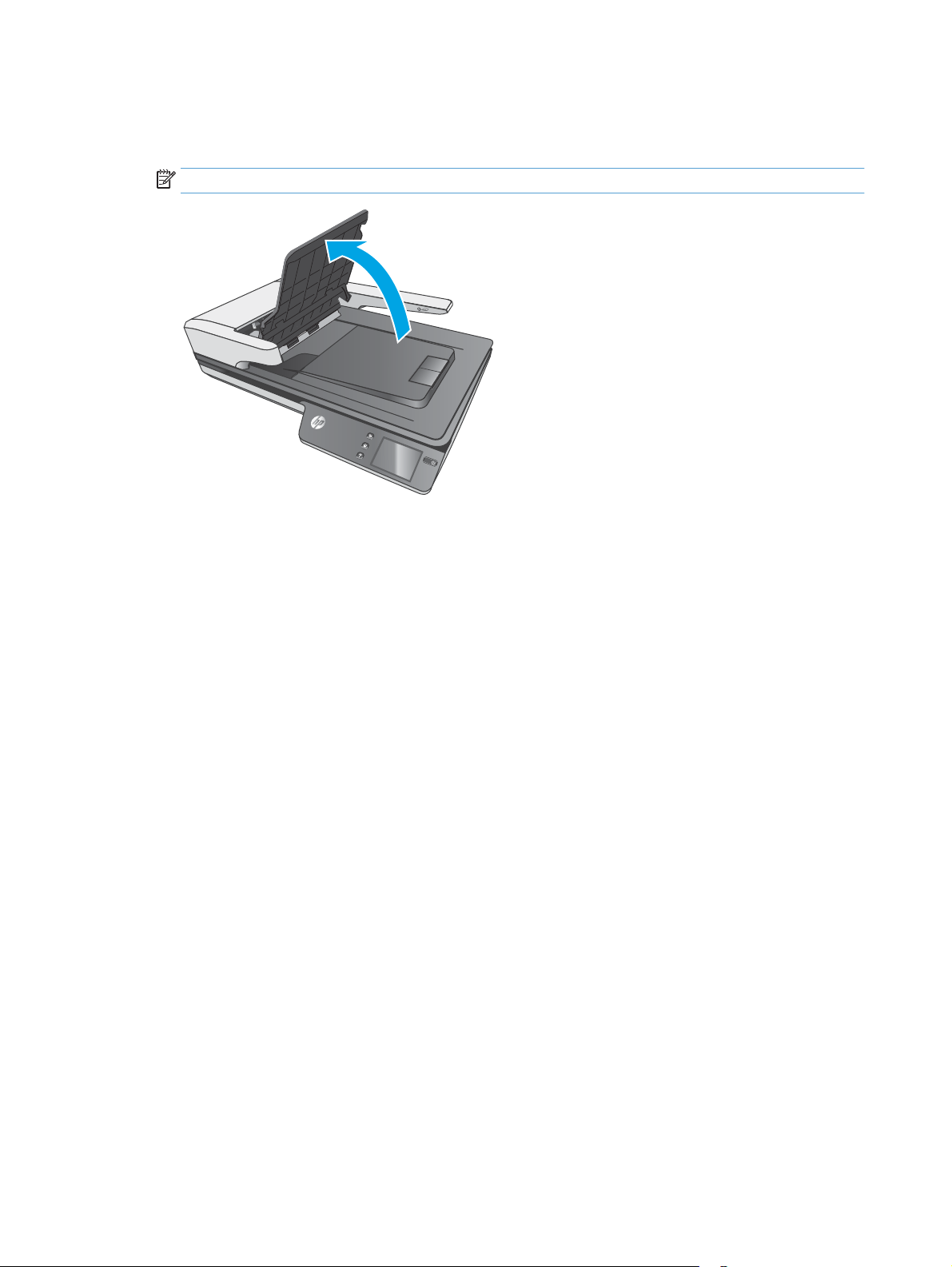
6. Nehmen Sie sämtliche Originale aus dem Ausgabefach heraus. Heben Sie das Zufuhrfach an, um zu
prüfen, ob sich noch Papier im Papierpfad befindet. Ziehen Sie Papier, das sich noch im Papierpfad
befindet, vorsichtig heraus.
HINWEIS: Dieser Schritt gilt auch für Mehrfacheinzüge.
ScanJet Pro 4500 f1
7. Schließen Sie die Klappe des Vorlageneinzugs.
8. Legen Sie alle Originale wieder in den Vorlageneinzug, und scannen Sie erneut.
Eine eingelegte Vorlage verursacht immer wieder einen Stau
●
Die Vorlage entspricht nicht den Spezifikationen für geeignete Vorlagen.
●
Möglicherweise befinden sich an der Vorlage Büroklammern oder Haftnotizen, die entfernt werden
müssen.
●
Die Papierführungen müssen am Original anliegen.
46 Kapitel 5 Lösen von Problemen DEWW
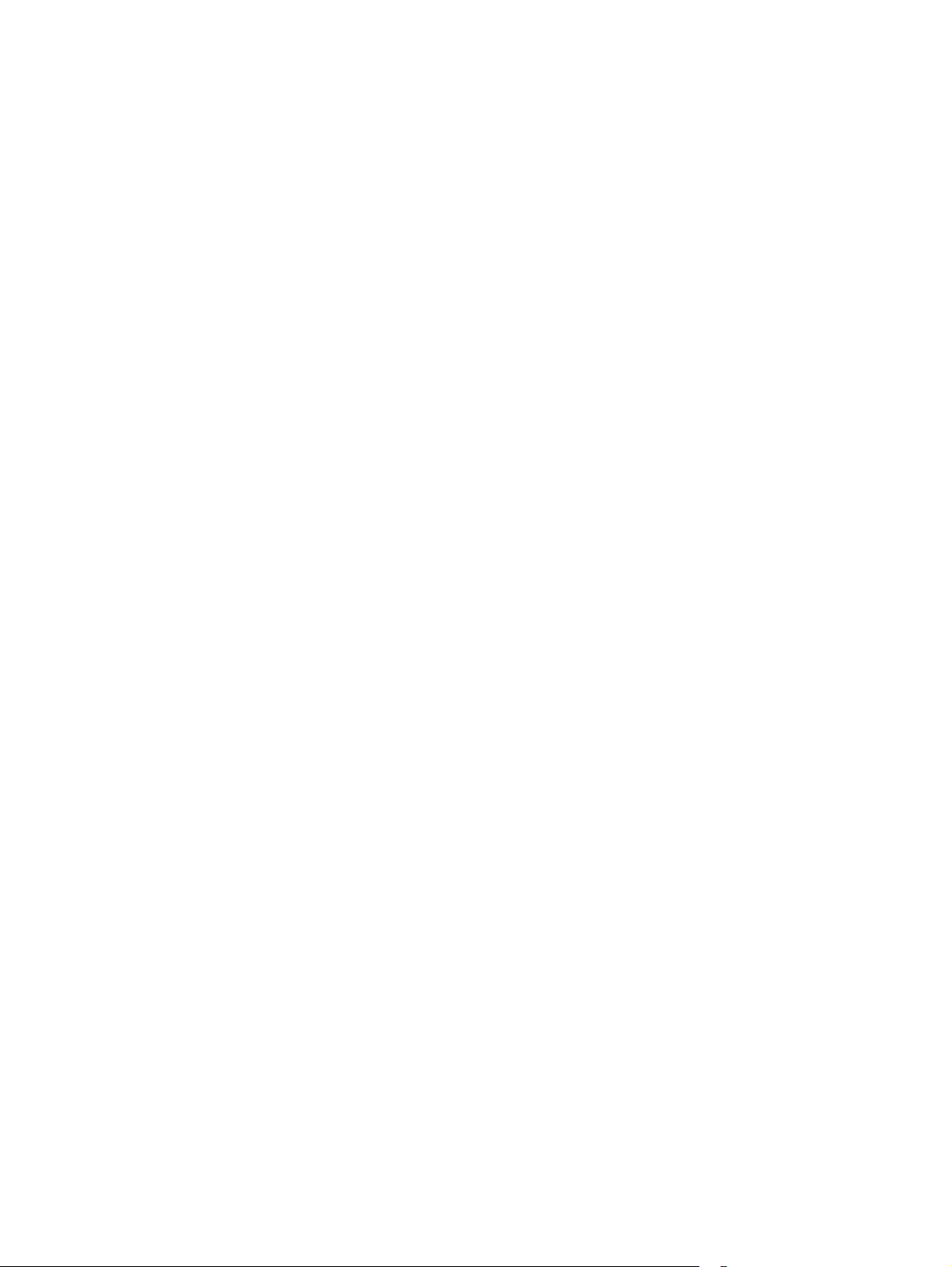
Probleme mit der Papierzufuhr
Papierstaus, Bildverzerrungen, falscher Einzug oder Einzug mehrerer Seiten
●
Das Scannen feuchter oder nasser Seiten kann zu Papierstaus führen. Vergewissern Sie sich, dass nur
vollkommen trockene Seiten eingezogen werden (Toner ist trocken, keine feuchten Substanzen wie
Kleber oder Korrekturflüssigkeit vorhanden).
●
Vergewissern Sie sich, dass alle Walzen korrekt eingesetzt und die Walzenabdeckungen sowie die
Klappe des Vorlageneinzugs geschlossen sind.
●
Wenn Seiten schief in den Papierpfad eingezogen werden, überprüfen Sie in der Software, ob die
gescannten Bilder schief sind.
●
Möglicherweise wurden die Vorlagen nicht richtig eingelegt. Richten Sie die Seiten gerade, und
zentrieren Sie den Stapel mithilfe der Papierführungen.
●
Die Papierführungen erfüllen nur dann ihren Zweck, wenn sie an den Seiten des Papierstapels anliegen.
Stellen Sie sicher, dass der Papierstapel gerade eingelegt ist und dass die Papierführungen eng am
Papierstapel anliegen.
●
Der Vorlageneinzug oder das Ausgabefach enthält möglicherweise mehr Seiten als maximal zulässig.
Legen Sie weniger Seiten in den Vorlageneinzug ein, und nehmen Sie Blätter aus dem Ausgabefach.
●
Reinigen Sie den Papierpfad des Scanners, um die Einzugsprobleme zu verringern. Werden die Vorlagen
weiterhin fehlerhaft eingezogen, reinigen Sie die Walzen. Werden die Vorlagen weiterhin fehlerhaft
eingezogen, tauschen Sie die Walzen aus.
Der Scanner zieht kein Papier ein
Legen Sie die Seiten erneut in den Vorlageneinzug ein, und stellen Sie dabei sicher, dass sie die Walzen
berühren.
Möglicherweise ist die Klappe des automatischen Vorlageneinzugs nicht korrekt verriegelt. Öffnen Sie die
Klappe, und schließen Sie diese wieder. Drücken Sie dabei fest auf beide Seiten der Klappe, um
sicherzustellen, dass sie geschlossen ist.
Möglicherweise liegt ein Problem mit der Scannerhardware vor. Testen Sie den Scanner wie folgt:
1. Stellen Sie sicher, dass das Netzteil ordnungsgemäß am Scanner und an einer funktionierenden
Netzsteckdose bzw. einem funktionierenden Überspannungsschutz angeschlossen ist. Vergewissern Sie
sich, dass die grüne LED am Netzteilgehäuse leuchtet. Ist dies der Fall, funktioniert das Netzteil
ordnungsgemäß.
2. Ist das Netzteil an einen Überspannungsschutz angeschlossen, stellen Sie sicher, dass dieser mit einer
funktionierenden Netzsteckdose verbunden und eingeschaltet ist.
3. Drücken Sie die Netztaste, um den Scanner auszuschalten. Lösen Sie das Netzteil vom Scanner und
schalten Sie dann den Computer aus, mit dem der Scanner verbunden ist. Warten Sie 30 Sekunden.
Schließen Sie das Netzteil wieder an den Scanner an, drücken Sie die Netztaste, um den Scanner
einzuschalten, und schalten Sie dann den Computer ein.
4. Wiederholen Sie den Scanvorgang.
DEWW Probleme mit der Papierzufuhr 47
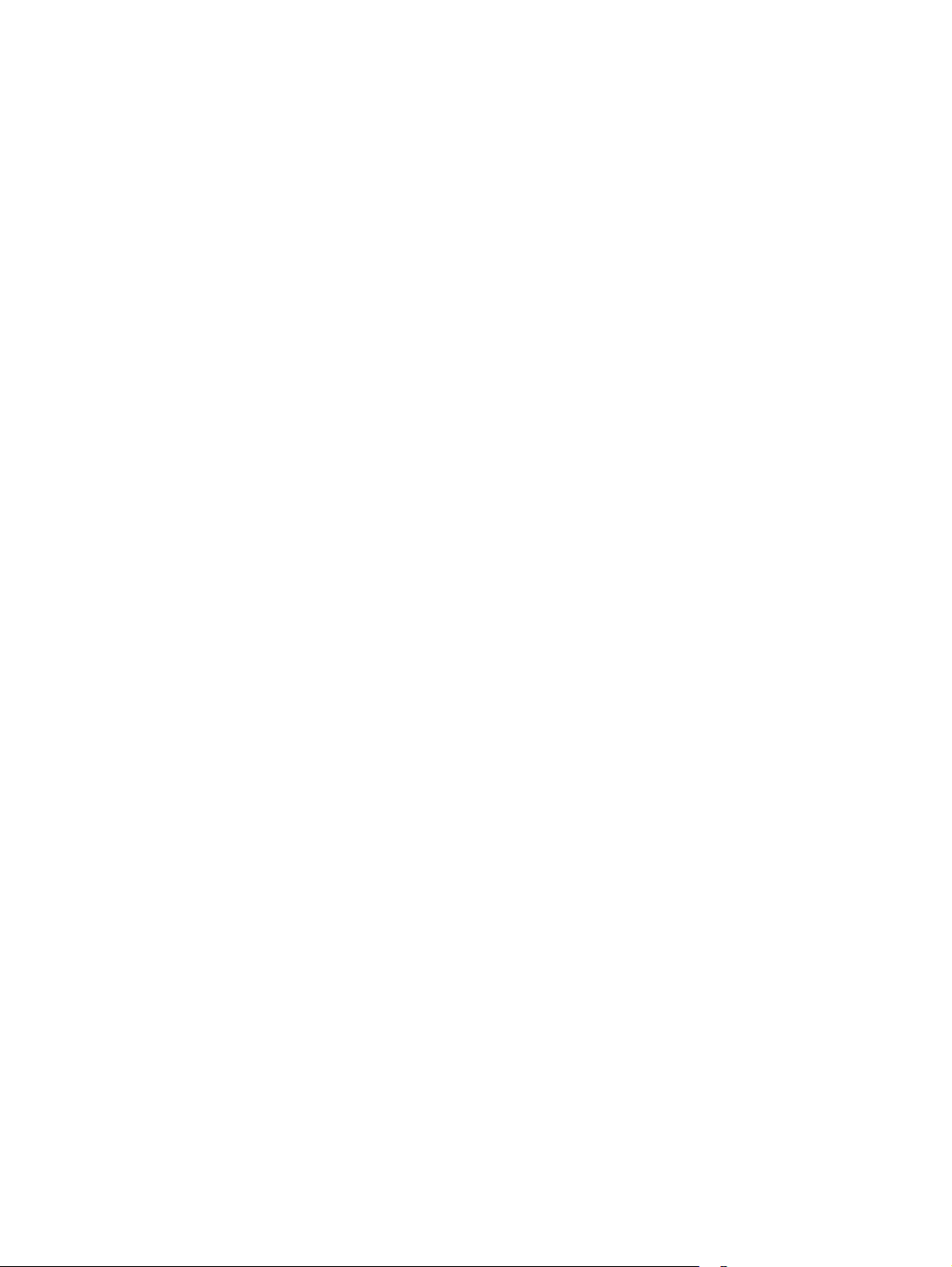
Vom automatischen Vorlageneinzug (ADF) wird kein Papier zugeführt
●
Die Zugangsklappe des automatischen Vorlageneinzugs (ADF) ist möglicherweise nicht fest verriegelt.
Öffnen Sie die ADF-Zugangsklappe, und schließen Sie diese wieder, indem Sie fest darauf drücken.
●
Möglicherweise liegt ein Problem mit der Hardware des automatischen Vorlageneinzugs (ADF) vor.
Gehen Sie wie folgt vor, um den ADF zu testen:
◦
Ziehen Sie das USB- und das Netzkabel vom Scanner ab. Das Netzkabel muss weiterhin an die
Stromquelle angeschlossen sein.
◦
Vergewissern Sie sich, dass sich im Zufuhrfach des ADF mindestens ein Blatt Papier befindet.
◦
Schließen Sie das Netzkabel wieder an den Scanner an, und schalten Sie den Scanner ein.
◦
Scannen Sie eine andere Vorlage über den ADF.
Originale wellen sich im Ausgabefach des Scanners auf
In einer trockenen Umgebung können sich leichte Originale wie Texte auf chemischem Durchschreibepapier
im Ausgabefach aufwellen. Glätten Sie die aufgewellten Kanten der Originale, bevor Sie diese in den
Vorlageneinzug einlegen, um diesem Problem entgegen zu wirken.
48 Kapitel 5 Lösen von Problemen DEWW
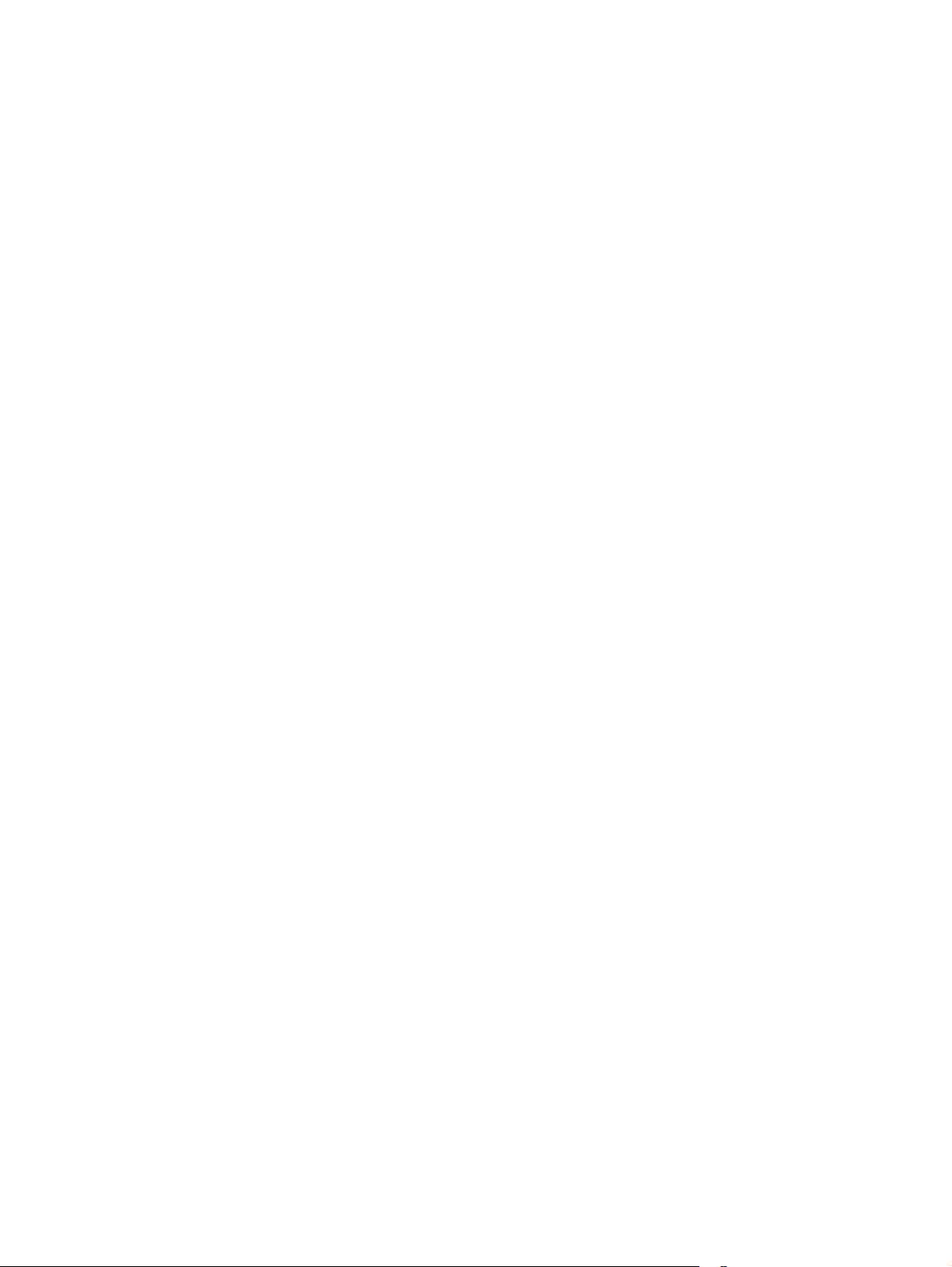
Probleme mit der Bildqualität.
Auf der gedruckten Seite erscheinen vertikale farbige Streifen
An den Scannerstreifen im Vorlageneinzug kann sich Staub ansammeln, der zu Artefakten in den gescannten
Bildern führen kann. Besprühen Sie ein weiches fusselfreies Tuch leicht mit einem milden Glasreiniger und
reinigen Sie die Scannerstreifen.
Gescannte Bilder sind nicht gerade
●
Stellen Sie sicher, dass die Papierführungen im Vorlageneinzug mittig ausgerichtet und auf die Breite
der zu scannenden Vorlagen eingestellt sind. Die Papierführungen müssen am Original anliegen.
●
Windows: Verwenden Sie die Funktion Autom. gerade richten, um Inhalt gerade zu ziehen, der im
Verhältnis zu den Dimensionen im Quelldokument verschoben ist. Verwenden Sie die Funktion Format
autom. erkennen, um Seitenbilder gerade zu ziehen, die beim Scanvorgang verschoben wurden.
Auf den gescannten Bildern sind Streifen oder Kratzer zu sehen
Weitere Informationen zum Reinigen des Scanners finden Sie im Benutzerhandbuch im Abschnitt Pflege und
Wartung.
●
Stellen Sie sicher, dass die Originale sauber und nicht zerknittert sind.
●
Reinigen Sie das Scannerglas.
Das gescannte Bild ist verschwommen
●
Vergewissern Sie sich, dass sich keine Fremdkörper im Papierpfad des Scanners befinden. Stellen Sie
außerdem sicher, dass die Papierführungen korrekt eingestellt sind. Wiederholen Sie den Scanvorgang.
●
Vergewissern Sie sich, dass das Dokument nicht verschwommen ist.
Das gescannte Dokument ist völlig schwarz oder völlig weiß
●
Die Vorlage wurde möglicherweise nicht richtig in den Vorlageneinzug gelegt. Achten Sie darauf, dass
das zu scannende Dokument mit der bedruckten Seite nach oben im Vorlageneinzug liegt.
●
Windows: Beim Scannen als Schwarzweißbild ist sicherzustellen, dass die Schwellenwerte für schwarz
und weiß nicht auf den jeweiligen Höchstwert eingestellt sind. Wenn Sie den Schwellenwert auf ein
Extrem setzen, wird das Bild vollständig schwarz oder weiß.
●
OS X: Wenn Sie als Textbild mithilfe des Programms Image Capture scannen, legen Sie für Bildkorrektur
die Option Manuell fest, und passen Sie den Schwellenwert mit dem Schieberegler Schwellenwert an.
Der untere Bereich des gescannten Bilds wird abgeschnitten
Standardmäßig kann die Scansoftware Medien bis zu einer Länge von 356 mm scannen.
Vergewissern Sie sich, dass das in der Scansoftware ausgewählte Seitenformat (oder der ausgewählte ScanShortcut) sich für die Länge des zu scannenden Dokuments eignet.
DEWW Probleme mit der Bildqualität. 49
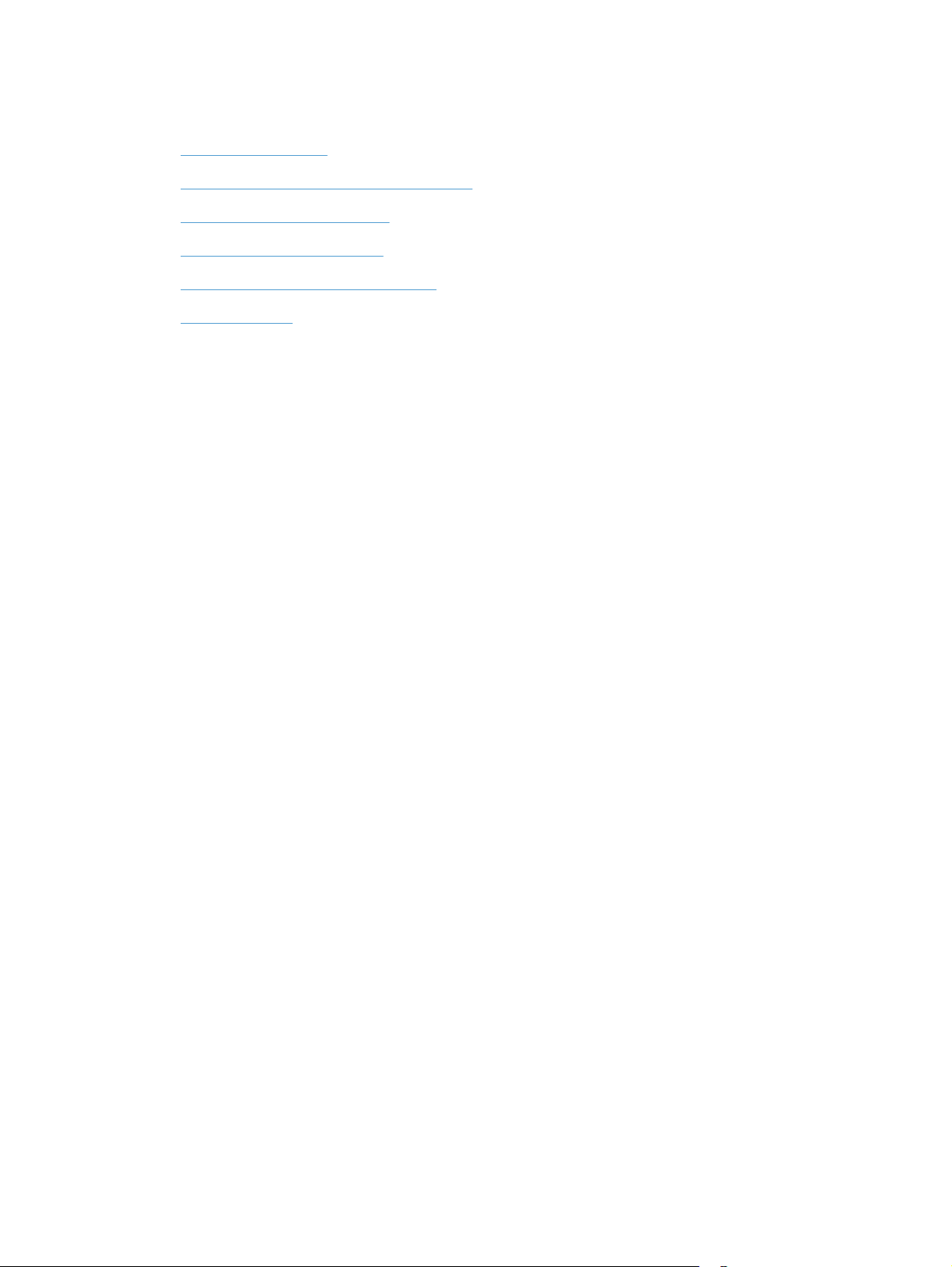
Probleme beim Scannerbetrieb
●
Verbindungsprobleme
●
Keine ordnungsgemäße Funktion der Tasten
●
Probleme mit dem Touchscreen
●
Probleme mit der Scanleistung
●
Probleme bei der Texterkennung (OCR)
●
E-Mail-Probleme
Verbindungsprobleme
Überprüfen der USB-Verbindung
Überprüfen Sie die physische Verbindung zum Scanner.
●
Verwenden Sie das Kabel aus dem Lieferumfang des Scanners. Ein anderes USB-Kabel ist
möglicherweise nicht mit dem Scanner kompatibel.
●
Stellen Sie sicher, dass das USB-Kabel korrekt mit dem Scanner und dem Computer verbunden ist. Das
Dreizacksymbol auf dem Stecker des USB-Kabels muss nach unten weisen.
Wenn das Problem nach Überprüfen der oben genannten Komponenten weiterhin besteht, versuchen Sie
Folgendes:
1. Führen Sie je nach Art der Verbindung zwischen Scanner und Computer einen der folgenden Schritte
aus:
●
Falls das USB-Kabel an einen USB-Hub oder eine Dockingstation für einen Laptop angeschlossen
ist, trennen Sie das USB-Kabel vom USB-Hub bzw. der Dockingstation, und schließen Sie das USBKabel an einen USB-Anschluss auf der Rückseite des Computers an.
●
Falls das USB-Kabel direkt am Computer angeschlossen ist, schließen Sie es an einen anderen
USB-Anschluss auf der Rückseite des Computers an.
●
Trennen Sie mit Ausnahme der Tastatur und der Maus alle anderen USB-Geräte vom Computer.
2. Schalten Sie den Scanner mit der Netztaste aus, warten Sie 30 Sekunden und schalten Sie den Scanner
wieder ein.
3. Starten Sie den Computer neu.
4. Testen Sie den Scanner, nachdem der Computer neu gestartet wurde.
●
Wenn der Scanner funktioniert, schließen Sie die weiteren USB-Geräte nacheinander wieder an.
Überprüfen Sie jeweils nach dem Anschließen eines Geräts, ob der Scanner noch funktioniert.
Trennen Sie die Verbindung zu USB-Geräten, die einen korrekten Betrieb des Scanners verhindern.
●
Windows: Falls der Scanner nicht funktioniert, deinstallieren Sie die folgenden HP ScanJet-Treiber
und -Tools, und installieren Sie diese anschließend erneut.
◦
HP ScanJet Pro 4500
◦
HP Scan
50 Kapitel 5 Lösen von Problemen DEWW
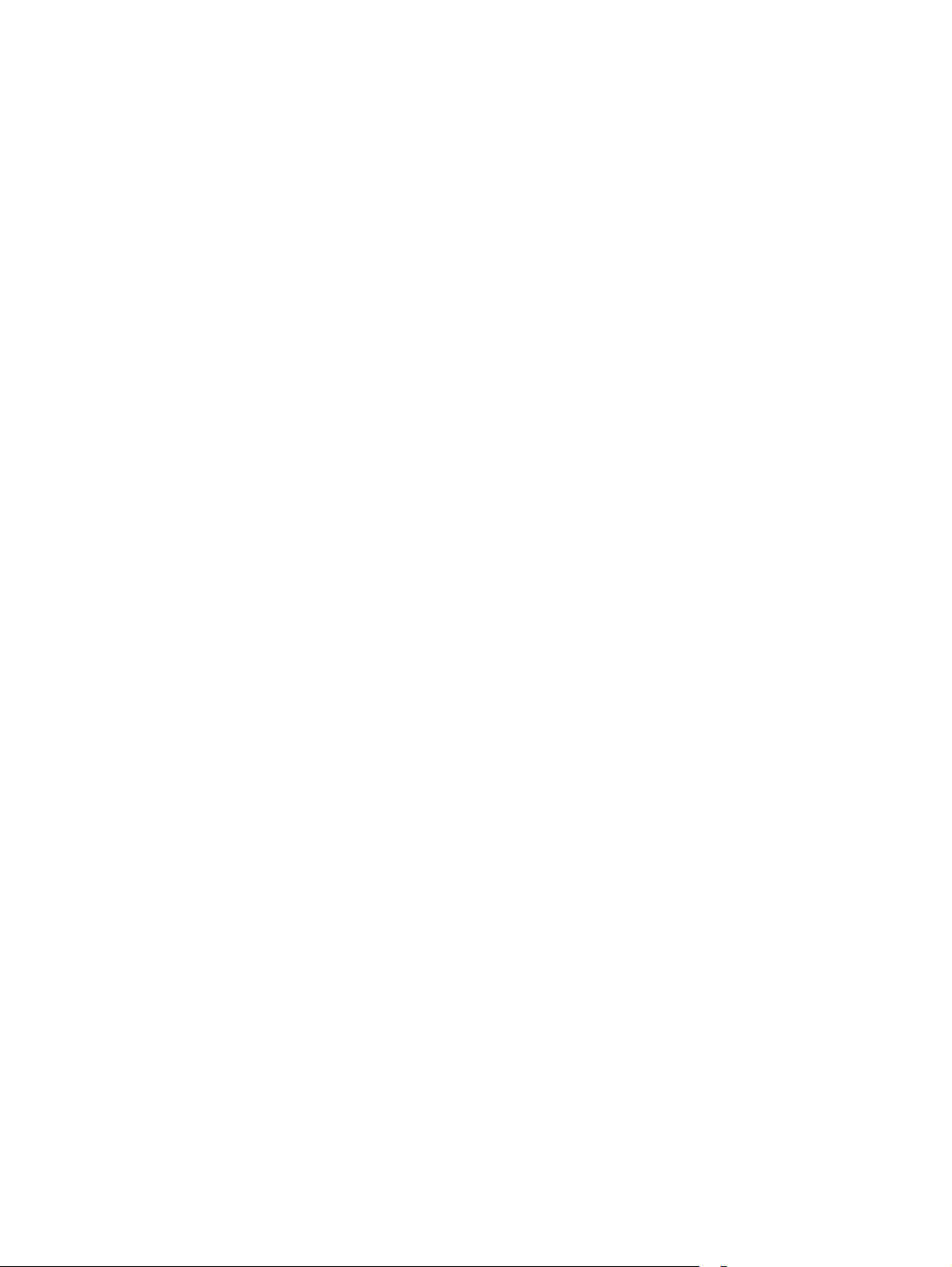
Überprüfen der Ethernet-Verbindung
1. Stellen Sie sicher, dass das Ethernet-Kabel fest mit dem Gerät und einem Router, einer Ethernet-Buchse
oder einem Ethernet-Switch verbunden ist.
2. Wenn das Ethernet-Kabel mit einem Netzwerk-Router oder einem Ethernet-Switch verbunden ist,
versuchen Sie, es mit einem anderen Anschluss am Router oder Switch zu verbinden.
3. Drücken Sie die Netztaste, um das Gerät auszuschalten. Warten Sie 30 Sekunden, und drücken Sie dann
noch einmal die Netztaste, um das Gerät einzuschalten.
Überprüfen der drahtlosen Verbindung
●
Vergewissern Sie sich, dass kein Netzwerkkabel angeschlossen ist.
●
Vergewissern Sie sich, dass der Scanner und der drahtlose Router eingeschaltet und an das Stromnetz
angeschlossen sind. Stellen Sie ebenfalls sicher, dass die Wireless-Funktion des Druckers eingeschaltet
ist.
●
Stellen Sie sicher, dass die SSID (Service Set Identifier) korrekt ist. Drucken Sie eine Konfigurationsseite,
um die SSID zu ermitteln. Wenn Sie nicht sicher sind, ob die SSID korrekt ist, führen Sie die DrahtlosEinrichtung erneut aus.
●
Überprüfen Sie bei gesicherten Netzwerken, ob die Sicherheitsinformationen korrekt sind. Wenn die
Sicherheitsinformationen nicht korrekt sind, führen Sie die Wireless-Einrichtung erneut aus.
●
Wenn das drahtlose Netzwerk ordnungsgemäß funktioniert, versuchen Sie, auf andere Computer des
drahtlosen Netzwerks zuzugreifen. Wenn das Netzwerk über Internetzugang verfügt, versuchen Sie,
über eine drahtlose Verbindung auf das Internet zuzugreifen.
●
Stellen Sie sicher, dass der Scanner dasselbe Verschlüsselungsverfahren (AES oder TKIP) verwendet wie
der drahtlose Zugangspunkt (in Netzwerken mit WPA-Sicherheit).
●
Stellen Sie sicher, dass sich der Scanner innerhalb der Reichweite des drahtlosen Netzwerks befindet.
Bei den meisten Netzwerken sollte sich der Scanner innerhalb von 30 m des Wireless-Zugangspunkts
(Wireless-Routers) befinden.
●
Stellen Sie sicher, dass es keine Hindernisse gibt, die das drahtlose Signal blockieren könnten.
Entfernen Sie alle großen Metallobjekte zwischen dem Zugangspunkt und dem Drucker. Stellen Sie
sicher, dass sich zwischen dem Scanner und dem Zugangspunkt keine Säulen, Wände oder Stützpfeiler
befinden, die Metall- oder Betonbestandteile aufweisen.
●
Stellen Sie sicher, dass sich der Scanner nicht in der Nähe von elektronischen Geräten befindet, die
möglicherweise Störungen des Funksignals hervorrufen könnten. Das Funksignal kann von zahlreichen
Geräten gestört werden, darunter Motoren, schnurlose Telefone, Sicherheitskameras, andere drahtlose
Netzwerke und einige Bluetooth-Geräte.
●
Stellen Sie sicher, dass der Scannertreiber auf dem Computer installiert ist.
●
Stellen Sie sicher, dass der Computer und der Scanner mit demselben drahtlosen Netzwerk verbunden
sind.
●
Stellen Sie für OS X sicher, dass der drahtlose Router Bonjour unterstützt.
DEWW Probleme beim Scannerbetrieb 51

Keine ordnungsgemäße Funktion der Tasten
Die Scannertasten funktionieren nicht richtig
Drücken Sie nach jedem Schritt die Scan-Taste, um zu überprüfen, ob die Funktionsweise jetzt korrekt ist.
Wenn das Problem weiterhin auftritt, fahren Sie mit dem nächsten Schritt fort.
1. Möglicherweise ist ein Kabel locker. Stellen Sie sicher, dass sowohl das USB- als auch das Netzkabel
korrekt angeschlossen sind.
2. Schalten Sie den Scanner aus, warten Sie 30 Sekunden, und schalten Sie ihn wieder ein.
3. Starten Sie den Computer neu.
4. Wenn das Problem weiterhin auftritt, liegt ggf. ein Problem mit dem Touchscreen vor. Wenden Sie sich
www.hp.com/support an den HP Support.
unter
Probleme mit dem Touchscreen
Probleme mit dem Touchscreen oder die Scannertasten funktionieren nicht wie erwartet
Die folgenden Symptome weisen auf ein Problem mit dem Bedienfeld des Scanners hin.
●
Probleme mit dem Touchscreen: Das Display ist leer, oder ein Teil des anzuzeigenden Inhalts fehlt.
●
Probleme mit den Tasten: Die Tasten reagieren nicht, oder beim Drücken einer Taste wird die falsche
Aktion ausgeführt (Beispiel: Einseitiger Scan nach dem Drücken der Taste „Scannen Duplex“).
Wenn derartige Probleme beim Scanner auftreten, wenden Sie sich unter
Support.
Probleme mit der Scanleistung
Der Scanner beginnt nicht sofort scannen
Vergewissern Sie sich, dass die Klappe des automatischen Vorlageneinzugs geschlossen und der Scanner
eingeschaltet ist.
Die Vorlagen werden sehr langsam gescannt
Beim Scannen zum Bearbeiten von Text wird die Scangeschwindigkeit durch das Programm zur optischen
Zeichenerkennung (OCR) verlangsamt. Dies ist normal. Warten Sie, bis die Vorlage gescannt wurde.
HINWEIS: Windows: Für optimale OCR-Ergebnisse muss die Komprimierung durch den Scanner auf die
minimale Komprimierungsstufe eingestellt oder deaktiviert werden.
Wenn Sie mit einer höheren Auflösung als erforderlich scannen, erhöht sich die Scandauer. Außerdem wird
eine größere Datei erstellt, ohne dass sich zusätzliche Vorteile ergeben. Wenn Sie mit einer hohen Auflösung
scannen und die Scangeschwindigkeit erhöht werden soll, müssen Sie die Auflösung auf einen niedrigeren
Wert einstellen.
Der Scanner scannt nur eine Seite einer beidseitig bedruckten Seite
www.hp.com/support an den HP
Vergewissern Sie sich, dass im ausgewählten Scan-Shortcut beidseitiges Scannen angegeben ist.
52 Kapitel 5 Lösen von Problemen DEWW

Am Scanziel fehlen gescannte Seiten
Beim Scannen werden aneinander haftende Seiten wie eine Seite gescannt. Vergewissern Sie sich, dass die
gescannten Seiten nicht aneinander haften.
Gescannte Seiten sind am Scanziel nicht in der richtigen Reihenfolge
●
Vergewissern Sie sich, dass sich die Seiten des Originaldokuments in der korrekten Reihenfolge
befinden, bevor Sie diese mit der bedruckten Seite nach oben in den Vorlageneinzug einlegen.
●
Stellen Sie sicher, dass die Dokumente frei von Heft- und Büroklammern und anderen daran befestigten
Materialien (wie Haftnotizen) sind, die einen fehlerhaften Einzug der Seiten verursachen können.
●
Achten Sie darauf, dass die Seiten nicht aneinander haften.
Die gescannten Dateien sind zu groß
●
Bei einem Großteil der Scansoftware besteht bei der Auswahl des Ausgabedateityps die Möglichkeit,
eine kleinere Dateigröße auszuwählen. Weitere Informationen finden Sie in der Hilfe zu der
verwendeten Scansoftware.
●
Überprüfen Sie die Einstellung für die Scanauflösung (weitere Informationen finden Sie in der Hilfe zu
der verwendeten Scansoftware):
◦
200 dpi reichen aus, um Dokumente als Bilder zu speichern.
◦
Bei den meisten Schriftarten reichen 300 dpi, um mithilfe der OCR-Software (Optical Character
Recognition – Optische Zeichenerkennung) editierbare Texte zu erstellen.
◦
Bei asiatischen und kleinen Schriftarten wird empfohlen, eine höhere Auflösung auszuwählen.
HINWEIS: Für bestimmte Scans mit besonderem Hintergrund aus schwarzen Punkten wird das Bild
unter Umständen verkleinert, wenn es als .tif-Datei gespeichert wird.
Wenn Sie mit einer höheren Auflösung als notwendig scannen, wird eine größere Datei erstellt, die keine
zusätzlichen Vorteile bietet.
●
Beim Scannen farbiger Dokumente werden größere Dateien erzeugt als beim Scannen schwarzweißer
Dokumente.
●
Wenn Sie eine große Anzahl an Seiten gleichzeitig scannen, sollten Sie stattdessen ggf. mehrere
Scanvorgänge mit einer geringeren Anzahl an Seiten durchführen, sodass mehr und kleinere Dateien
erstellt werden.
Probleme bei der Texterkennung (OCR)
Probleme bei der Texterkennung (OCR) (Windows)
Der Scanner konvertiert mithilfe der optischen Zeichenerkennung (OCR) den Text auf einer Seite in Text, der
auf einem Computer bearbeitet werden kann.
●
Wenn Text gescannt, jedoch nicht bearbeitet werden kann, legen Sie vor dem Scannen die folgenden
Einstellungen fest:
◦
Wählen Sie einen Scan-Shortcut, der OCR unterstützt. Die folgenden Scan-Shortcuts unterstützen
OCR:
DEWW Probleme beim Scannerbetrieb 53

●
Speichern unter PDF
●
E-Mail an PDF
●
Speichern als bearbeitbaren Text (OCR)
●
An Cloud senden
●
Alltäglicher Scan
◦
Wählen Sie eine der folgenden OCR-basierten Ausgabedateitypen im Dropdown-Feld Dateityp aus:
●
Text (.txt)
●
Rich Text (.rtf)
HINWEIS: Wenn kein OCR-basierter Ausgabedateityp ausgewählt ist, wird das Dokument als Grafik
gescannt, und der Text kann nicht bearbeitet werden.
●
Überprüfen der Originale
◦
Von der Software wird Text mit geringem Zeichenabstand möglicherweise nicht erkannt. Wenn im
Text, der von der Software konvertiert wird, Zeichen fehlen oder Zeichen eng beisammen stehen,
kann „rn“ beispielsweise als „m“ erkannt werden.
◦
Die Präzision der Software ist von der Bildqualität, der Textgröße und der Struktur des Originals
sowie der Qualität des eigentlichen Scans abhängig. Das Original muss eine gute Bildqualität
besitzen.
◦
Farbige Hintergründe können sich zu stark mit den Bildern im Vordergrund vermischen.
●
Wenn das Scannerglas verschmutzt ist, ist die Scandatei nicht gestochen scharf. Achten Sie darauf, dass
das Scannerglas sauber ist.
E-Mail-Probleme
Überprüfen der SMTP-Gateway-Adresse
Öffnen Sie den Integrierten Webserver, und prüfen Sie die SMTP-Gateway-Adresse. Prüfen Sie außerdem, ob
die verwendete E-Mail-Adresse gültig ist.
54 Kapitel 5 Lösen von Problemen DEWW

Zusätzliche Hilfe zur Fehlerbehebung
Telefonsupport für Ihr Land/Ihre Region
Bitte halten Sie die Produktbezeichnung, die Seriennummer, das
Verkaufsdatum und eine Problembeschreibung bereit.
Abrufen von Internet-Support rund um die Uhr und Herunterladen
von Software-Dienstprogrammen, Treibern und elektronischer
Informationen
Bestellen zusätzlicher HP Dienstleistungs- oder
Wartungsverträge
Die Telefonnummern für Ihr Land/Ihre Region finden Sie auf dem
im Lieferumfang enthaltenen Informationsblatt oder unter
www.hp.com/support/.
www.hp.com/support
www.hp.com/support/
DEWW Zusätzliche Hilfe zur Fehlerbehebung 55
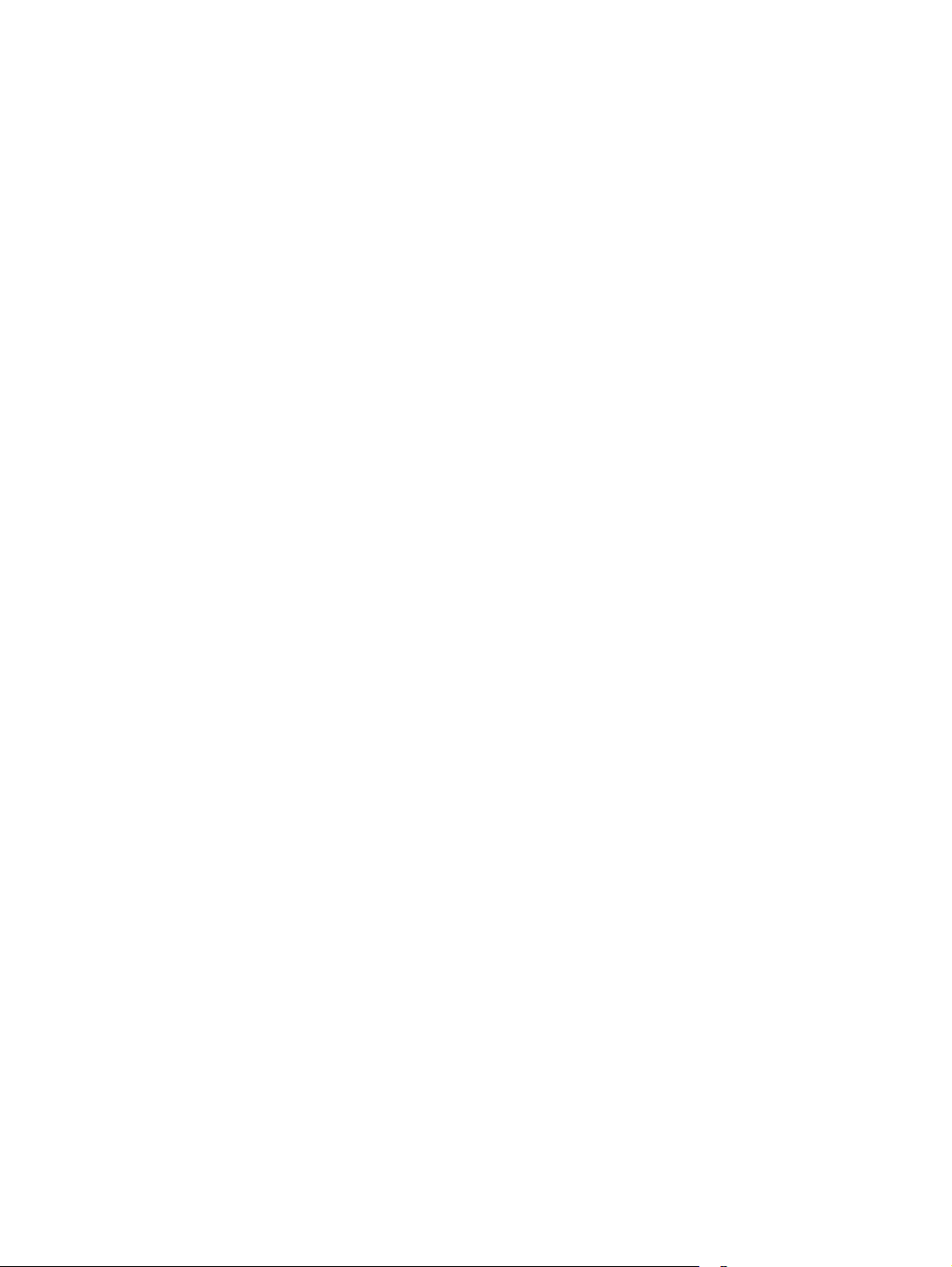
56 Kapitel 5 Lösen von Problemen DEWW

Index
A
Abgeschnittene Bilder
Fehlerbehebung 49
Ausgabefach
Position 2
Auswechseln der Einzugswalze und
des Trennstegs 35
Automatische Farberkennung 25
Automatisches Erkennen des
Seitenformats 25
B
Beidseitige Scans
Fehlerbehebung 52
Bestellen
Verbrauchsmaterialien 36
Walzenaustauschkit 33, 35
C
Cloud, scannen an 23
D
Deinstallieren und erneutes
Installieren der Software 41
Display, Probleme 52
E
Ein-/Aus-Taste, Position 2
Einschalten des Scanners
Fehlerbehebung 43
Einzug mehrerer Seiten 47
Einzugswalze
auswechseln 33, 35
Empfindliche Originale scannen 28
Erkennen des Seitenformats 25
Erkennen von Mehrfacheinzug 24
Ersatzteile
bestellen 33, 35
F
Falscher Einzug
Fehlerbehebung 47
Falsche Seitenfolge 53
Fehlende Seiten, Fehlerbehebung
53
Fehlerbehebung
Abgeschnittene Bilder 49
Beidseitige Scans 52
Deinstallieren und erneutes
Installieren von Software 41
Display 52
Empfindliche Originale 28
Falscher Einzug 47
Fehlende Seiten 53
Geschwindigkeit 28, 52
Große Scandateien 53
Grundlegende Tipps 38
Installation 41
Kabel 41
Papierstaus 46
Papier wird nicht eingezogen 47
Scannen empfindlicher
Originale 28
Scanner zurücksetzen 40
Schiefe Bilder 49
Schwarze Scanergebnisse 49
Seitenreihenfolge 53
Streifen 49
Stromversorgung 43
Tasten 52
Touchscreen 52
Überprüfen der
Stromversorgung 43
Verschwommene Bilder 49
Weiße Scanergebnisse 49
Zuführungsprobleme 45
Funktionen
Farbe automatisch erkennen 25
Mehrfacheinzug erkennen 24
Scan-Shortcuts 22
Schwarzweißmodus mit
optimiertem Text 26
Seitenformat erkennen 25
Unterstützung für extralange
Seiten 24
Unterstützung für lange Seiten
24
G
Geschwindigkeit
Fehlerbehebung 52
Geschwindigkeit, Fehlerbehebung
28
H
HP Customer Care 55
HP Scan Extended Software
Info 11
HP Scanner-Tools (Dienstprogramm)
Verwendungszwecke 11
HP TWAIN 11
I
Installieren der Software
Fehlerbehebung 41
ISIS 11
K
Kabel
Fehlerbehebung 41
Kapazität, Vorlageneinzug 10
Kundendienst
online 55
M
Medien
Falscher Einzug 47
Fehlerbehebung 47
DEWW Index 57
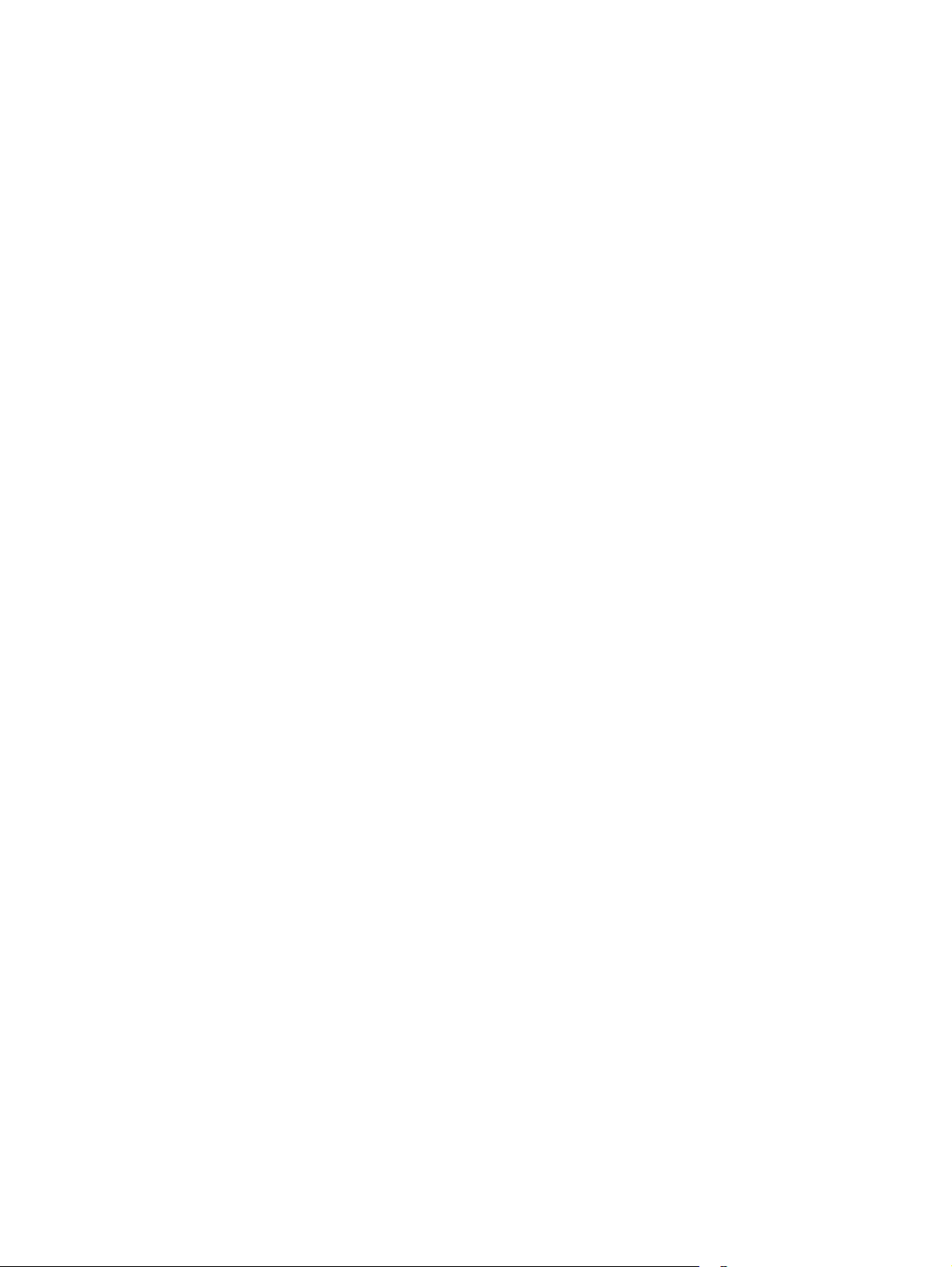
Kein Einzug 47
Staus 46
Mehrfacheinzug, Erkennung 24
N
Netztaste, Position 2
Netzteil
Fehlerbehebung bei Kabeln 41
O
Online-Support 55
OS X Software 12
P
Papier
Falscher Einzug 47
Fehlerbehebung 47
Kein Einzug 47
Staus 46
unterstützte Formate 17
Papierführungen, Position 2
Papierpfad
Zuführungsprobleme 45
Probleme mit dem Touchscreen 52
Produkt
Automatisches Ausschalten 14
Ruhemodus 14
Produktinformationen 1
R
Ruhemodus 14
S
Scannen
Empfindliche Originale 28
Originale 20
Zuführungsprobleme 45
Zu große Dateien 53
Scannen an Cloud 23
Scanner
Touchscreen 3
zurücksetzen 40
Scannersoftware
Mac 12
Windows 11
Scanner zurücksetzen 40
Scan-Shortcuts 22
Schiefe Bilder 49
Schwarze Scanergebnisse
Fehlerbehebung 49
Schwarzweißmodus mit optimiertem
Text 26
Software
Deinstallieren und erneutes
Installieren 41
Fehlerbehebung bei der
Installation 41
Mac 12
Windows 11
Staus
Fehlerbehebung 46
Streifen
Fehlerbehebung 49
Support
online 55
T
Tasten
Scannertouchscreen 3
Technischer Kundendienst
online 55
Touchscreen 2
Position 2
Touchscreenprobleme 52
Treiber
Papierformate 17
TWAIN 11
U
Unscharfe Bilder 49
Unterstützung für extralange
Seiten 24
Unterstützung für lange Seiten 24
USB-Kabel
Fehlerbehebung 41
V
Verbrauchsmaterialien
Bestellen 36
Verschwommene Bilder 49
Verzerrte Bilder 49
Vorlageneinzug
Dokumente einlegen 20
Kapazität 10
Tipps zum Einlegen von
Vorlagen 16
W
Walze auswechseln 33
Websites
Bestellen von
Verbrauchsmaterialien 36
Ersatzteile 33, 35
Kundendienst 55
Weiße Scanergebnisse
Fehlerbehebung 49
Windows Software 11
Z
Zufuhr- und Ausgabefächer
Position 2
Zuführungsprobleme 45
58 Index DEWW
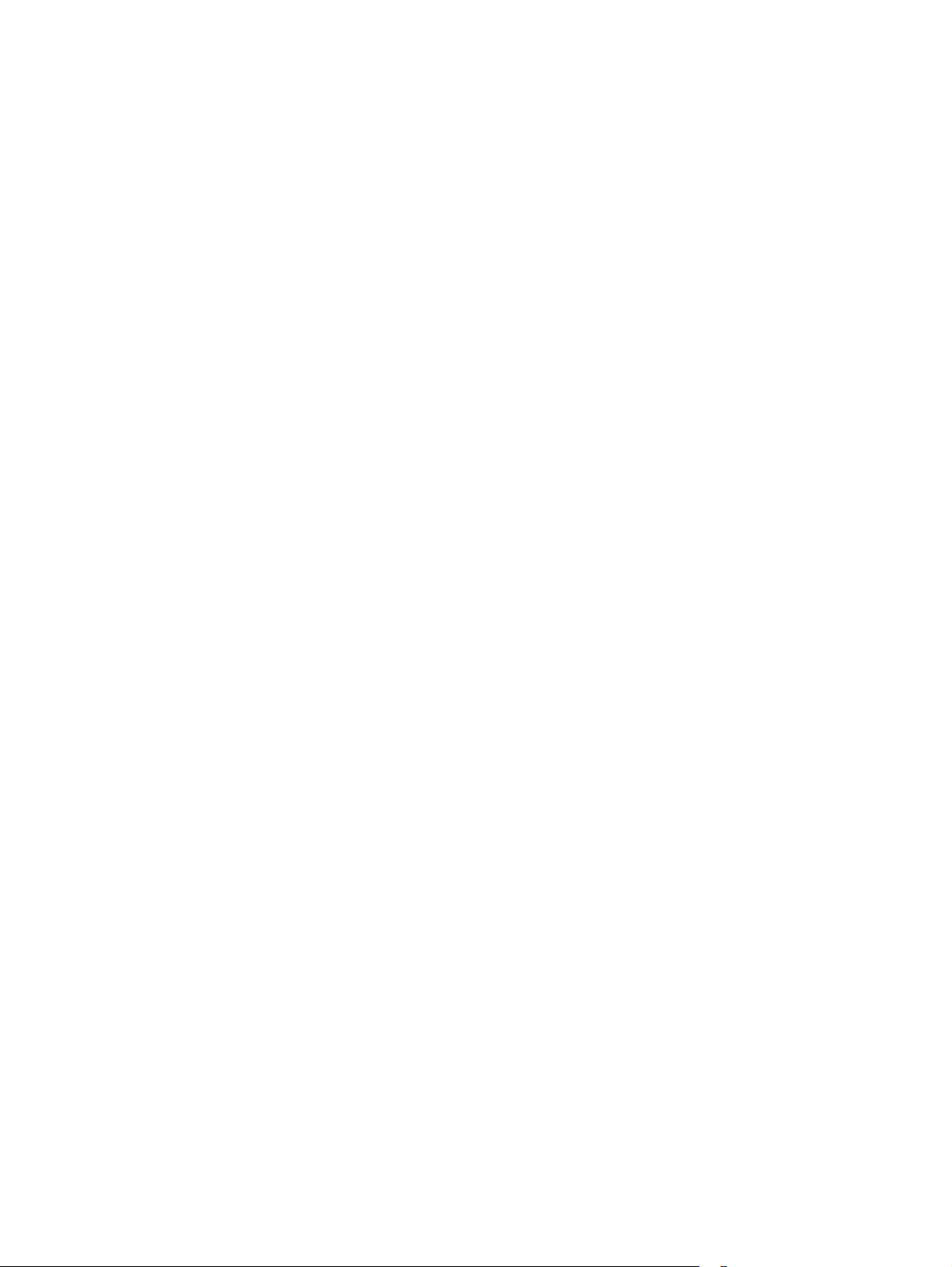
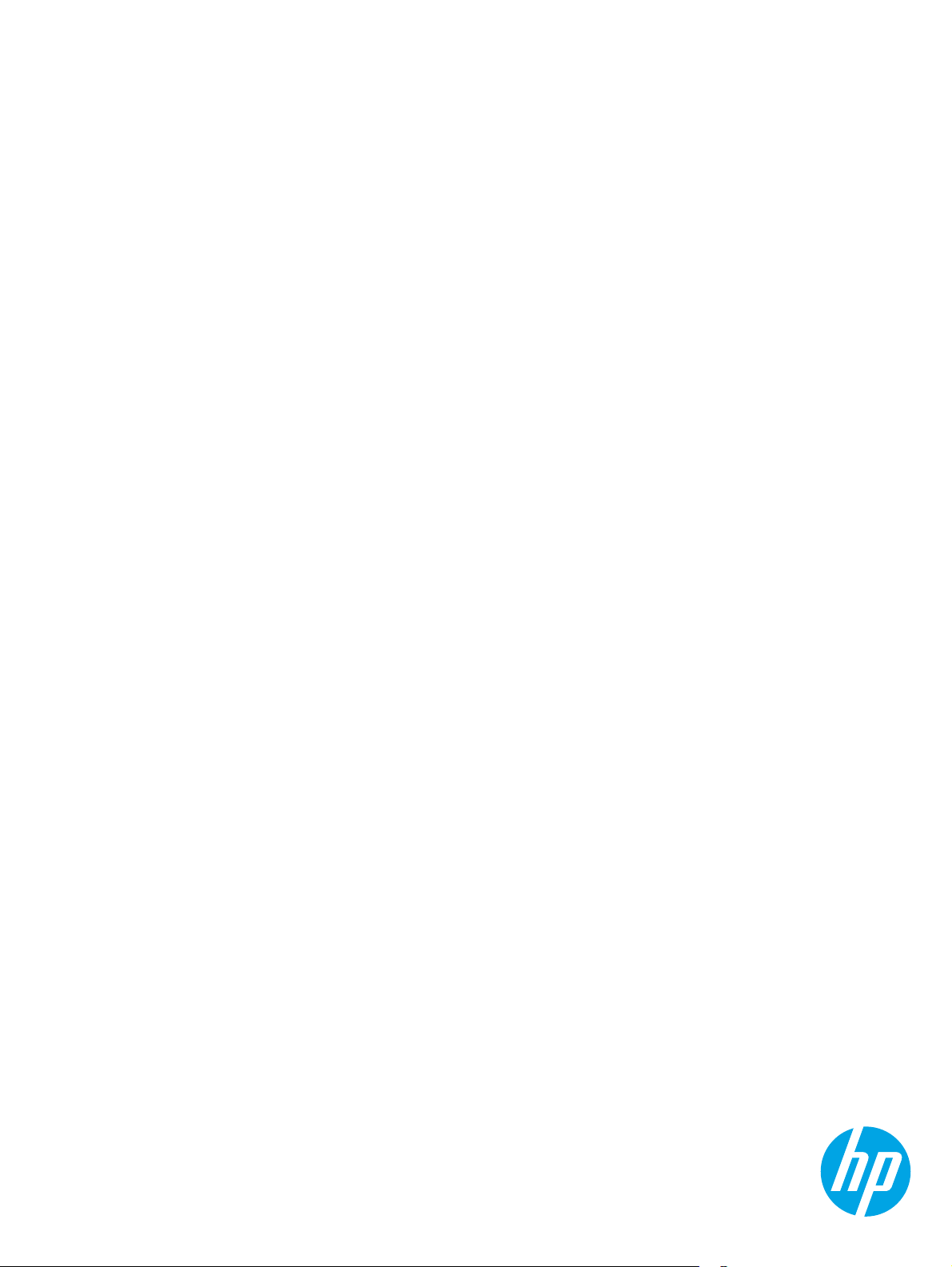
© 2015 HP Development Company, L.P.
www.hp.com
